Page 1
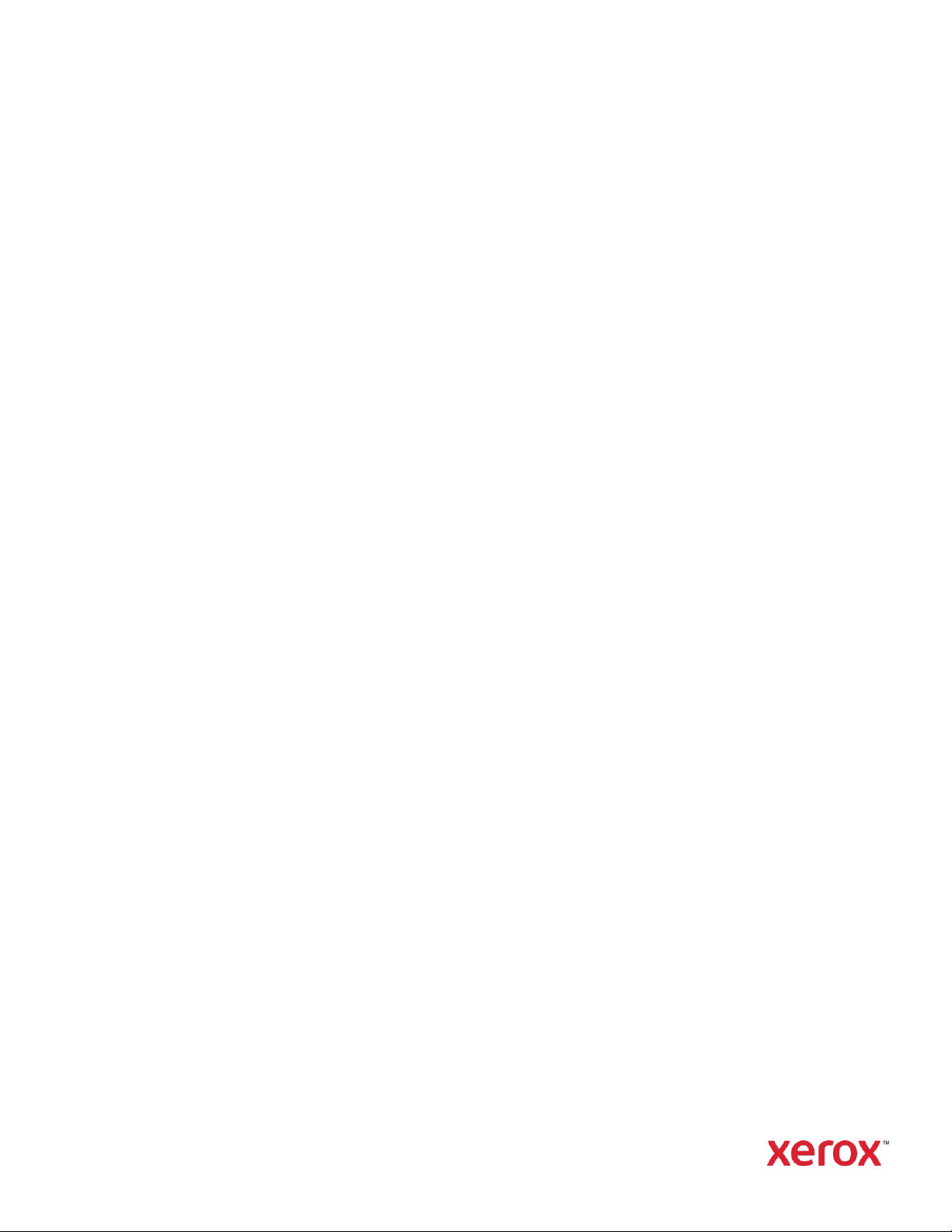
VERSÃO 6.3
MAIO DE 2019
Guia de Avaliação
do Xerox®
CentreWare®
Web
Page 2
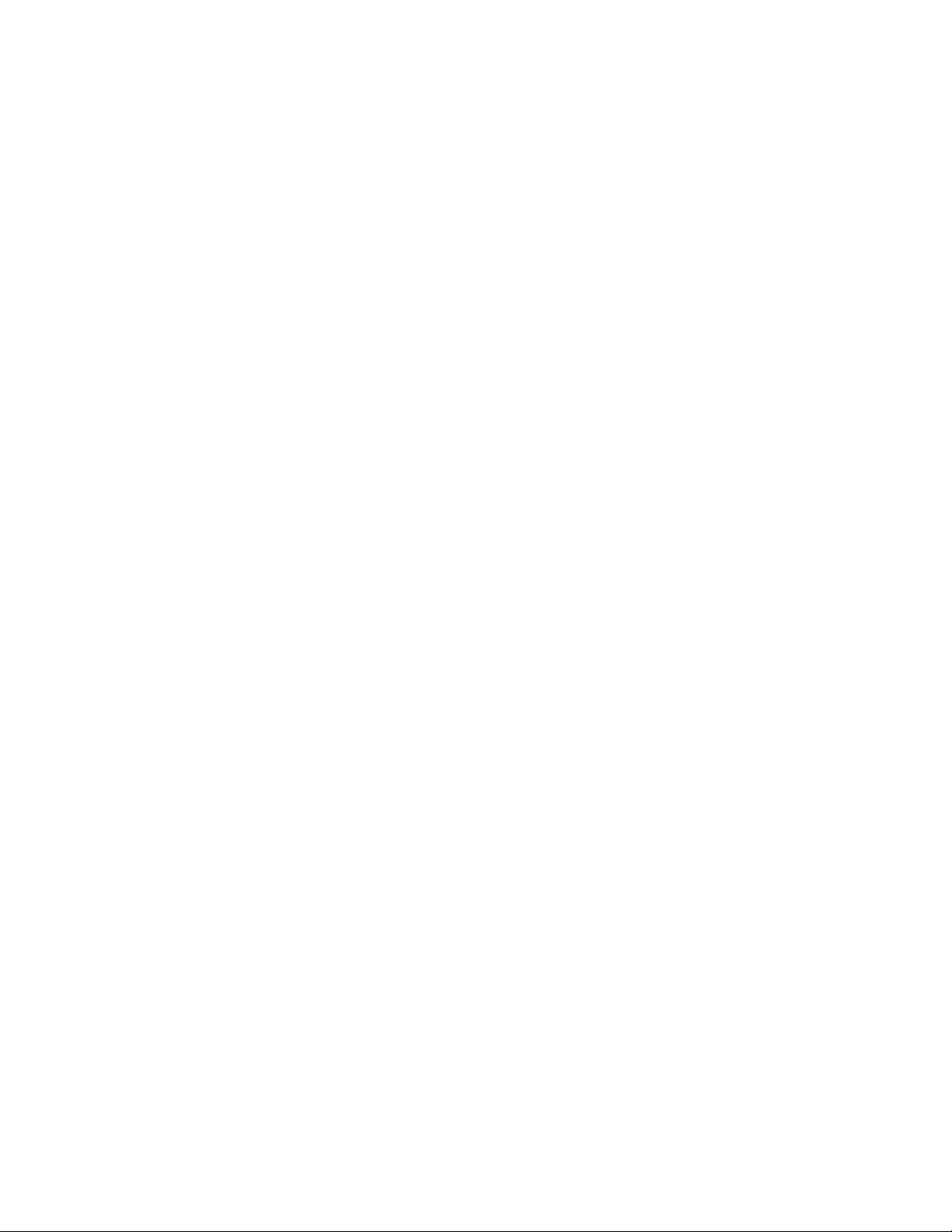
©2019 Xerox Corporation. Todos os direitos reservados. Xerox®, Xerox e Design® e CentreWare® são
marcas da Xerox Corporation nos Estados Unidos e/ou em outros países.
Microsoft®, Windows®, Windows Vista®, Windows Server®, SQL Server®, Microsoft® .NET, Access®, Excel® e
Internet Explorer® são marcas comerciais registradas ou marcas comerciais da Microsoft Corporation nos
Estados Unidos e/ou outras países.
Hewlett-Packard® é uma marca registrada ou marca comercial da Hewlett-Packard Development Company,
L.P. nos Estados Unidos e/ou em outros países.
Novell® é uma marca registrada ou marca comercial da Novell, Inc. nos Estados Unidos e/ou em outros
países.
BR#5354
Versão do Documento: 6.3 (2019)
Page 3
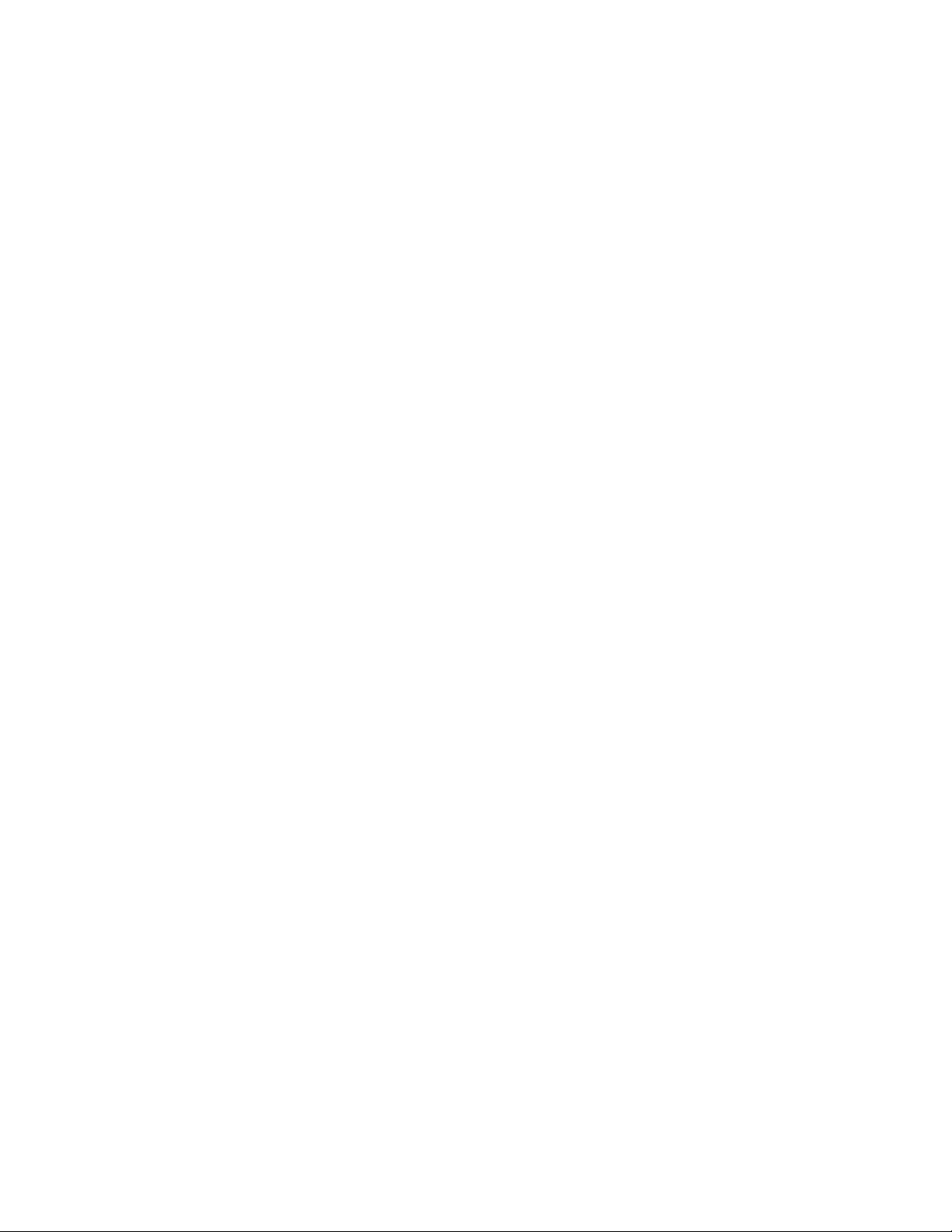
Guia de Avaliação do Xerox CentreWare Web i
Conteúdo
1. Como Usar este Guia ............................................................................................................................................................................... 1-1
Audiência Pretendida ............................................................................................................................................................................... 1-1
Nomenclatura Usada neste Guia ....................................................................................................................................................... 1-1
Diretrizes para Esta Documentação ................................................................................................................................................. 1-2
Ícones do CentreWare
®
Web ............................................................................................................................................................... 1-2
Acrônimos Usados neste Guia ............................................................................................................................................................. 1-2
Sequências de Teste Recomendadas ............................................................................................................................................... 1-4
Material de Referência ............................................................................................................................................................................ 1-4
Software CWW ...................................................................................................................................................................................... 1-4
Outros Guias ........................................................................................................................................................................................... 1-4
Sistema de Ajuda ................................................................................................................................................................................. 1-4
Informações de Suporte do Produto ................................................................................................................................................ 1-4
Suporte de Internet ............................................................................................................................................................................. 1-4
Suporte por Telefone .......................................................................................................................................................................... 1-5
Resumo do Produto................................................................................................................................................................................... 1-5
Requisitos do Sistema .............................................................................................................................................................................. 1-5
Hardware Recomendado .................................................................................................................................................................. 1-5
Verificando os Requisitos de Software....................................................................................................................................... 1-7
Requisitos de Software do Cliente ..................................................................................................................................................... 1-8
Requisitos do Navegador ................................................................................................................................................................. 1-8
Requisitos do Dispositivo de Impressão.......................................................................................................................................... 1-9
Requisitos de Detecção/Monitoramento de Impressoras de Rede .............................................................................. 1-9
2. Instalação do Xerox® CentreWare Web ...................................................................................................................................... 2-10
Pré-requisitos Sugeridos para Esta Avaliação ............................................................................................................................ 2-10
Resultado Esperado da Instalação do CWW ............................................................................................................................. 2-10
Instalando o CWW ................................................................................................................................................................................. 2-10
Demonstrando a Instalação do CWW .................................................................................................................................... 2-13
Assistente de Introdução .................................................................................................................................................................... 2-13
Introdução: Assistente para Quantas Impressoras Descobrir ...................................................................................... 2-14
Configuração Inicial de Notificação de Email ..................................................................................................................... 2-14
Configuração do Servidor Proxy ................................................................................................................................................. 2-15
Introdução: Concluído .................................................................................................................................................................... 2-17
Page 4
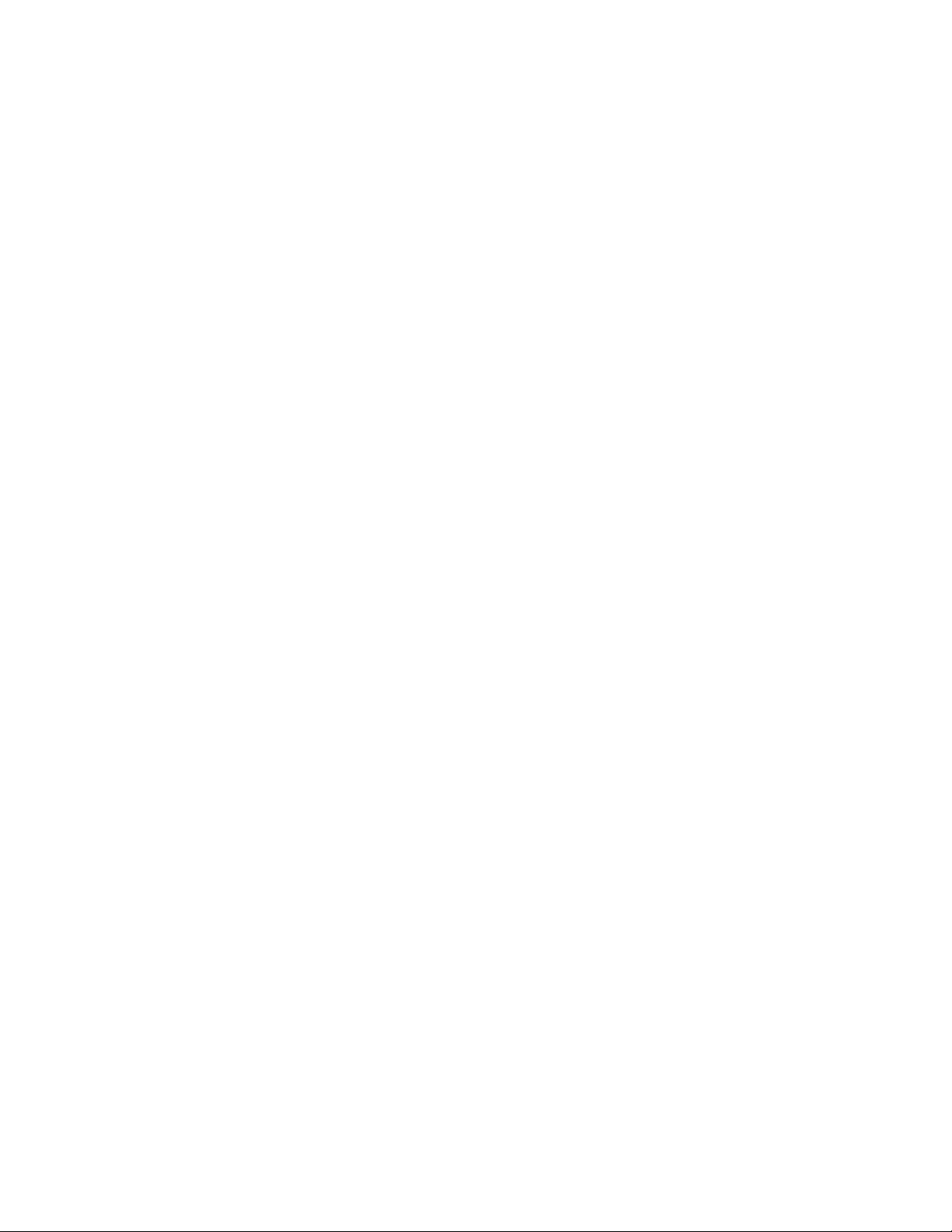
Guia de Avaliação do Xerox CentreWare Web ii
Resumo da Seção de Instalação ..................................................................................................................................................... 2-17
3. Interface do Usuário do CWW ......................................................................................................................................................... 3-18
Pré-requisitos para Esta Seção .......................................................................................................................................................... 3-18
A Página Inicial do CWW .................................................................................................................................................................... 3-18
Visão Geral do Menu Principal de Impressoras ........................................................................................................................ 3-19
Menu de Navegação (1): ............................................................................................................................................................... 3-19
Janela de Pasta de Navegação da Impressora (2): .......................................................................................................... 3-20
ID do Grupo (3): ................................................................................................................................................................................. 3-20
Janela Ações da Impressora (4): ................................................................................................................................................ 3-20
Ações de Grupo (5): .......................................................................................................................................................................... 3-21
Exibir Comentário/Resultados do Banco de Dados (6): .................................................................................................. 3-22
Visualização de Tabela e Preferências de Tabela (7): ..................................................................................................... 3-22
Encontrar e Em (8): ........................................................................................................................................................................... 3-23
Visão da Tabela da Impressora (9): ......................................................................................................................................... 3-23
Barra de Ferramentas de Paginação (10) ............................................................................................................................. 3-25
Descoberta Rápida de Dispositivos (11) ................................................................................................................................ 3-25
4. Descoberta de Dispositivos ................................................................................................................................................................ 4-26
Métodos de Descoberta ...................................................................................................................................................................... 4-26
Endereços de IP/Nomes DNS ...................................................................................................................................................... 4-26
IPv6 .......................................................................................................................................................................................................... 4-26
Funções de Importação/Exportação ....................................................................................................................................... 4-26
Comentários ........................................................................................................................................................................................ 4-27
Impacto da Rede da Descoberta de Dispositivos ................................................................................................................... 4-27
Pré-requisitos para esta Avaliação ............................................................................................................................................ 4-27
Configuração Rápida ............................................................................................................................................................................ 4-28
Avaliação Rápida da Configuração: Intermediário .......................................................................................................... 4-28
Opções de Descoberta .......................................................................................................................................................................... 4-29
Configurando Métodos de Descoberta Baseados em IP ............................................................................................... 4-29
Exclusões de Descoberta................................................................................................................................................................ 4-29
Excluir Impressoras ........................................................................................................................................................................... 4-30
SNMP v1/v2 .......................................................................................................................................................................................... 4-31
SNMP v3 ................................................................................................................................................................................................ 4-32
Notas e Considerações sobre a Instalação do Método de Descoberta Geral ...................................................... 4-32
Descoberta de Varredura de IP .................................................................................................................................................. 4-32
Descoberta SNMP v3 ....................................................................................................................................................................... 4-33
Page 5
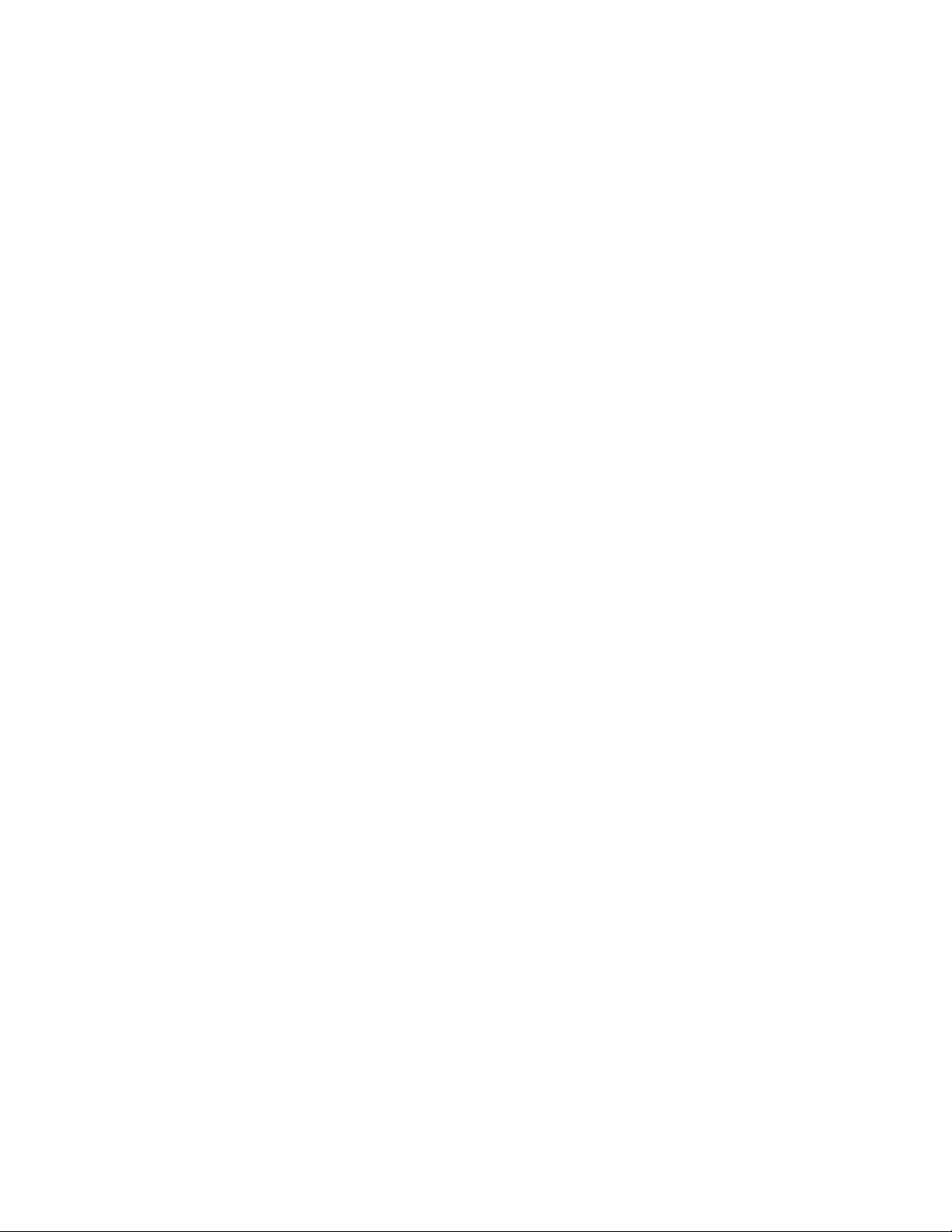
Guia de Avaliação do Xerox CentreWare Web iii
Descoberta de Cache IP ARP ....................................................................................................................................................... 4-33
Descoberta de Varredura de Sub-rede de IP ........................................................................................................................ 4-33
Descoberta Manual Usando Cache IP ARP ........................................................................................................................... 4-33
Descoberta Manual Usando Varredura de IP em Sub-rede .......................................................................................... 4-33
Descoberta Manual Usando Transmissão de IP ................................................................................................................ 4-33
Descoberta automática usando Varredura de IP .............................................................................................................. 4-34
Recuperando Automaticamente Endereços de IP ............................................................................................................ 4-34
Método de Descoberta de Impressora IPX ........................................................................................................................... 4-35
Configurando o Recurso de Redescoberta de Impressoras .......................................................................................... 4-36
Recurso Limpar Manualmente Todas as Impressoras ..................................................................................................... 4-36
Recurso Impressoras que Sem Comunicação ...................................................................................................................... 4-36
5. Gerar um Relatório de Status Usando a Função de Relatórios ......................................................................................... 5-37
Relatórios Gráficos ............................................................................................................................................................................ 5-37
Relatórios Tabulares......................................................................................................................................................................... 5-37
Relatórios Gráficos Padrão ................................................................................................................................................................. 5-38
Relatórios Tabulares Padrão .............................................................................................................................................................. 5-40
Relatórios Nomeados ............................................................................................................................................................................ 5-41
6. Propriedades Personalizadas ............................................................................................................................................................. 6-42
Ativando e Definindo Propriedades Personalizadas .............................................................................................................. 6-42
Recurso Classificação da Impressora ............................................................................................................................................ 6-43
Recurso Ativar Filtro ............................................................................................................................................................................... 6-43
Recurso Impor Exclusividade ............................................................................................................................................................. 6-43
Configurações de Ícone de Erro/Aviso .......................................................................................................................................... 6-44
7. Recursos de Impressoras ..................................................................................................................................................................... 7-46
Visão Geral de Impressoras................................................................................................................................................................ 7-46
Como Avaliar os Recursos de Impressoras ................................................................................................................................. 7-46
Pré-requisitos para Esta Avaliação .................................................................................................................................................. 7-46
Nova Função de Impressora.............................................................................................................................................................. 7-46
Adicionar Novo Dispositivo de Impressora Sem Rede..................................................................................................... 7-46
Adicionar Novo Dispositivo de Impressora Em Rede ....................................................................................................... 7-47
Função Solução de Problemas .......................................................................................................................................................... 7-48
Solução de Problemas para várias impressoras .................................................................................................................. 7-48
Traps ............................................................................................................................................................................................................. 7-49
Modificar Trap .................................................................................................................................................................................... 7-49
Histórico de Alertas ................................................................................................................................................................................ 7-50
Page 6
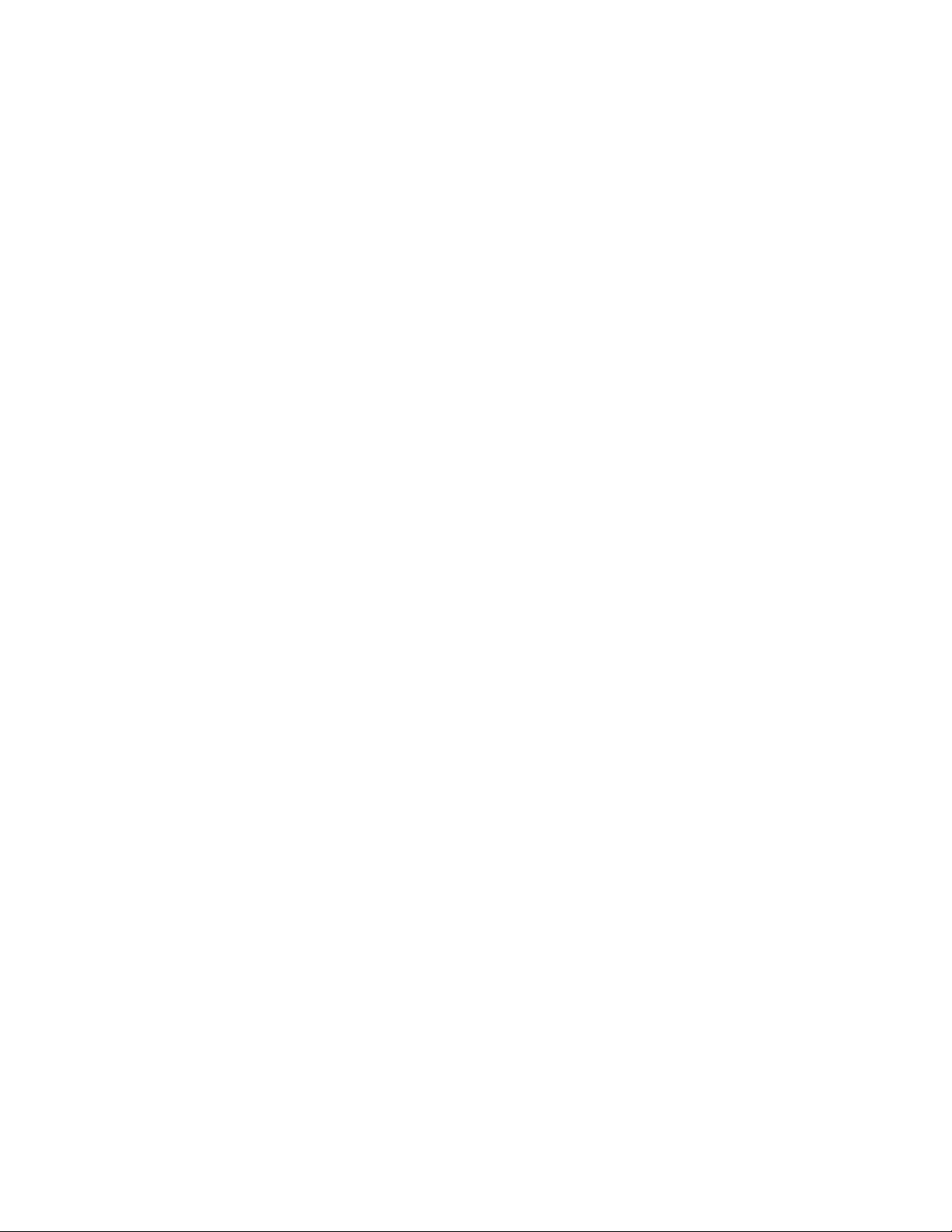
Guia de Avaliação do Xerox CentreWare Web iv
Histórico de Status da Impressora .................................................................................................................................................. 7-51
Recurso Preferências de Exibição .................................................................................................................................................... 7-52
Recurso Barras de Rolagem da Tabela ......................................................................................................................................... 7-52
Encontrar e Em ......................................................................................................................................................................................... 7-53
Para Usar os Recursos Encontrar e Em .................................................................................................................................... 7-53
Recurso Classificar por Coluna .......................................................................................................................................................... 7-53
Filtragem Automática ........................................................................................................................................................................... 7-54
Editar Ações ............................................................................................................................................................................................... 7-54
Como usar esse recurso .................................................................................................................................................................. 7-54
Editar Propriedades do Ativo ....................................................................................................................................................... 7-55
Editar as Propriedades Padrão da Impressora .................................................................................................................... 7-55
Editar Propriedades do Protocolo .............................................................................................................................................. 7-56
Editar Traps .......................................................................................................................................................................................... 7-57
Configurando Editar Trap ............................................................................................................................................................. 7-58
Editar Serviços de Digitalização .................................................................................................................................................. 7-58
Editar Propriedades de Segurança ............................................................................................................................................ 7-59
Editar as Propriedades de Contabilidade de Trabalhos .................................................................................................. 7-60
Atualizar Dados ........................................................................................................................................................................................ 7-61
Alertas da Impressora ........................................................................................................................................................................... 7-61
Redefinir Impressora ............................................................................................................................................................................. 7-62
Histórico de Alertas ................................................................................................................................................................................ 7-62
Histórico de Status.................................................................................................................................................................................. 7-63
Resumo da Seção de Impressoras .................................................................................................................................................. 7-63
8. Utilizando Grupos ................................................................................................................................................................................... 8-64
Visão Geral dos Grupos ........................................................................................................................................................................ 8-64
Pré-requisitos para esta Avaliação: ........................................................................................................................................... 8-64
Como Avaliar as Funções do Grupo de Impressoras .............................................................................................................. 8-64
Navegação de Pastas em Grupo ..................................................................................................................................................... 8-64
Grupo de Impressoras com Erro ................................................................................................................................................. 8-65
Grupo de Impressoras Não Configuradas ............................................................................................................................. 8-65
Grupo Todas ........................................................................................................................................................................................ 8-65
Grupo Recém Descobertas............................................................................................................................................................ 8-65
Funções Adicionais de Pastas da Impressora ............................................................................................................................ 8-66
Avaliando a Função Novo Grupo ............................................................................................................................................... 8-66
Acesso de Usuário e Grupo aos Grupos de Impressoras ................................................................................................ 8-67
Ações Adicionais do Grupo Personalizado .................................................................................................................................. 8-68
Page 7
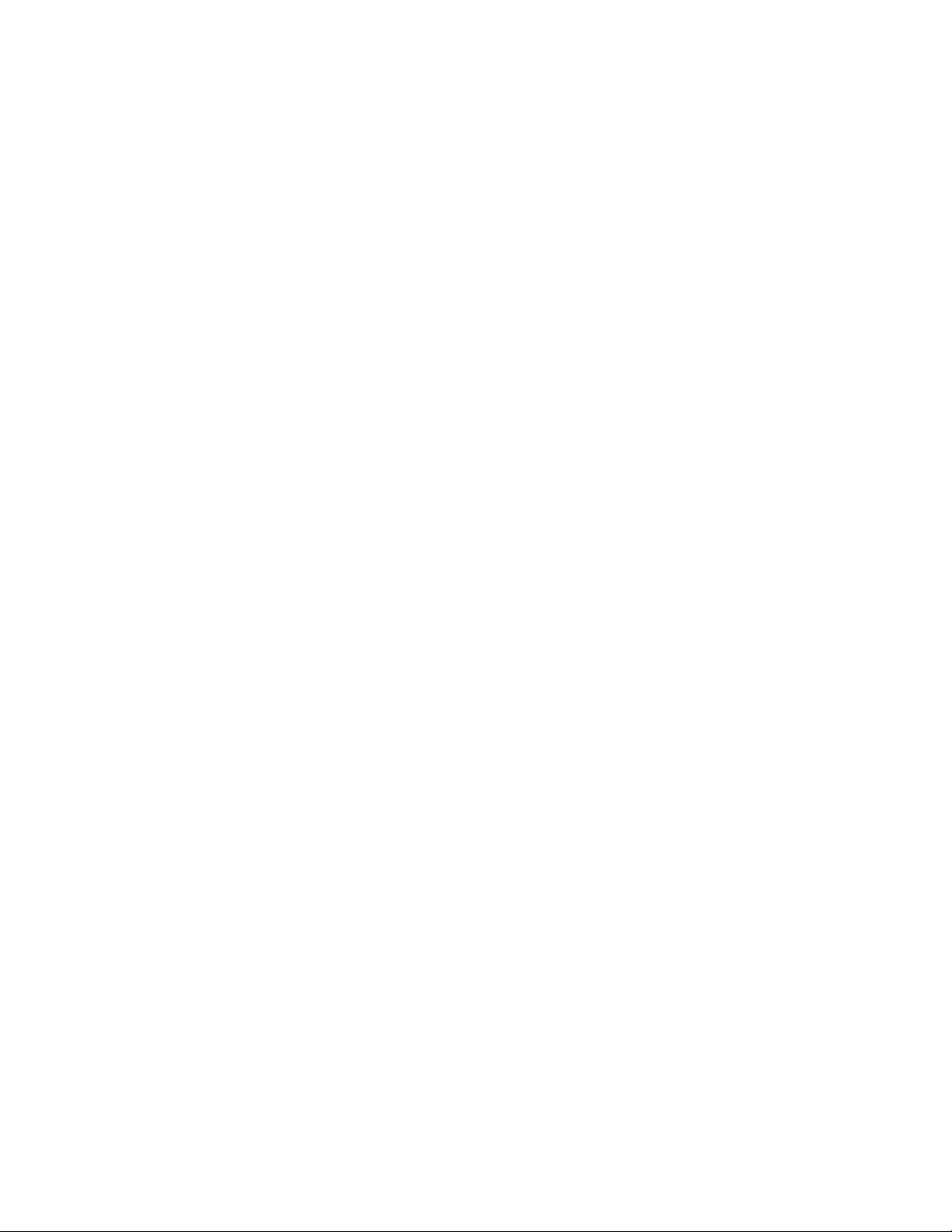
Guia de Avaliação do Xerox CentreWare Web v
Adicionar ao Grupo........................................................................................................................................................................... 8-68
Remover do Grupo ............................................................................................................................................................................ 8-68
Importar Grupos ................................................................................................................................................................................ 8-68
Importar Dispositivos em Grupos .............................................................................................................................................. 8-69
Copiar para Grupos .......................................................................................................................................................................... 8-69
Novo Subgrupo ................................................................................................................................................................................... 8-70
Reordenar Grupo ............................................................................................................................................................................... 8-70
Definir Grupo Principal .................................................................................................................................................................... 8-71
Excluir Impressoras................................................................................................................................................................................. 8-71
Excluir Grupo ............................................................................................................................................................................................. 8-72
Configuração de Grupo........................................................................................................................................................................ 8-72
Configurar Identidade do Grupo ............................................................................................................................................... 8-73
Recuperação de Status do Grupo .............................................................................................................................................. 8-73
Filtro de Associação do Grupo .......................................................................................................................................................... 8-74
Alertas de Status ..................................................................................................................................................................................... 8-75
Pré-requisito para o restante deste teste ............................................................................................................................... 8-75
Resumo da Seção do Grupo ............................................................................................................................................................... 8-76
9. Conjuntos de Configurações e Políticas de Configuração .................................................................................................. 9-78
Uso Recomendado ................................................................................................................................................................................. 9-79
Criando Conjuntos e Políticas de Configurações ..................................................................................................................... 9-79
Etapas para Criar um Conjunto de Configurações ........................................................................................................... 9-79
Excluir e/ou Copiar um Conjunto de Configurações Salvo ............................................................................................ 9-80
Criando um Conjunto de Configurações de um Dispositivo ........................................................................................ 9-80
Configurando Dispositivos Remotamente ............................................................................................................................ 9-81
Criando Políticas de Configuração ............................................................................................................................................ 9-81
Editando uma Política de Configuração ................................................................................................................................ 9-82
Ações Adicionais da Política de Configuração .................................................................................................................... 9-82
10. Explorando o Painel de Gerenciamento de Dispositivos .................................................................................................... 10-83
Detalhamento de Política ................................................................................................................................................................. 10-84
Exportando os Painéis ......................................................................................................................................................................... 10-84
11. Trabalhando com a Política de Firmware de Dispositivos ................................................................................................. 11-85
Introdução ............................................................................................................................................................................................... 11-85
Adicionando / Excluindo Arquivos ao Repositório de Arquivos de Software ............................................................ 11-86
Criando uma Nova Política de Firmware ................................................................................................................................... 11-87
Liberando Manualmente uma Atualização .............................................................................................................................. 11-89
Page 8
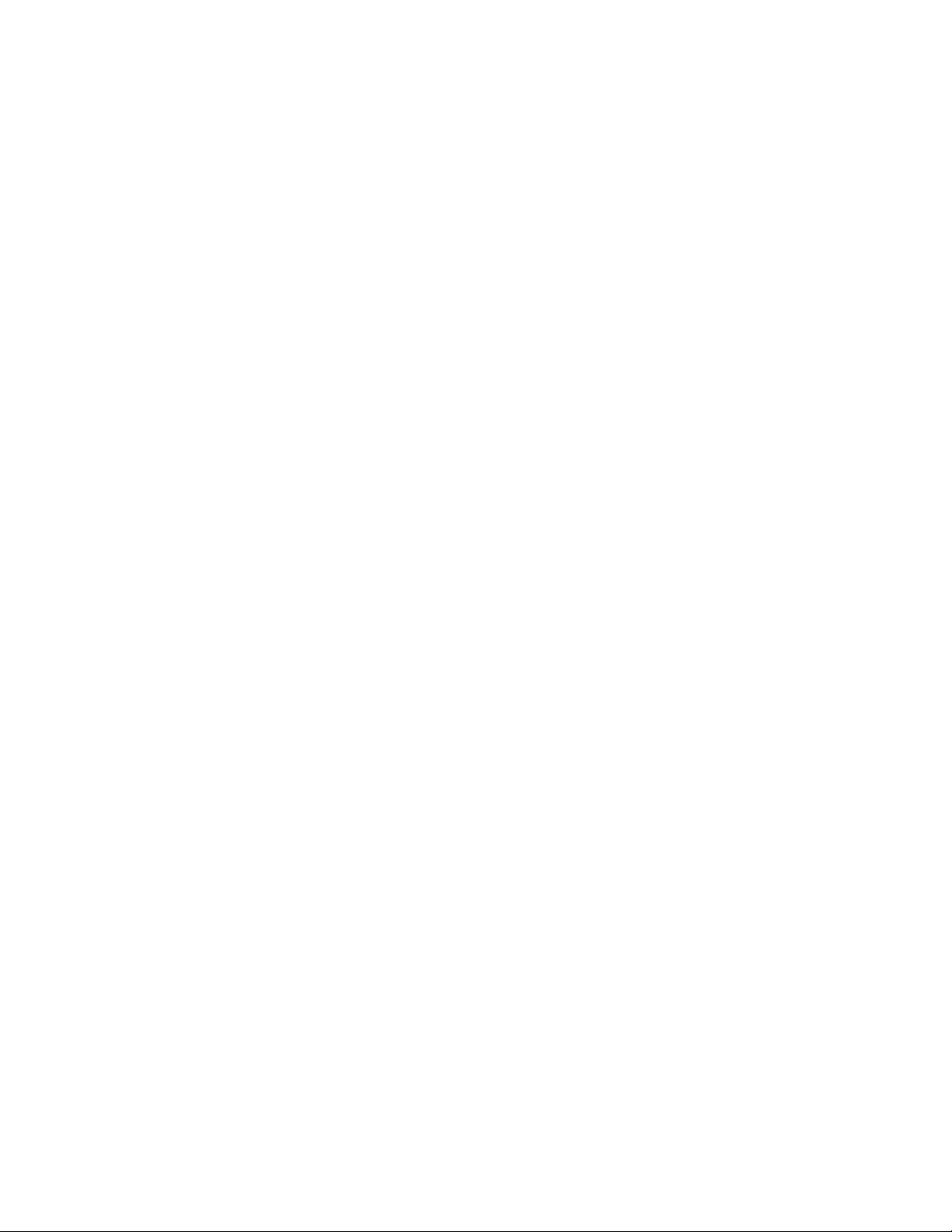
Guia de Avaliação do Xerox CentreWare Web vi
Tarefas de Implantação .................................................................................................................................................................... 11-90
Editando uma Política de Firmware ............................................................................................................................................. 11-90
Dicas Diversas ......................................................................................................................................................................................... 11-90
12. Trabalhando com a Política de Senhas de Dispositivos ..................................................................................................... 12-92
Introdução ............................................................................................................................................................................................... 12-92
Criando Novas Políticas de Senha ................................................................................................................................................ 12-93
Impondo Políticas ........................................................................................................................................................................... 12-93
Editando Políticas de Senha ............................................................................................................................................................ 12-93
Exibir e Atualizar Senhas .................................................................................................................................................................... 12-94
Aplicando uma Senha ................................................................................................................................................................... 12-94
Importando Senhas de Arquivo CSV ..................................................................................................................................... 12-94
13. Filas do Servidor de Impressão ....................................................................................................................................................... 13-95
Administração da Fila da Impressora ......................................................................................................................................... 13-95
Pré-requisitos para esta avaliação........................................................................................................................................... 13-95
Utilitário de Configuração do CentreWare
®
Web ........................................................................................................... 13-95
Gerenciamento de Filas Locais ....................................................................................................................................................... 13-96
Pré-requisito para esta avaliação............................................................................................................................................. 13-96
Criando uma Fila de Impressão ..................................................................................................................................................... 13-96
Editar as Propriedades da Fila......................................................................................................................................................... 13-98
Avaliando o Editar as Propriedades da Fila ........................................................................................................................ 13-98
Instalando Impressoras em Filas .................................................................................................................................................. 13-98
Avaliar a Instalação de Várias Impressoras........................................................................................................................ 13-98
Avaliar a Instalação de uma Única Impressora ............................................................................................................... 13-98
Método Alternativo para Testar a Instalação de Várias Impressoras ................................................................... 13-99
Adicionando Servidores de Impressão ....................................................................................................................................... 13-99
Pré-requisitos para essa parte da avaliação ....................................................................................................................... 13-99
Adicionar/Excluir Diretório ................................................................................................................................................................ 13-99
Resumo da Seção da Fila ............................................................................................................................................................... 13-100
14. Gerando Relatórios............................................................................................................................................................................ 14-101
Finalidade Primária desses Recursos ........................................................................................................................................ 14-101
Pré-requisitos para Esta Avaliação ............................................................................................................................................. 14-102
Visão Geral dos Recursos de Relatórios ................................................................................................................................... 14-103
Relatórios Gráficos Padrão ....................................................................................................................................................... 14-103
Relatórios Tabulares Padrão ................................................................................................................................................... 14-104
Relatórios Nomeados ................................................................................................................................................................. 14-105
Page 9
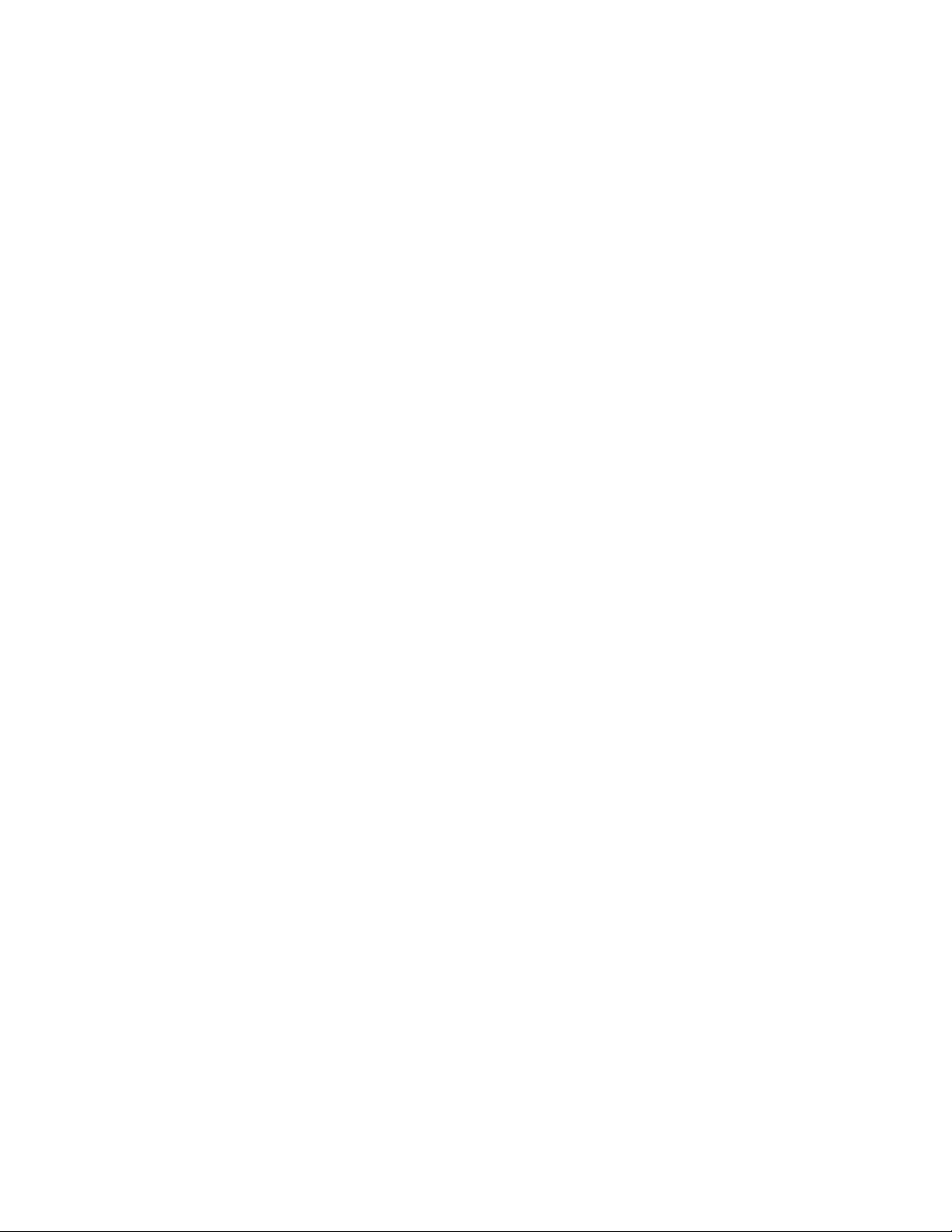
Guia de Avaliação do Xerox CentreWare Web vii
Avaliando Relatórios Gráficos ...................................................................................................................................................... 14-105
Gráfico de Pizza ............................................................................................................................................................................. 14-105
Gráfico de Linha ............................................................................................................................................................................ 14-105
Gráfico de Colunas Agrupadas .............................................................................................................................................. 14-106
Gráfico de Colunas Empilhadas ............................................................................................................................................ 14-106
Avaliando os Relatórios Tabulares Padrão ............................................................................................................................ 14-107
Configurar Relatório .................................................................................................................................................................... 14-107
Relatórios Nomeados ....................................................................................................................................................................... 14-109
Resumo da Seção do Relatório .................................................................................................................................................... 14-111
15. Funções Dentro dos Assistentes.................................................................................................................................................. 15-112
Visão Geral dos Assistentes ........................................................................................................................................................... 15-112
Assistente de Introdução ............................................................................................................................................................... 15-112
Assistente de Instalação de Impressoras ............................................................................................................................... 15-112
Assistente de Solucionamento de Problemas de Impressoras ..................................................................................... 15-112
Assistente de Solução de Problemas ................................................................................................................................... 15-113
Usando o Assistente de Atualização de Tablets Android ............................................................................................... 15-113
Adicionando um Arquivo de Atualização de Tablet Android .................................................................................. 15-113
Agendando um Arquivo de Atualização de Tablet Android .................................................................................... 15-114
Parando ou Reiniciando uma Atualização ....................................................................................................................... 15-115
Excluindo uma Atualização ..................................................................................................................................................... 15-116
Visão Geral do Assistente de Clonagem de Impressoras Phaser ................................................................................ 15-116
Pré-requisitos para esta avaliação........................................................................................................................................ 15-116
Assistente de Clonagem de Impressoras Phaser .......................................................................................................... 15-116
Usando o Assistente de Clonagem de Impressoras .......................................................................................................... 15-117
Instalação de Recursos.................................................................................................................................................................... 15-118
Assistente de Instalação de Recursos ................................................................................................................................. 15-118
16. Funções de Administração ............................................................................................................................................................ 16-119
Visão Geral do Menu de Administração ................................................................................................................................. 16-119
Descoberta ............................................................................................................................................................................................ 16-120
Métodos de Descoberta ............................................................................................................................................................ 16-121
SNMP v1/v2 ..................................................................................................................................................................................... 16-123
Nomes da Comunidade SET e GET...................................................................................................................................... 16-125
Configurar Email e Servidores Externos .................................................................................................................................. 16-126
Definir Configuração de Uso de Rede ..................................................................................................................................... 16-127
Configurar Informações de Dados Históricos ...................................................................................................................... 16-130
Page 10
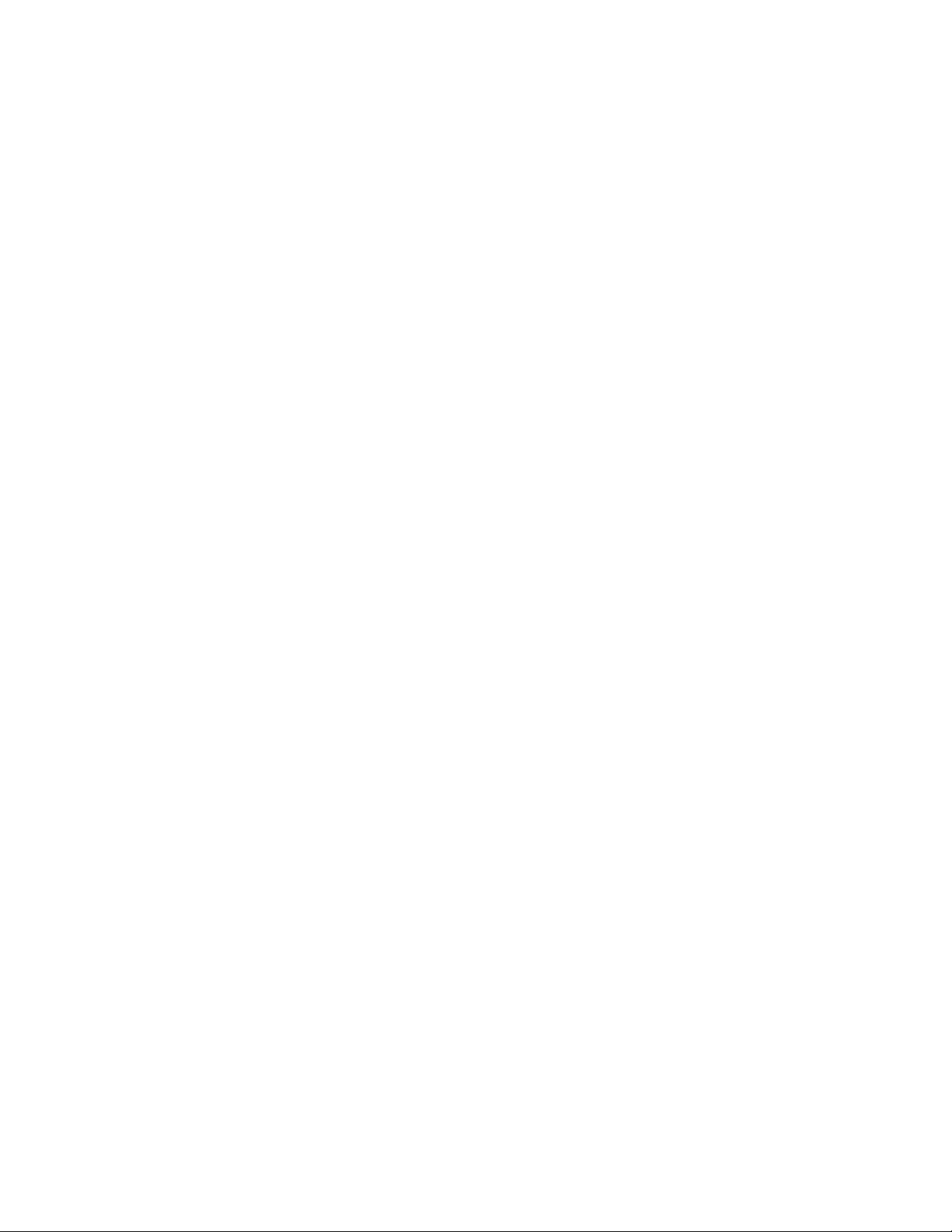
Guia de Avaliação do Xerox CentreWare Web viii
Configuração para o SMart eSolutions ................................................................................................................................... 16-131
Ações do SMart eSolutions ............................................................................................................................................................ 16-132
Restaurar Grupo SMart eSolutions – Status .................................................................................................................... 16-132
Configuração do Log de Transações .................................................................................................................................. 16-132
Contabilidade de Trabalhos ......................................................................................................................................................... 16-134
Recuperação de Dados da Contabilidade Baseada em Dispositivo .................................................................... 16-134
Clientes e Códigos de Estorno ................................................................................................................................................ 16-135
Códigos de Estorno ...................................................................................................................................................................... 16-135
Criando um Novo Código de Estorno ................................................................................................................................. 16-135
Criando um Novo Cliente (Usuário Final) ......................................................................................................................... 16-136
Excluindo um Cliente .................................................................................................................................................................. 16-138
Importando e Exportando Clientes ..................................................................................................................................... 16-138
Alertas por Email sobre Falha na Recuperação de Dados Contábeis de Trabalho ....................................... 16-139
Avançado ............................................................................................................................................................................................... 16-139
Personalizar ..................................................................................................................................................................................... 16-139
Configurar Propriedades Personalizadas .......................................................................................................................... 16-140
Configurar Referências Úteis .................................................................................................................................................. 16-141
Atualizações na Web do Xerox® CentreWare
®
.............................................................................................................. 16-142
Informações de Instalação do Administrador ............................................................................................................... 16-142
Resumo da Seção de Configuração da Administração ................................................................................................... 16-143
17. Configurando o SMart eSolutions .............................................................................................................................................. 17-144
Visão Geral do SMart eSolutions ................................................................................................................................................ 17-144
Pedido de Registro ............................................................................................................................................................................. 17-146
Preferências de Tabela .................................................................................................................................................................... 17-146
Ações da Impressora para o Grupo SMart eSolutions ...................................................................................................... 17-147
Adicionar ao Grupo ........................................................................................................................................................................... 17-147
Remover do Grupo............................................................................................................................................................................. 17-148
Copiar para o Grupo ......................................................................................................................................................................... 17-148
Ações de Grupo ................................................................................................................................................................................... 17-149
Page 11
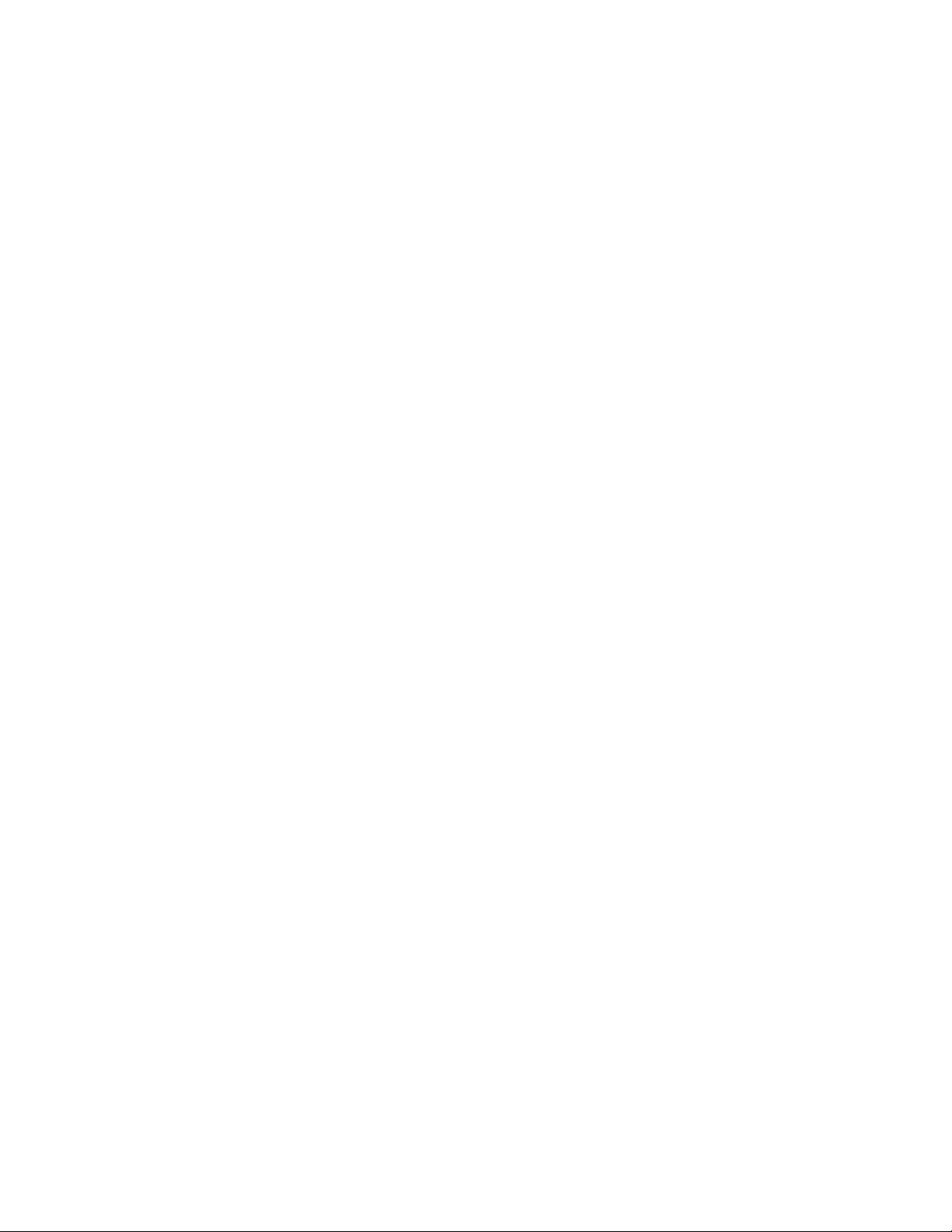
Guia de Avaliação do Xerox CentreWare Web 1-1
1. Como Usar este Guia
Este guia foi desenvolvido para auxiliar na avaliação do produto de software CentreWare® Web (CWW)
para uso em um ambiente operacional de rede. Ele usa uma combinação de descrições de recursos de alto
nível, imagens representativas da tela, exemplos de uso de recursos e sequências específicas para realizar a
avaliação.
Audiência Pretendida
Espera-se que este guia seja usado por uma equipe de avaliação do cliente durante a instalação do CWW.
Para obter o máximo deste guia, os leitores devem ter uma compreensão de:
• O ambiente da impressora no local onde o CWW deve ser instalado
• Topologia de rede - configuração de roteamento, endereços e sub-redes no ambiente
• O sistema operacional Windows
®
no qual o CWW deve ser instalado
• A funcionalidade básica do monitoramento de dispositivos de rede baseado em SNMP
Ao ler o guia, o avaliador se familiarizará com os recursos e capacidades do CentreWare Web. Ao trabalhar
com essas seções, o avaliador recebe uma série de exercícios que podem ser usados para avaliar o CWW.
Nomenclatura Usada neste Guia
A nomenclatura a seguir é usada ao descrever funções, exemplos ou testes usados neste guia.
• Página: Refere-se à janela do navegador da Web exibida atualmente para o CentreWare
®
Web. As
funções no CentreWare® Web são agrupadas por uma das quatro principais páginas funcionais:
Impressoras, Assistentes, Relatórios e Administração.
• Aba: A Aba é o dispositivo de navegação, exibido ao longo da parte superior da página, e é o mecanismo
básico para alternar entre funções.
• Painel: Muitas páginas contêm janelas discretas associadas a funções ou ações específicas. Alguns
painéis contêm ícones, para que você possa minimizar ou expandir o conteúdo.
• Painel de navegação: Cada página do CentreWare
®
Web exibe um painel de navegação no lado
esquerdo da página. Na página Impressoras, o painel de navegação é exibido como um gráfico com
ícones de pasta representando nós. A página Impressoras também exibe texto para navegar até a
página Impressoras, Filas ou Conjuntos de Configurações. O texto é usado para navegar entre as
subfunções das páginas Assistentes, Relatórios e Administração.
• Campo de entrada de dados: Os campos de entrada de dados permitem que o usuário insira dados
variáveis no CWW. Os campos de entrada de dados são de forma retangular e identificados como tendo
um plano de fundo mais claro que as janelas nas quais eles são exibidos. Um nome de campo colocado
adjacente identifica os campos de entrada de dados.
Dependendo da função da página, os dados do usuário podem ser inseridos através de um dos seguintes
procedimentos:
• Menu suspenso: Um menu suspenso permite a seleção de uma lista de valores fixos.
Page 12
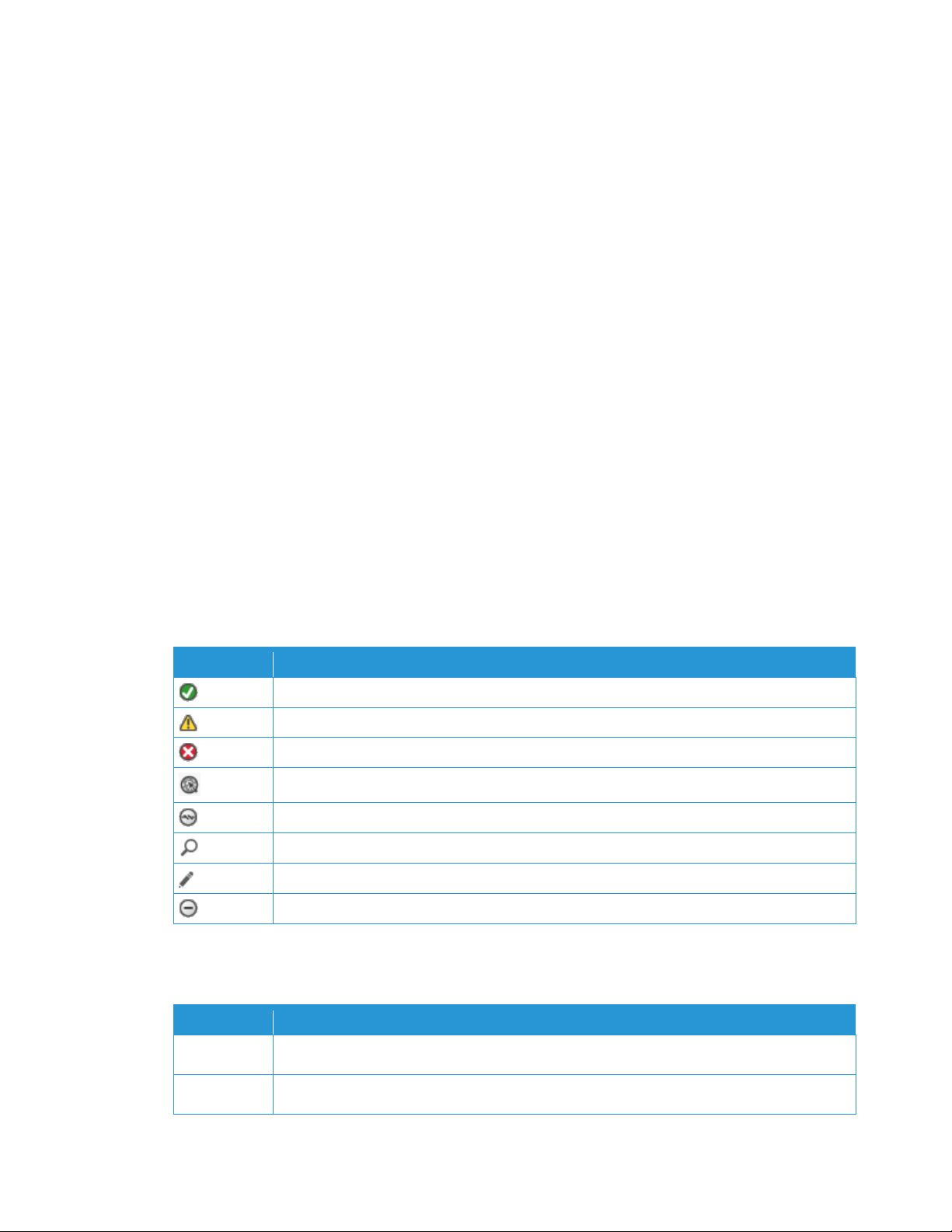
Guia de Avaliação do Xerox CentreWare Web 1-2
• Caixa de seleção: Uma caixa de seleção é usada para selecionar ou desmarcar registros ou valores
específicos.
• Botões de opção: os botões de opção são usadosquando apenas uma das várias seleções pode ser feita
para uma função específica. Botões de opção são pequenos ícones circulares. Selecionar um botão de
opção normalmente desmarca todos os botões associados.
• Botões de ação: os botões de ação são ícones ativos em uma página que direcionam o navegador para
outra função. Passar o mouse sobre os botões geralmente exibe a função.
Diretrizes para Esta Documentação
• Diretrizes de navegação: Em alguns casos, o avaliador é direcionado para visualizar páginas ou ativar
funções em páginas específicas. A sequência de botões Administração > Métodos de Descoberta >
Descubra Agora direciona o avaliador para primeiro selecionar a página Administração, em seguida,
selecionar a página Métodos de Descoberta e, finalmente, ativar o botão Descubra Agora.
• Informação de Erro: Se um erro for encontrado durante a interação do usuário (ou seja, um campo
obrigatório não preenchido, um erro na operação, um pré-requisito não atendido etc.), o ícone vermelho
de erro será exibido ao lado da ação ou campo de entrada de dados e uma mensagem de erro será
lançada no topo da página.
• Notas e outras informações:
Notas Específicas ou Cuidados são indicados em texto semelhante a este, seguindo o texto a que se
aplicam.
Ícones do CentreWare® Web
Ícone
Definição
Status da impressora em funcionamento ou ação bem-sucedida
Botão de aviso: status ou ação do dispositivo não crítico gerou um aviso.
Erro - É necessária atenção ou a ação falhou ou o status do dispositivo é indeterminado.
Abra a página da Web da Impressora
Nenhuma conexão de rede
Exibir Seleção, Detalhes do Dispositivo
Modificar ou Alterar Ação
Não suportado: o dispositivo não está em conformidade ou a ação não é suportada
Acrônimos Usados neste Guia
Acrônimo
Definição
AMR
Leituras do Medidor Automático
ASR
Reposição Automática de Suprimentos
Page 13
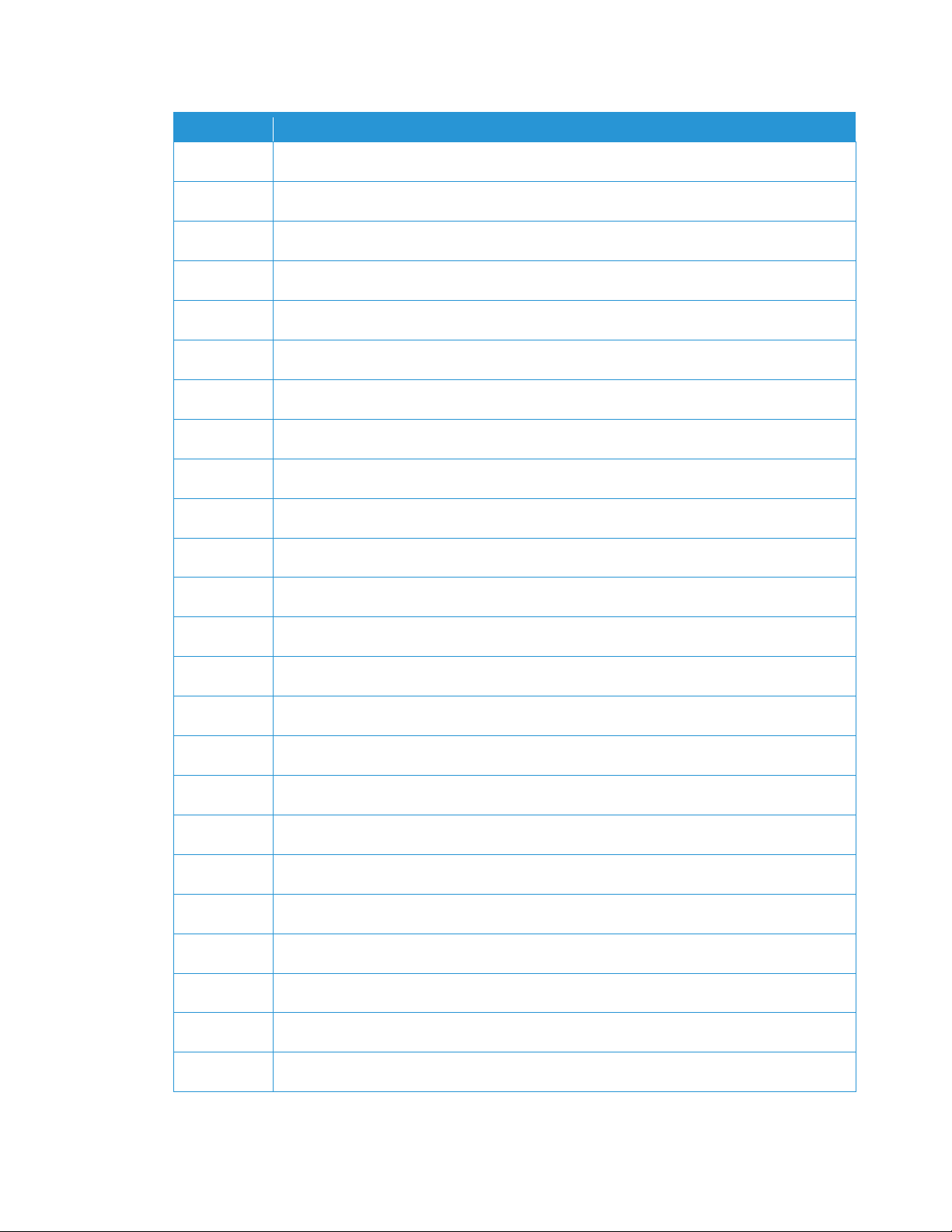
Guia de Avaliação do Xerox CentreWare Web 1-3
Acrônimo
Definição
CWW
Xerox CentreWare® Web print management software
CSV
Valor Separado por Vírgula
DNS
Domain Naming System
DocuPrint
Uma Família de Impressoras Xerox
HTML
Hypertext Markup Language
ICMP
Internet Control Message Protocol
IE
Microsoft Internet Explorer®
IIS
Serviços de Informação da Internet da Microsoft®
IP
Protocolo de Internet
IPX
Internetwork Packet Exchange
LPR
Line Printer Remote
MB
Megabyte (2^10 kilobytes)
MFD’s
Dispositivos multifuncionais
MHz
10^6 Hertz
MIB
Base de Informações de Gerenciamento
MTS
Microsoft® Transaction Server
NT
Microsoft Windows NT® 4.x OS
OIDs
Object Interface Definition
OS
Sistema Operacional – Microsoft Windows®
PDF
Portable Document Format
Phaser
Uma Família de Impressoras Xerox
RFC
Solicitação de Comentários [Internet]
RPC
Remote Procedure Call
SMTP
Simple Mail Transfer Protocol
Page 14
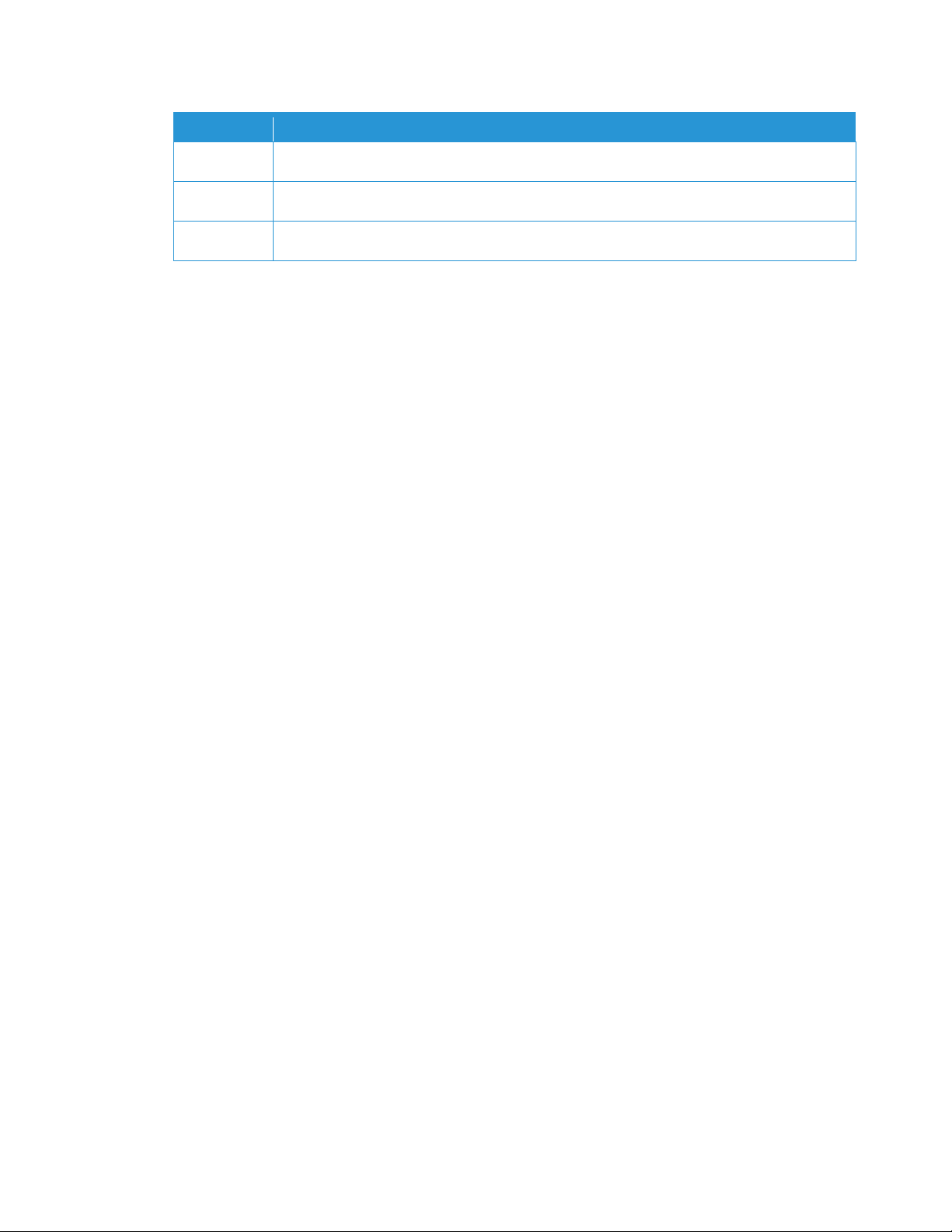
Guia de Avaliação do Xerox CentreWare Web 1-4
Acrônimo
Definição
SNMP
Simple Network Management Protocol
TCP/IP
Transmission Control Protocol/Internet Protocol
XML
Extensible Markup Language
Sequências de Teste Recomendadas
Este guia é organizado para que algumas avaliações sejam desenvolvidas e usem configurações e
resultados de testes anteriores. A Xerox recomenda que as etapas de avaliação sejam seguidas na ordem
apresentada, mas se determinado(s) recurso(s) não deve(m) ser avaliado(s), leia o parágrafo de prérequisito nas próximas seções antes de prosseguir.
Durante a instalação, o usuário é apresentado com a opção de descobrir inicialmente os dispositivos de
impressão por meio do Assistente de Introdução. A Xerox recomenda que o avaliador permita que este
assistente seja executado com Menos Impressoras selecionadas, inicialmente. Isso preenche o CWW com
impressoras que existem na sub-rede local e deve fornecer dispositivos suficientes para executar a
avaliação com um impacto mínimo no ambiente de TI. A seção Descoberta, após as seções de avaliação
em Impressoras, Filas e Configuração Administrativa, pode ser usada para expandir as impressoras sob
gerenciamento.
Material de Referência
SOF TW AR E CW W
Uma cópia do software CWW está disponível para download em: http://www.xerox.com/centrewareweb ou
http://www.xerox.com. Siga o caminho: Equipamento de Produção > Software > Gerenciamento e
Administração do Sistema > Software do Xerox CentreWare® Web Device Management.
OUT RO S GU IA S
O Guia de Avaliação e o Guia de Instalação do CWW estão disponíveis no formato PDF (Portable Document
Format) na Web em http://www.xerox.com/centrewareweb.
SI S TE MA D E AJ UD A
O CWW possui um sistema de ajuda online que contém informações sobre os recursos e funções e como
usar o aplicativo. O link para a ajuda está localizado no canto superior direito das páginas da Web do CWW.
Informações de Suporte do Produto
SU P OR TE D E IN TE RN ET
A Xerox mantém um sistema de ajuda online para o CWW em http://www.xerox.com seguindo o caminho:
Equipamento de Produção > Software > Gerenciamento e Administração do Sistema > Software do Xerox
CentreWare Web Device Management > Suporte.
Page 15
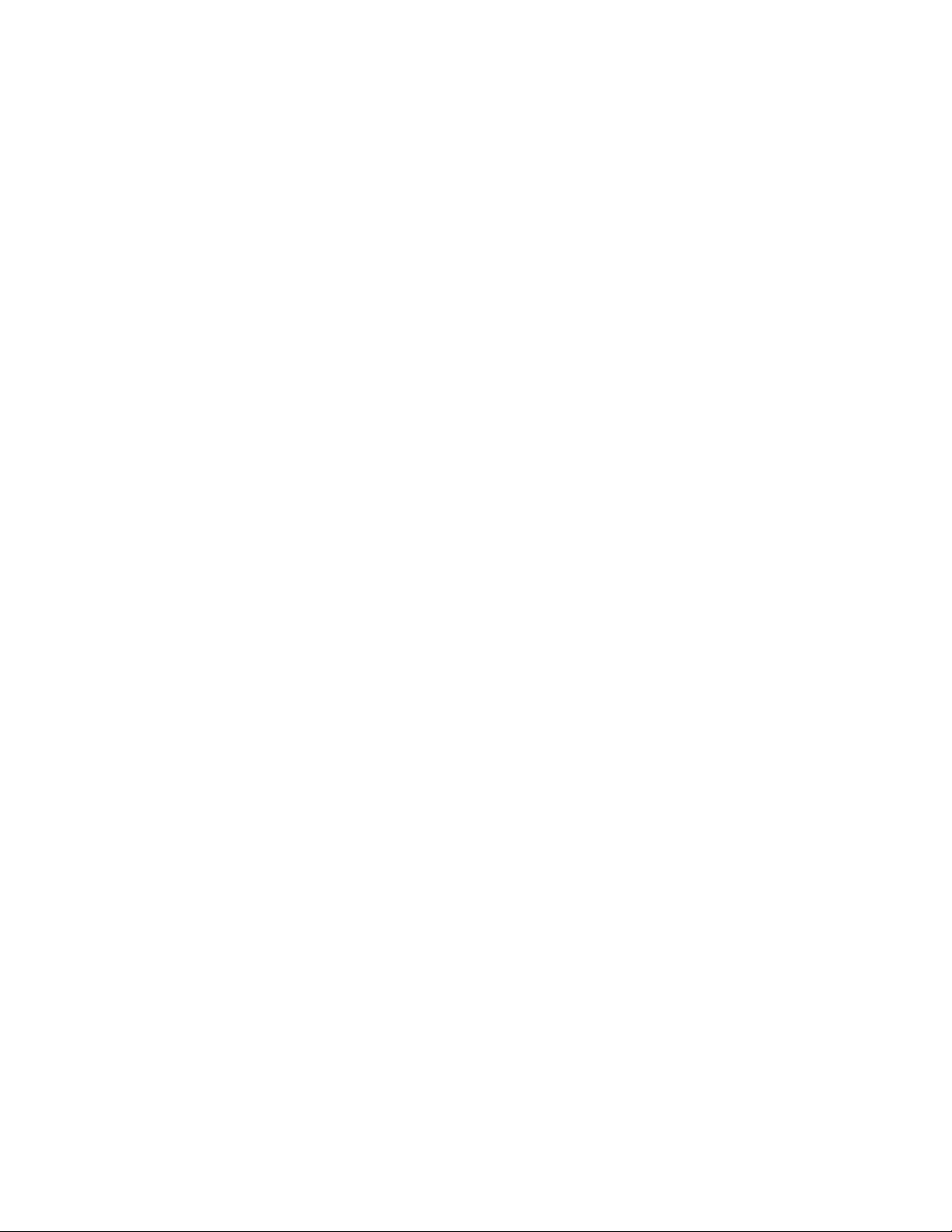
Guia de Avaliação do Xerox CentreWare Web 1-5
SU P OR TE P OR T EL EF ON E
Para obter assistência adicional, acesse http://www.xerox.com e siga o caminho Fale Conosco > Suporte
para obter o número de telefone para suporte em uma região específica.
Resumo do Produto
O CWW é um aplicativo de controle e monitoramento em tempo real que pode descobrir, instalar e
configurar, gerenciar, monitorar e relatar qualquer tipo de dispositivo de impressão compatível com SNMP
conectado a uma rede IP, independentemente do fabricante. A operação do CWW é por meio do
navegador da Web. Como tal, nenhum software cliente é necessário para o acesso ao CWW, e qualquer PC
conectado à rede capaz de executar o Internet Explorer pode ser utilizado.
A descoberta de impressoras em rede pode ser selecionada para sub-redes específicas em uma empresa. O
CWW possui um sistema interno de detecção de alertas e, por meio da personalização dos níveis de
gravidade do alerta, tem a capacidade de enviar uma mensagem de email a um destinatário especificado
quando existem condições definidas pelo usuário nos dispositivos que estão sendo monitorados. O CWW
fornece um status claro e conciso de todas as impressoras em rede, com a capacidade de agrupar
impressoras de uma maneira que melhor se adapte ao ambiente de rede. As condições de status da
impressora podem ser exibidas e configuradas para atender às necessidades específicas da conta.
Com o CWW, o administrador pode:
• Descobrir e gerenciar impressoras conectadas em rede
• Instalar e gerenciar filas de impressão locais e remotas
• Instalar drivers de impressora do Windows
®
para impressoras simples ou múltiplas
• Monitorar impressoras e servidores de impressão quanto a condições de status e alerta e notificar os
usuários (via email) quando ocorrerem falhas
• Iniciar os testes de solução de problemas em uma ou várias impressoras e exibir os resultados
• Monitorar e modificar as propriedades do dispositivo de impressão por meio de Conjuntos de
Configurações
• Atualizar firmware da impressora
• Reunir e relatar o status e as informações da impressora
• Por meio de seu recurso de relatório, o CWW pode fornecer as seguintes informações:
– Lista de todas as impressoras encontradas na empresa
– Relatório de impressoras que precisam de atenção
– Resumo do volume de impressão em uma empresa, resumido por impressora e fila
Requisitos do Sistema
HA R DW AR E RE C OMEN DA DO
A recomendação de hardware listada abaixo é a esperada na instalação do CWW em novos equipamentos
em um ambiente de servidor de produção, mas pode não representar o hardware mínimo necessário. Para
esses requisitos, consulte o documento Leia-me do CWW fornecido no instalador do CWW. Ele está
disponível durante o processo de instalação, selecionando o botão Exibir Leia-me e armazenado em
Program Files\Xerox\Xerox CentreWare® Web\Readme.txt.
Page 16
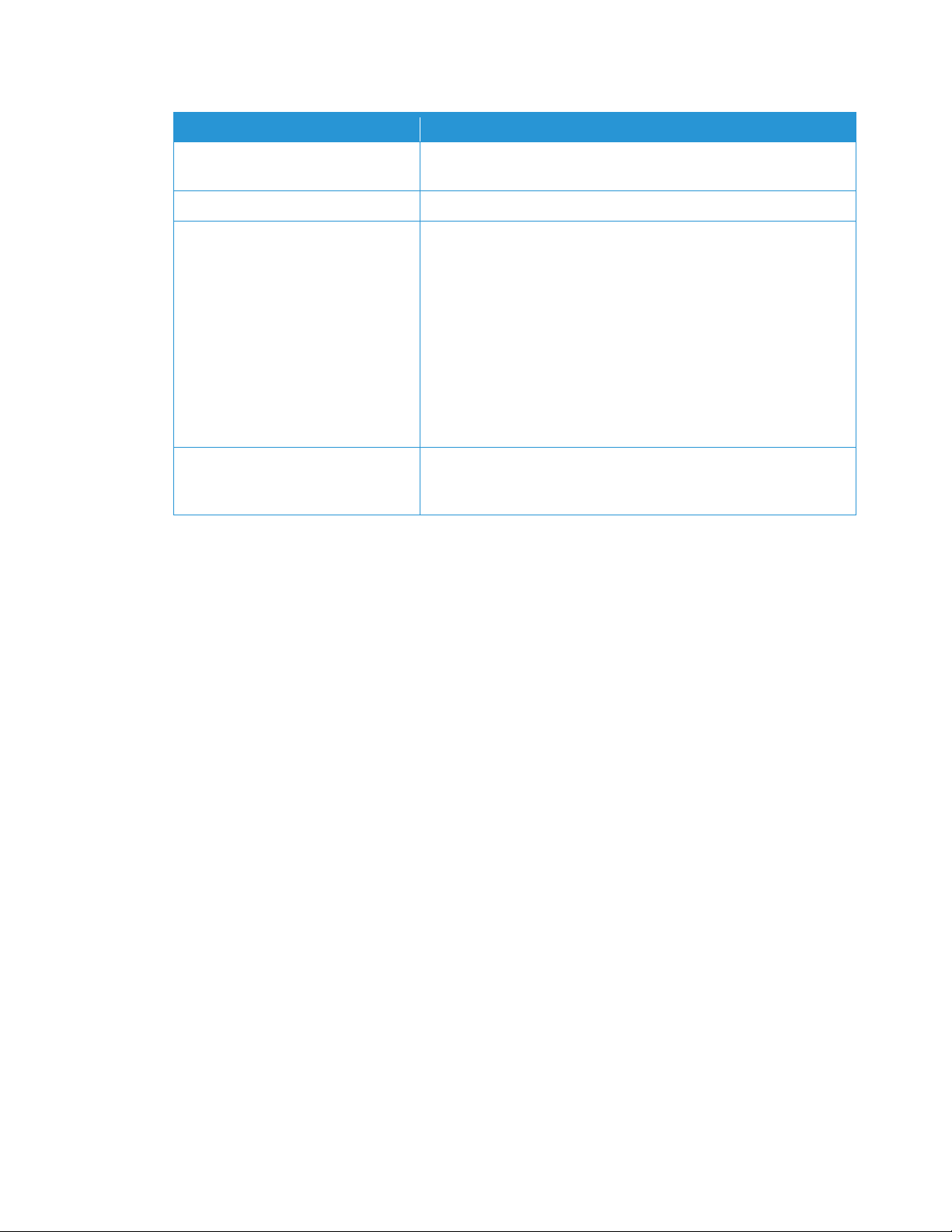
Guia de Avaliação do Xerox CentreWare Web 1-6
Requisito de Hardware
Recomendações
Processador
Processador Intel® Pentium® 4 a 3GHz ou Intel® Core™ 2 Duo.
Processadores equivalentes da AMD também são suportados.
Memória
2 GB de RAM
Servidor
O servidor separado com o SQL® instalado é recomendado se:
• O número de grupos configurados para sondagem de status
simultâneo é maior que 20 e/ou
• O número de perfis de alerta é maior que 20 e/ou
• O consumo de dados do trabalho é maior que 100.000/semana
Observação: Se você instalar o aplicativo no Azure Cloud em um
sistema operacional suportado, poderá usar o banco de dados SQL
do Azure. Você pode operar o Xerox® CentreWare Web off-premise
na nuvem do Azure com o Azure SQL
Espaço em Disco Disponível
Mínimo: 3GB
Recomendado: 20 GB em disco rígido de 7200 rpm se coletar
dados históricos em milhares de dispositivos.
Exemplos: Abaixo estão nossas recomendações de hardware, sistemas operacionais e requisitos de SQL.
Para Instalações < 5000 Dispositivos:
• Xerox
®
CWW no Windows Server 2008R2 com SQL off-box*
– 2 núcleos de CPU a 2,9 GHz
– 4 GB de RAM
– 40 GB de espaço livre (de preferência em um disco sem sistema)
• Xerox
®
CWW no Windows Server 2008R2 com SQL/SQL Express on-box**
– 2 núcleos de CPU a 2,9 GHz
– 8 GB de RAM
– 60 GB de espaço livre (de preferência em um disco sem sistema)
• Xerox
®
CWW no Windows Server 2012R2 com SQL off-box*
– 2 núcleos de CPU a 2,9 GHz
– 12 GB de RAM
– 40 GB de espaço livre (de preferência em um disco sem sistema)
• Xerox
®
CWW no Windows Server 2012R2 com SQL/SQL Express on-box**
– 2 núcleos de CPU a 2,9 GHz
– 16 GB de RAM
– 60 GB de espaço livre (de preferência em um disco sem sistema)
* Use a versão mais recente do SQL aceitável para o cliente.
** O SQL on‐box é recomendado apenas para instalações muito pequenas (< 200 dispositivos)
Para instalações > 5000 dispositivos:
• Use um SQL Server off-box
Page 17
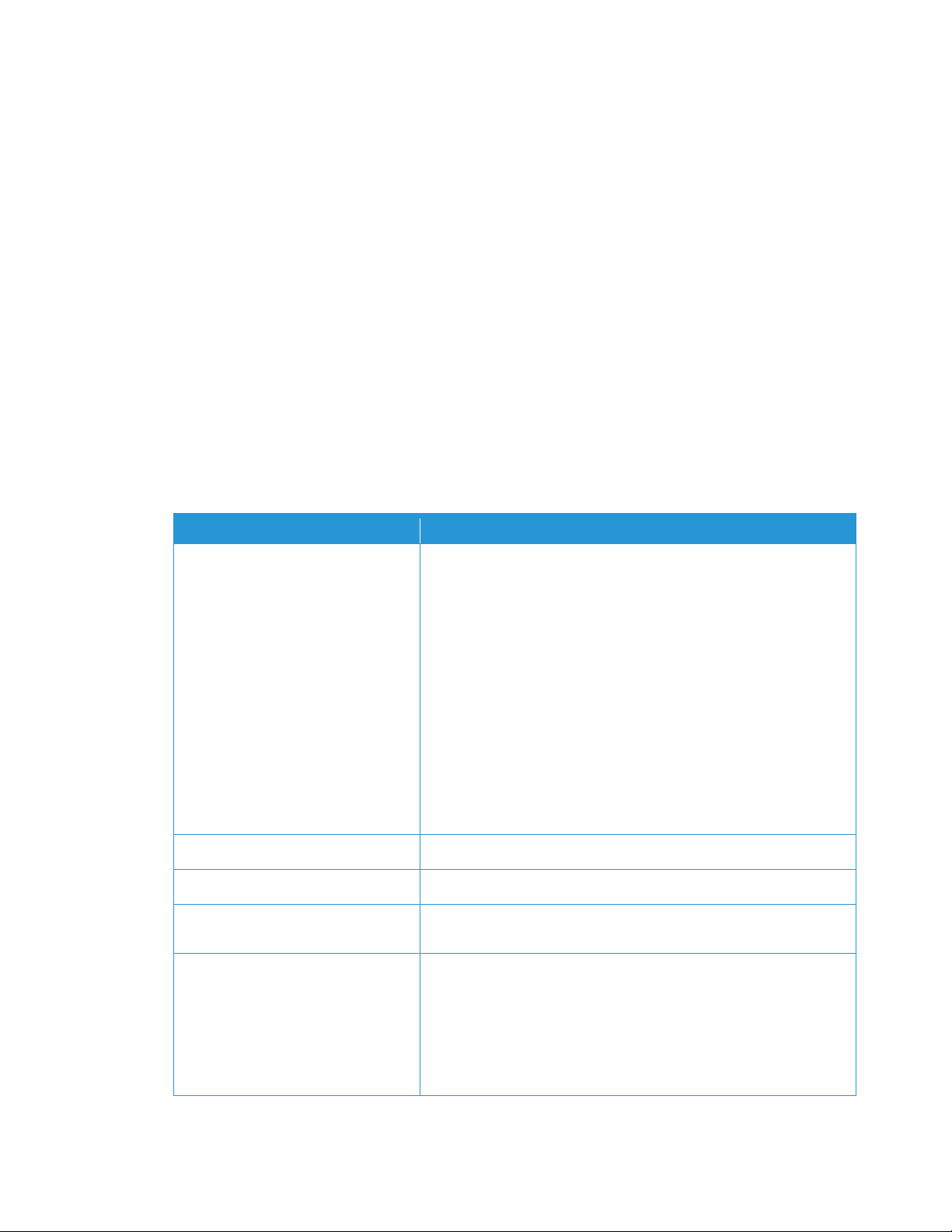
Guia de Avaliação do Xerox CentreWare Web 1-7
• Aumente a memória em 50%
• Adicione 2 núcleos de CPU
Para Instalações de 10,000 dispositivos:
• Espaço em disco de um terabyte
• 16 GB de RAM
• Processador Quad Core de 3.4 GHz
• SQL Enterprise em servidor separado
Se estiver sendo executado em um sistema virtual, todos os recursos precisam ser dedicados ao Xerox®
CWW.
Observação: Se você precisar instalar o Xerox® CWW em um servidor montado em rack, precisará de uma
interface de terminal teclado-vídeo-mouse para o servidor.
VE R IF IC AN DO O S RE QU IS IT OS D E SO FT WA RE
A tabela a seguir descreve os requisitos de software para o Xerox® CWW
Requisito de Software
Recomendações
Sistemas Operacionais
Windows® 2008 x86 e x64 e R2x64
Windows® 10
Windows® Server® 2012 e 2012 R2
Windows® Server® 2016
Observação: Ao instalar no Windows Server® 2012, clique com o
botão direito do mouse no instalador e selecione Executar como
Administrador.
Observação: O Xerox® CWW não suporta sistemas Windows® em
execução em um cliente Novell®, Macintosh® ou partições nãoNTFS.
Observação: O Xerox® CWW não suporta a instalação em um
controlador de domínio.
Servidor Web
Microsoft® Internet Information Services (IIS) 6.0 ou superior
Protocolo de Internet
Microsoft® TCP/IPv4 Stack em Funcionamento
Navegador
Microsoft® Internet Explorer® 10.0, 11.0
Microsoft® Edge
Componentes de Acesso
Windows Data Access Components (WDAC)
Observação: O MDAC mudou para o WDAC com o Windows® Vista
e o Windows® Server 2008. O WDAC está incluído como parte do
sistema operacional e não está disponível separadamente para
redistribuição. Facilidade de manutenção para o WDAC está
sujeita ao ciclo de vida do sistema operacional.
Page 18
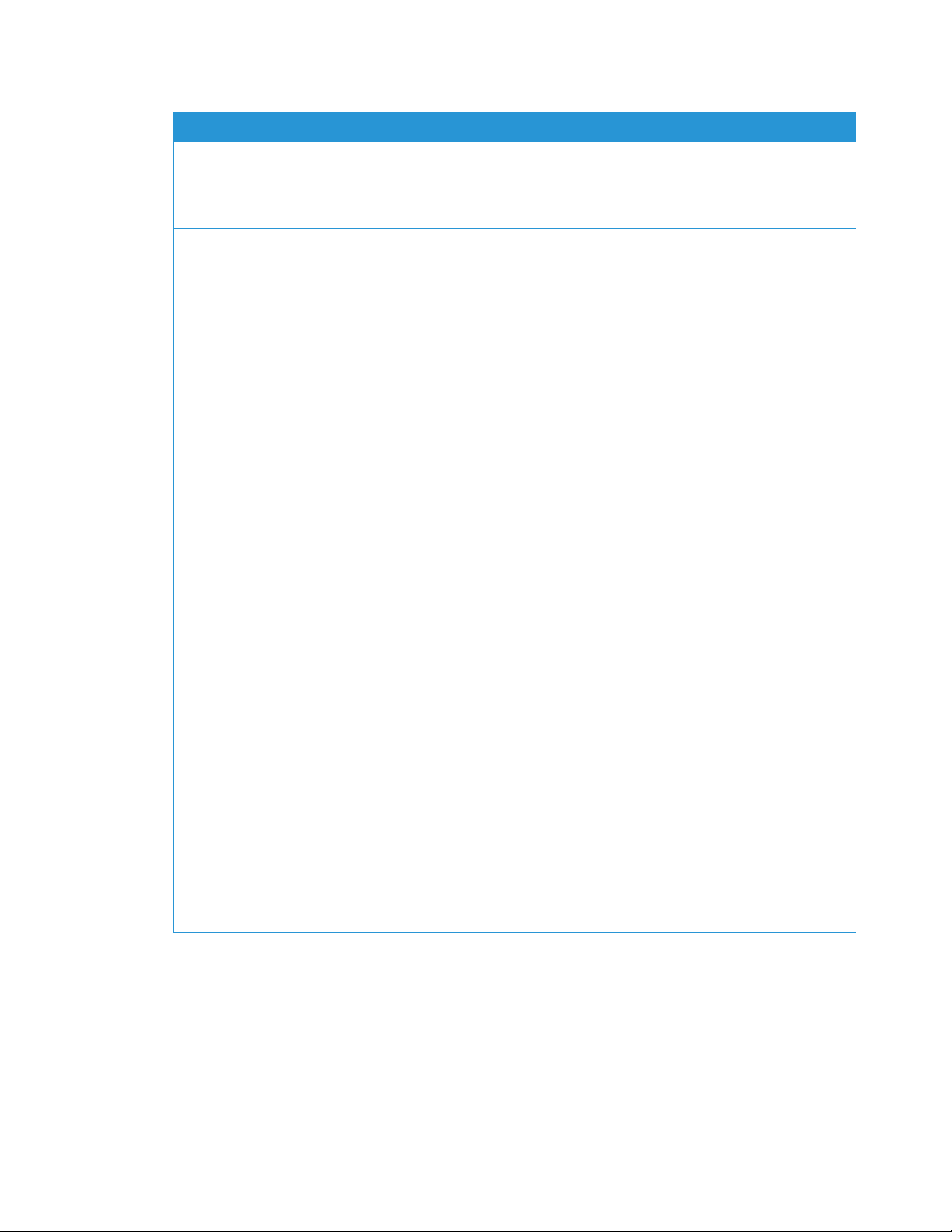
Guia de Avaliação do Xerox CentreWare Web 1-8
Requisito de Software
Recomendações
Microsoft® .NET Framework
Microsoft® .NET 4.5.2
Observação: O .NET Framework não está instalado com o CWW e
precisa ser instalado antes de executar a instalação do CWW.
Servidor de Banco de Dados
Mínimo: Para novas instalações do Xerox® CWW, é necessário um
cliente que forneça o Microsoft® SQL Server®. As instalações atuais
podem continuar usando o banco de dados do Microsoft® SQL
Server® Express.
Recomendado: Use o SQL Server® 2008
R2/2012/2014/2016/2017 Standard/Enterprise, se disponível no
ambiente de TI do cliente.
Observação: Se estiver usando um SQL Server remoto, tanto o
cliente remoto no qual o SQL Server está instalado quanto o cliente
do Servidor Xerox® CWW exigem que o serviço Microsoft®
Distributed Transaction Coordinator (MSDTC) seja habilitado e
configurado para permitir o acesso remoto do cliente. Se o Firewall
do Windows® estiver executando um firewall, será necessário criar
uma exceção para o serviço MSDTC.
Observação: Ao gerenciar mais de 5000 dispositivos ou usar o
Xerox® Print Agent, recomendamos que você instale uma Versão
Standard/Enterprise do SQL Server® em um servidor separado. Os
requisitos para o servidor de banco de dados separado devem
corresponder aos requisitos do servidor Xerox® CWW
Observação: Se estiver usando uma instalação do Azure SQL
Services, os seguintes componentes precisam ser instalados e o
servidor reiniciado antes de instalar o Xerox® CentreWare Web:
1. O Windows Management Framework 5.1 (Windows Server 2016,
2012 R2 ou 2012*) *não está disponível para o Server 2008 ou
Server 2008 R2.
2. O Azure Powershell 6.7.0 ou posterior pode ser baixado aqui em
https://github.com/Azure/azure-powershell/ Ambos *x86 ou x64
(padrão) devem funcionar. A instalação do PowerShell no
PowerShell ISE não atende ao requisito de listar o software na lista
Programas e Recursos do Windows.
Outros Componentes
Mínimo: AJAX 2.0.
Requisitos de Software do Cliente
RE Q UI SI TO S DO N AV EG AD OR
Embora o servidor CWW possa ser usado para navegar diretamente pelo aplicativo, em alguns casos, é
necessário que o pessoal acesse o aplicativo a partir de uma área de trabalho remota. O desempenho e a
segurança ideais podem ser obtidos ao usar o Internet Explorer® 10.0 ou 11.0 e o EDGE.
Page 19
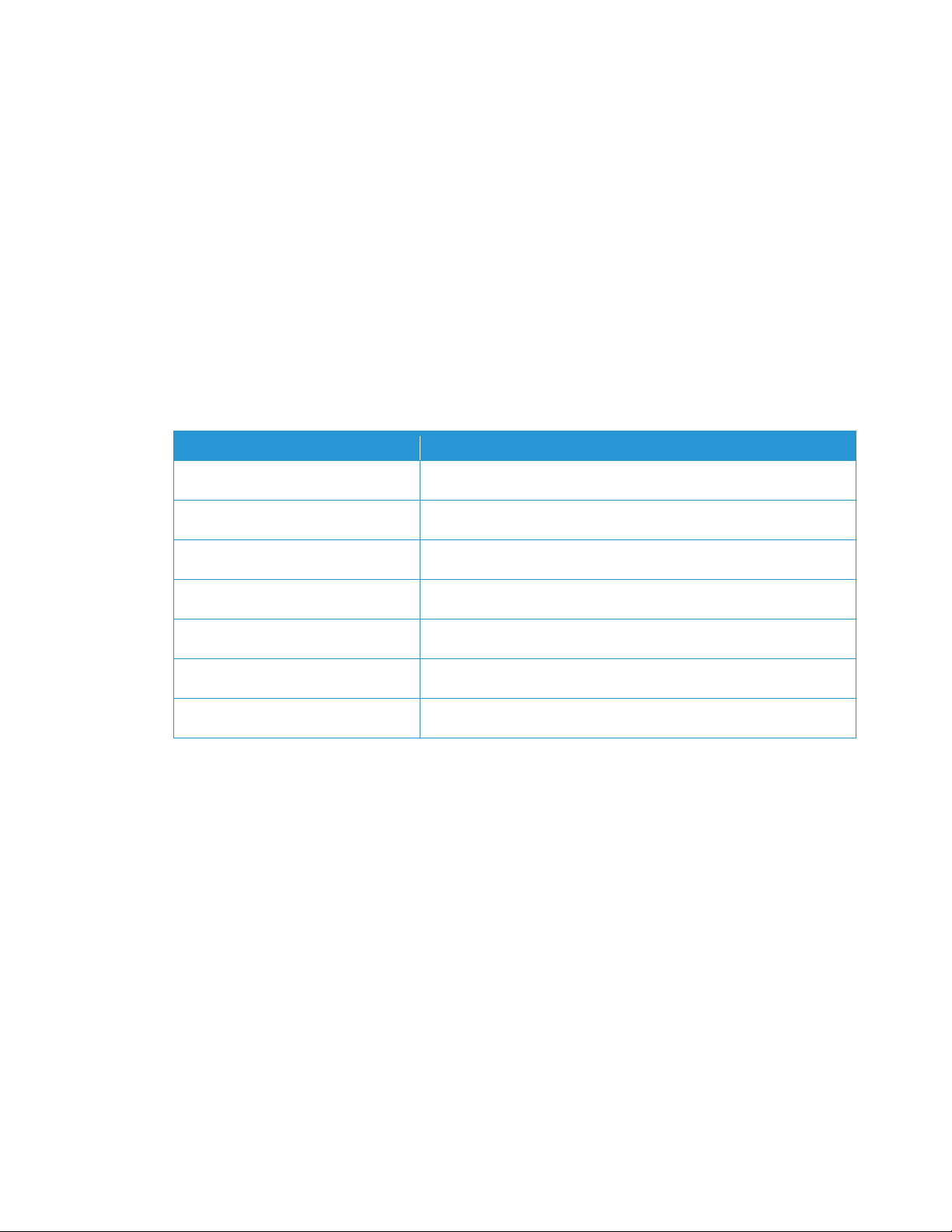
Guia de Avaliação do Xerox CentreWare Web 1-9
Aviso
• O Transmission Control Protocol/Internet Protocol (TCP/IP) deve estar carregado e operacional.
• Para usar os recursos de Rede IPX do Xerox CentreWare
®
Web, uma pilha de protocolos IPX deve estar
carregada e operacional no servidor CWW
Observação: A Xerox recomenda que todos os ambientes de área de trabalho sejam mantidos atualizados
com os mais recentes patches críticos e versões de serviço que podem ser obtidas da Microsoft®.
Requisitos do Dispositivo de Impressão
RE Q UI SI TO S DE D ET EC ÇÃ O/ MO NI TO RA ME NT O DE I MP RE SSO R AS D E RE DE
Para um gerenciamento bem-sucedido pelo CWW, todos os dispositivos de impressora baseados em SNMP
devem suportar os elementos e grupos MIB obrigatórios, conforme definido pelos seguintes padrões:
Padrão
Descrição
RFC 1157
Versão 1 do SNMP
RFC 1213
MIB-II para Internet baseada em TCP/IP
RFC 1514/2790
Recursos do Host MIB v1/v2
RFC 1759
Impressora MIB v1
RFC 3805
Impressora MIB v2
RFC 3806
Impressora Acabamento MIB
Opcional: RFC 2271-2275
Arquitetura SNMP v3
A Xerox recomenda que qualquer impressora seja mantida atualizada com os patches e firmwares mais
recentes que podem ser obtidos do fabricante para garantir que a quantidade máxima de dados do objeto
MIB possa ser exposta ao aplicativo.
Page 20
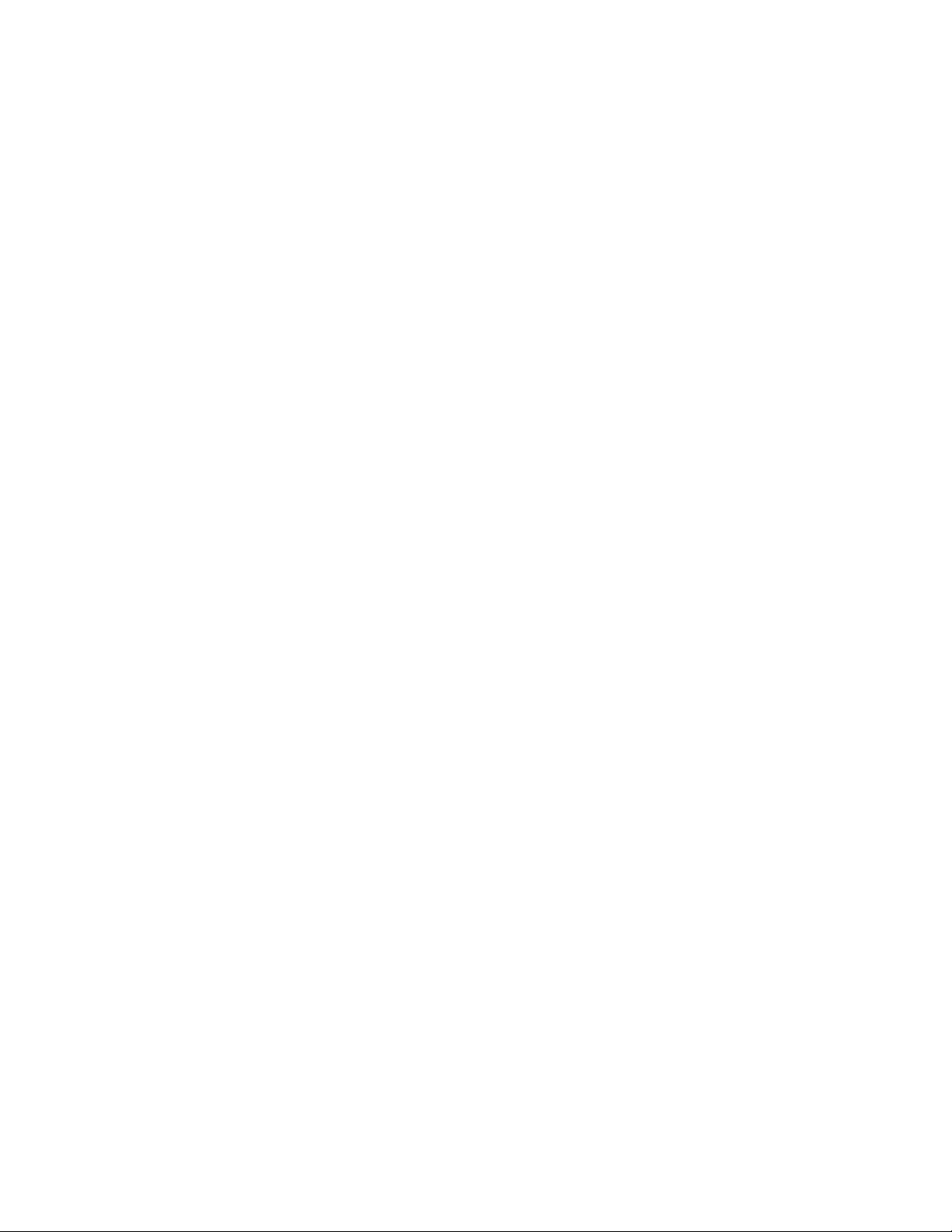
Guia de Avaliação do Xerox CentreWare Web 2-10
2. Instalação do Xerox
®
CentreWare Web
O instalador do CWW fornece uma maneira rápida e fácil de instalar e configurar o sistema para uso nesta
avaliação. O instalador utiliza a funcionalidade Microsoft® MSI e requer o Microsoft® .NET Framework
versão 4.5.2, se ainda não estiver instalado na máquina de destino. Além de instalar o CentreWare® Web, o
instalador também pode instalar o pacote redistribuível para o Microsoft SQL Server® 2008 Express.
Pré-requisitos Sugeridos para Esta Avaliação
Antes de iniciar o processo de instalação do CWW, verifique se os seguintes itens estão disponíveis:
• Um servidor do sistema operacional Windows
®
apropriado é habilitado para rede e configurado para
atender à configuração recomendada mais alta dos requisitos mínimos de hardware e software listados
aqui ou no arquivo Readme.txt.
• Nome DNS ou endereço IP (Internet Protocol) do servidor SMTP (Simple Mail Transfer Protocol), se os
Alertas de Status baseados em email devem ser avaliados e o nome de usuário e a senha da conta usada
pelo CWW, se exigidos pelo servidor SMTP em uso neste site.
• Nome da conta, nome de domínio e endereço de email do administrador do CWW (o avaliador).
• Se você precisar de um servidor proxy para sua conexão com a Internet, será necessário:
– Endereço do Servidor Proxy, Número da Porta
– Se o seu servidor proxy requer um login, você também precisa de:
– Tipo de Autenticação, Nome de Usuário, Nome de Domínio e Senha
• Pelo menos uma impressora em rede para a avaliação. O dispositivo precisa estar em conformidade com
os RFCs SNMP.
• Se o recurso Smart eSolutions for totalmente funcional, é necessário obter uma lista de todas as
impressoras/dispositivos atualmente sob um contrato de Serviço da Xerox. Essas informações podem
estar disponíveis no departamento de faturamento do cliente. Detalhes sobre o recurso Smart eSolutions
estão disponíveis em: www.xerox.com/smartesolutions.
Resultado Esperado da Instalação do CWW
Ao concluir o processo de instalação de acordo com este guia, o avaliador terá instalado o CWW com êxito
com o tempo mínimo gasto. O processo de instalação deve levar menos de 30 minutos para ser concluído,
uma vez que todas as informações e sistemas de pré-requisito são conhecidos e estão em vigor antes do
início.
Instalando o CWW
Para o propósito desta avaliação, o processo de instalação típico ou padrão é usado. Consulte o Guia de
Instalação do CWW para instalar o produto usando configurações e opções mais avançadas. Isso está
disponível no Site da Xerox em: http://www.xerox.com/centrewareweb.
1. Obtenha uma cópia do CWW e da documentação relacionada no Site da Xerox e instale-a no servidor
de avaliação. Acesse o Site da Xerox em: http://www.xerox.com/centrewareweb. O instalador deve ter
acesso de nível de administrador ao servidor no qual o CWW está sendo instalado.
Page 21

Guia de Avaliação do Xerox CentreWare Web 2-11
2. Baixe e execute o arquivo executável (EXE) do CWW.
3. Clique em Próximo quando a janela Configuração do CWW for aberta.
4. Quando a janela Contrato de Licença for exibida, revise a licença e, se aceitável, selecione Concordar e
clique em Próximo.
5. Na janela Escolher Executar como Conta, selecione Criar Conta Local ou Especificar Conta Existente e
clique em Próximo.
6. Se você selecionou Especificar Conta Existente na etapa 5, na janela Especificar Executar como Conta,
insira o Domínio ou Grupo de Trabalho, o Nome de Usuário e a Senha e clique em Próximo e vá para a
etapa 8.
7. Se você selecionou Criar Conta Local na etapa 5, na janela Especificar Executar como Senha, insira a
senha da Conta de Usuário Padrão do CWW que será usada no servidor CWW. Clique em Próximo.
Observação: Todas as senhas devem obedecer aos requisitos da política de segurança local do computador
(tamanho, caracteres, números, etc.). O Utilitário de Configuração CWW pode ser usado para definir e
redefinir senhas e a conta de usuário avançada, após a instalação, se desejado. Esse uso é descrito mais
adiante neste guia.
8. Especifique um servidor de banco de dados e clique em Próximo.
9. Se o instalador detectar uma instância de banco de dados de uma instalação anterior, o CWW
permitirá que o banco de dados seja atualizado. Como alternativa, um novo banco de dados pode ser
criado, o que sobrescreverá qualquer banco de dados existente. Escolha um banco de dados existente
ou insira o nome do novo banco de dados e clique em Próximo.
10. Selecione o site a ser usado para este aplicativo. O campo de texto do Site indica o Site padrão. Clique
na seta suspensa Sites para selecionar outra opção e clique em Próximo.
Confirmar Senha:
Senha:
Conta de Usuário: Executar CWW como Conta
Especificar Executar como Senha
Assistente de Configuração
O assistente de configuração criará uma conta de usuário no servidor com privilégios
administrativos para o aplicativo. Crie uma senha para a conta
< Voltar
Próximo >
Cancelar
Ver Leia-me
Bem vindo(a)
Contrato de licença
Escolher Executar como Conta
Especificar Executar como Senha
Especificar Executar como Conta
Servidor de Banco de Dados
Criação de Banco de Dados SQL
Site
Pasta de Destino
Pronto para Instalar
Progresso de Instalação
Configuração Concluída
Page 22
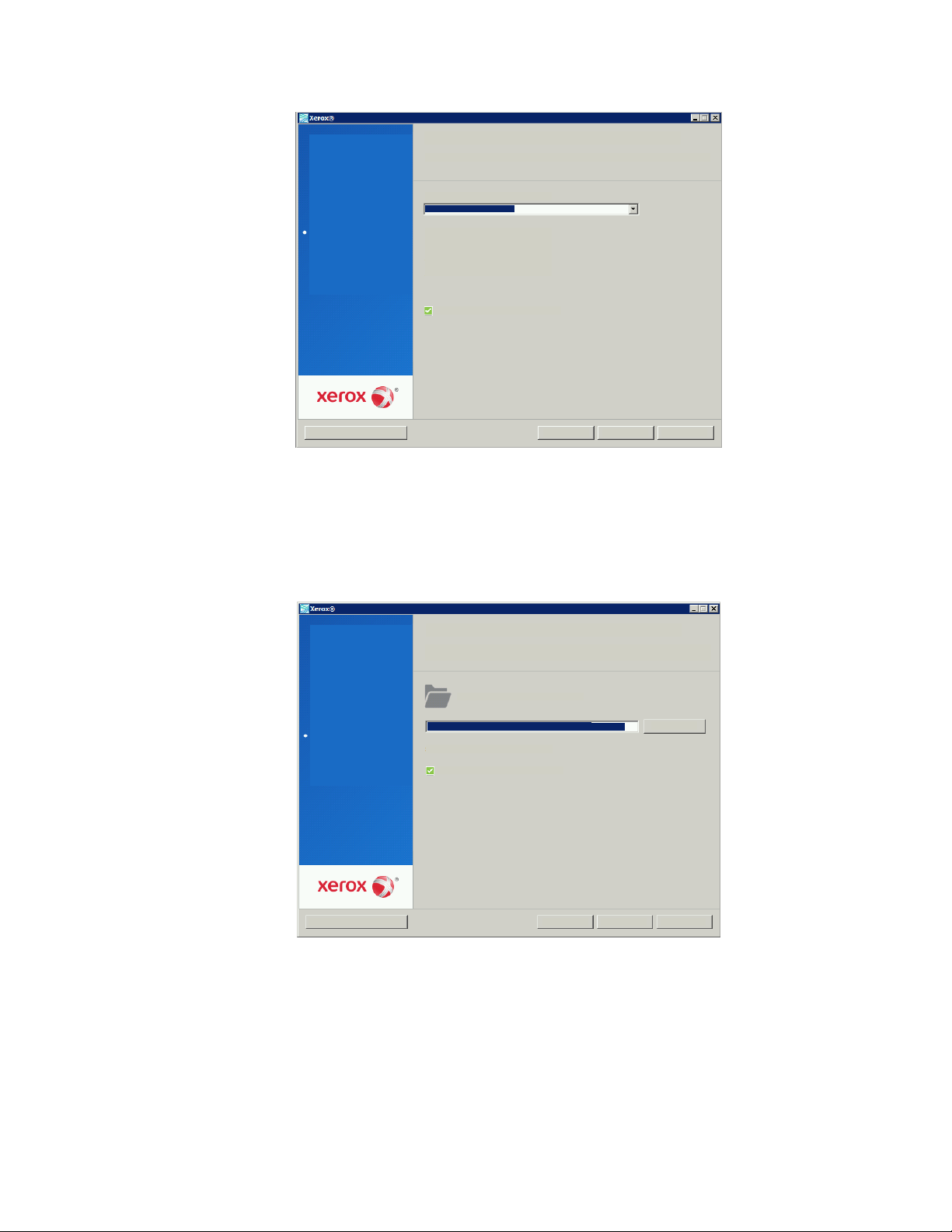
Guia de Avaliação do Xerox CentreWare Web 2-12
11. O CWW exibe a pasta de destino padrão na janela Pasta de Destino. A maioria das instalações pode
usar o local padrão (C:\Program Files\Xerox\CentreWareWeb\). Clique em Próximo para aceitar o local
padrão ou clique no botão Alterar para selecionar outro local para o aplicativo. Digite o local desejado
e clique em Próximo.
Observação: O instalador não permite a instalação na Raiz da Unidade ou em uma partição formatada
como não-NTFS.
12. Na janela Pronto para Instalar, clique em Instalar para iniciar a instalação.
13. A tela Progresso da Instalação é aberta, indicando o status da instalação.
Validação de site bem-sucedida.
Porta:
80.443
Diretório Virtual:
XeroxCentreWareWeb
Sites:
Site
Assistente de Configuração
Escolha o site para usar para este aplicativo.
< Voltar
Próximo >
Cancelar
Ver Leia-me
Bem vindo(a)
Contrato de licença
Escolher Executar como Conta
Especificar Executar como Senha
Especificar Executar como Conta
Servidor de Banco de Dados
Criação de Banco de Dados SQL
Site
Pasta de Destino
Pronto para Instalar
Progresso de Instalação
Configuração Concluída
Site Padrão
Instalar o Xerox CentreWare Web em:
Pasta de Destino
Assistente de Configuração
Clique em -"Próximo" para instalar nesta pasta ou clique em "Alterar" para instalar em uma
pasta diferente.
< Voltar
Próximo >
Cancelar
Ver Leia-me
Bem vindo(a)
Contrato de licença
Escolher Executar como Conta
Especificar Executar como Senha
Especificar Executar como Conta
Servidor de Banco de Dados
Criação de Banco de Dados SQL
Site
Pasta de Destino
Pronto para Instalar
Progresso de Instalação
Configuração Concluída
Alterar
Espaço disponível: 77.7 GB
O diretório de instalação é válido.
C:\Program Files (x86)\Xerox\Xerox CentreWare Web
Page 23
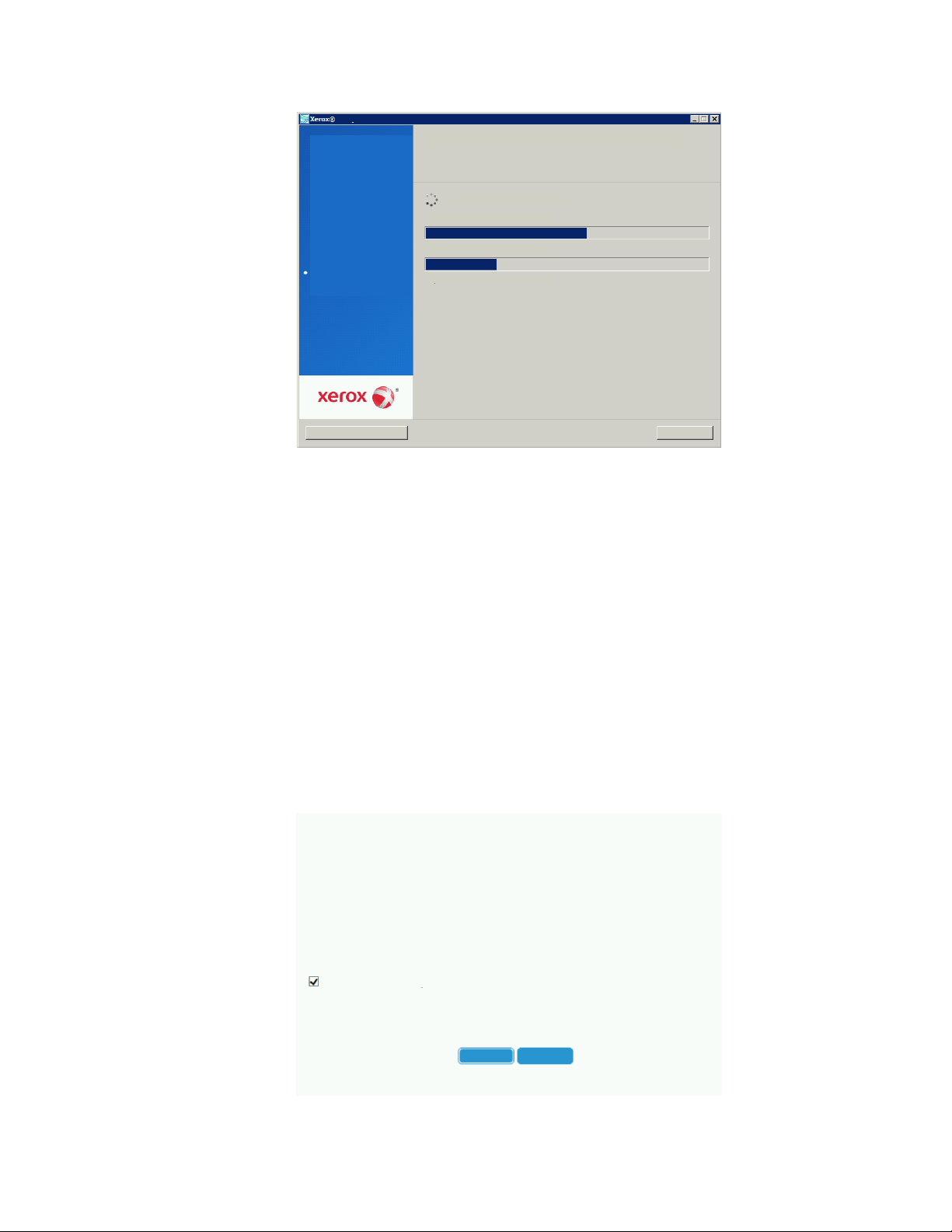
Guia de Avaliação do Xerox CentreWare Web 2-13
14. Depois que o CWW for instalado com êxito, a janela Instalação Concluída será exibida. Clique em
Concluir.
DE M ON ST RA ND O A IN ST AL AÇ ÃO D O CW W
Você pode ver se o CWW foi instalado com êxito, visualizando os recursos do produto em um navegador da
Web no servidor ou em uma máquina remota. Depois de instalar o aplicativo, você pode acessá-lo em
http://<Server Name>/XeroxCentreWareWeb/default.aspx, onde <Server Name> é o servidor local.
Assistente de Introdução
O Assistente de Introdução fornece uma maneira rápida de especificar quantas impressoras encontrar na
rede, com que frequência coletar informações sobre elas e definir o servidor de email de saída SMTP e o
servidor proxy. Opções avançadas de configuração são discutidas posteriormente na seção Recursos de
Administração.
Leia as informações nesta janela e, se desejar, marque a caixa de seleção Ocultar este assistente na
inicialização e clique em Continuar.
Instalar o Xerox CentreWare Web em…
Progresso de Instalação
Cancelar
Ver Leia-me
Bem vindo(a)
Contrato de licença
Escolher Executar como Conta
Especificar Executar como Senha
Especificar Executar como Conta
Servidor de Banco de Dados
Criação de Banco de Dados SQL
Site
Pasta de Destino
Pronto para Instalar
Progresso de Instalação
Configuração Concluída
Assistente de Configuração
Progresso Geral
Instalando o Xerox CentreW are Web…
Tempo decorrido 00:00:42
Introdução: Bem vindo(a)
Bem-vindo ao aplicativo da Web do Xerox Center Ware®.
Neste assistente, você especificará as seguintes informações:
• Quantas impressoras encontrar na rede,
• O servidor de correio de saída,
• O servidor proxy.
Quando concluído, para opções de configuração mais avançadas, vá para 'Administração*.
Ocultar este assistente na inicialização.
Observação
As páginas "Introdução" sempre podem ser acessadas no menu Assistentes.
Continuar
Cancelar
Page 24
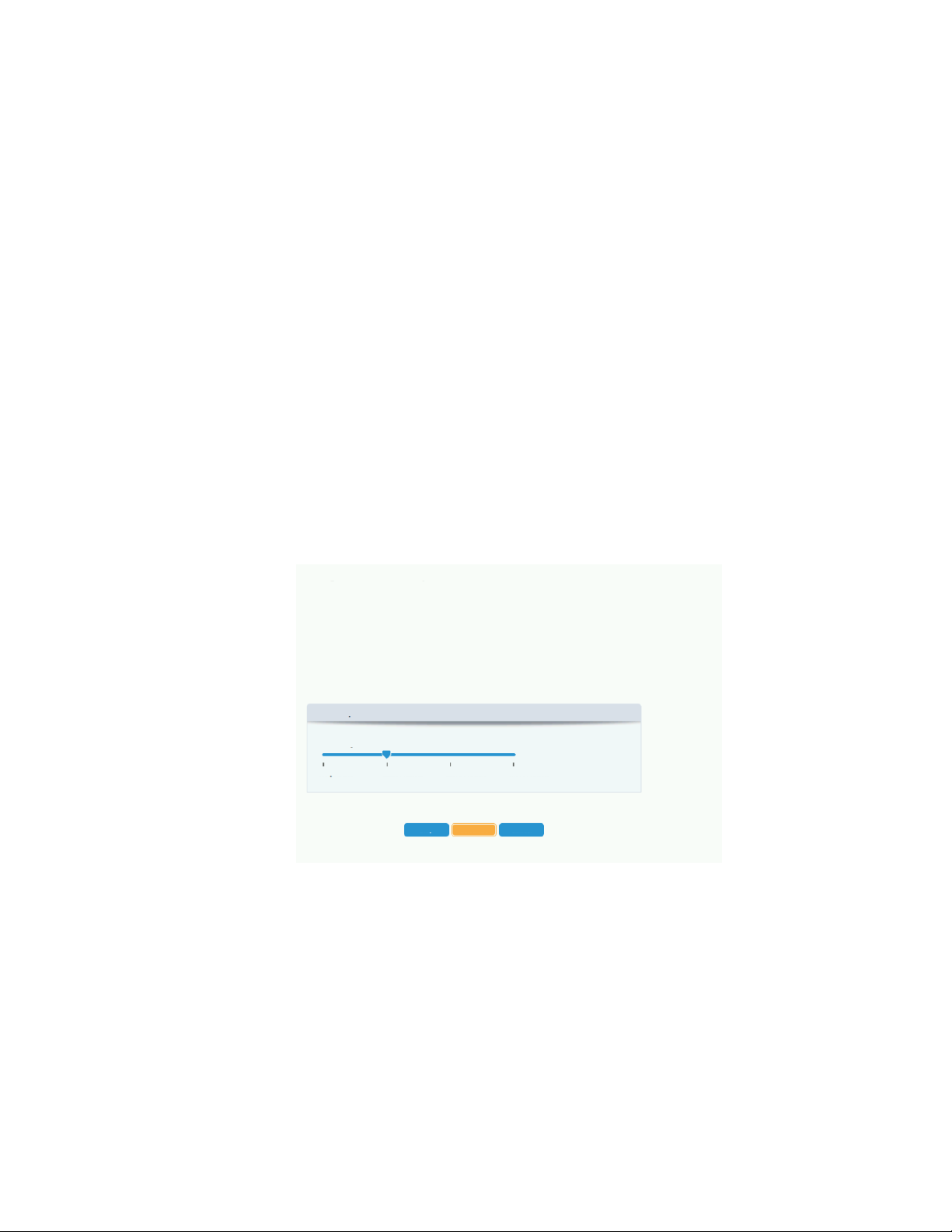
Guia de Avaliação do Xerox CentreWare Web 2-14
Observação: Você pode pular qualquer etapa durante o Assistente de Introdução e retornar a ela
posteriormente, selecionando o Assistente de Introdução no menu suspenso Assistentes do CentreWare®
Web.
IN T RO DU ÇÃ O: A SS IS TE NT E PA RA Q UA NT AS I MP RE SSO R AS D ES CO BR IR
Neste ponto do procedimento, você deve configurar o CWW para executar uma descoberta de dispositivo
inicial que é carregada no banco de dados e definir a frequência da pesquisa de status que deseja executar.
A profundidade de pesquisa para impressoras varia de:
• Sem impressoras: A descoberta não é executada.
• Menos Impressoras (padrão): Varrer a sub-rede local imediatamente e diariamente, com o status
atualizado a cada 10 minutos.
• Mais Impressoras: Varrer a sub-rede local e todas as sub-redes conectadas à sub-rede local
imediatamente e, em seguida, a cada 2 dias, com o status atualizado a cada 60 minutos.
• Máximo de Impressoras: Varrer todas as sub-redes até o firewall imediatamente e, em seguida,
semanalmente, com o status atualizado a cada 6 horas.
Para o propósito desta avaliação, selecione o padrão Menos Impressoras. A opção Menos Impressoras
utiliza um método IP Easy Discovery para descobrir impressoras na rede.
Mova o controle deslizante para selecionar a opção Quantas Impressoras desejada (neste caso, Menos
Impressoras). Depois de selecionar a profundidade de pesquisa desejada, clique em Continuar.
CON FI GU RA ÇÃ O IN IC IA L DE N OT IF IC AÇ ÃO D E EM AI L
A próxima etapa do processo do Assistente de Introdução permite que o usuário configure as informações
de rede apropriadas do servidor de email SMTP que o CWW usa para receber notificações de Alerta de
Status com base em email. Depois que as informações de endereço de rede forem inseridas, o
administrador poderá testar a conexão entre o servidor de email e o CWW, bem como enviar uma
mensagem de alerta de email de teste para um endereço especificado. Entre as informações necessárias
para concluir esta etapa está o endereço de email que o CWW deve usar como endereço de email para
alertas de email.
Introdução: Quantas Impressoras
Especifique quantas impressoras você deseja encontrar na rede.
'Nenhuma impressora' não procurará impressoras na rede. O status da impressora nunca será atualizado.
‘Menos Impressoras’ varrerá o total da sub-rede diariamente para impressoras. O status da impressora será
atualizado a cada 15 minutos
‘Mais Impressoras’ varrerá a sub-rede total e todas as sub-redes conectadas à sub-rede local a cada 2 dias. O
status da impressora será atualizado a cada hora.
‘Máximo de Impressoras’ varrerá todas as sub-redes até o firewall ou semanalmente. O status da impressora
será atualizado a cada 6 horas
Continuar
Cancelar
Pular
Profundidade de Pesquisa
Quantas Impressoras
Menos Impressoras
Nenhuma Impressora Menos Impresso ras Mais Impressoras Máximo de Impressoras
Page 25
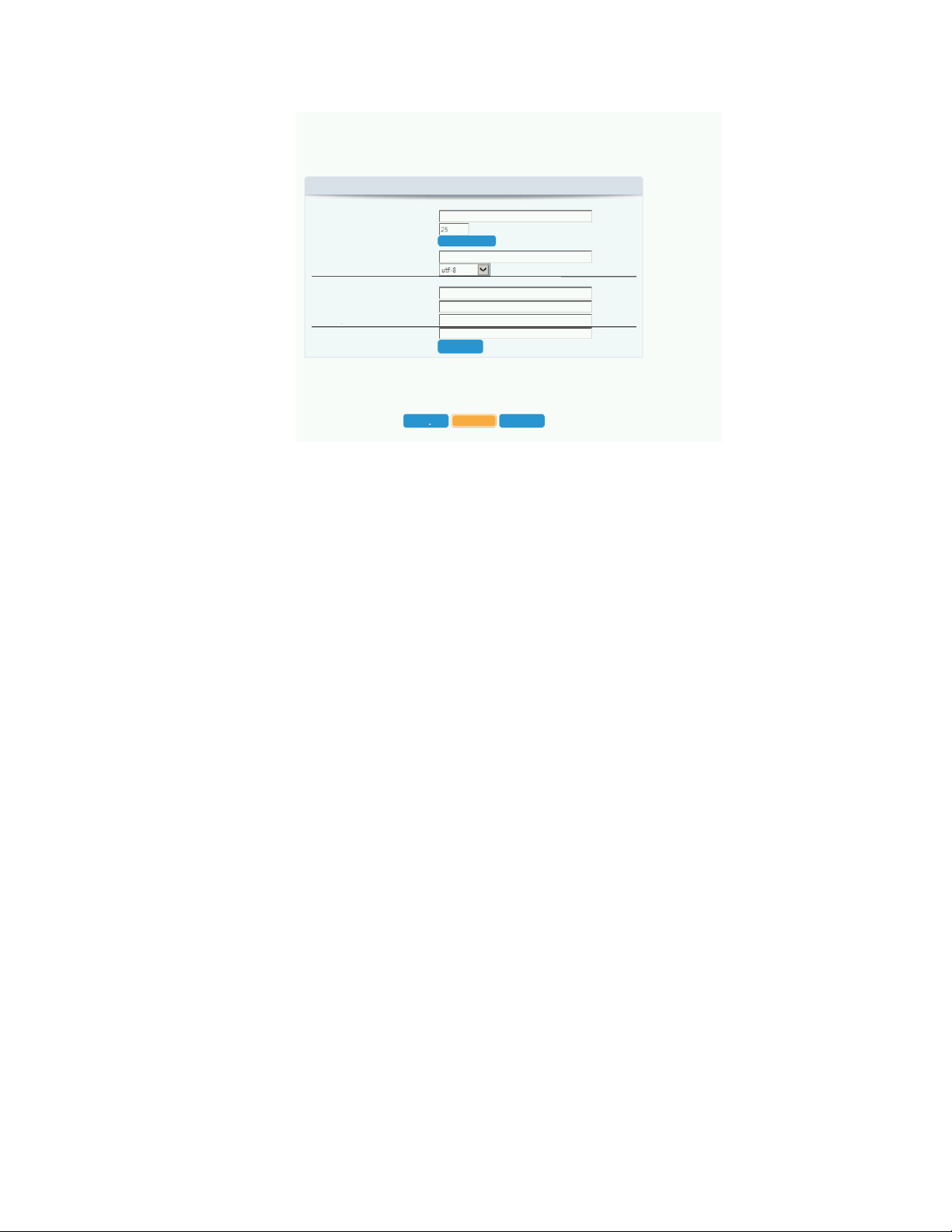
Guia de Avaliação do Xerox CentreWare Web 2-15
1. Digite o nome do servidor DNS ou o Endereço IP e o Número da Porta do servidor SMTP e clique em
Testar Conexão.
2. Depois de concluir com êxito este teste, preencha o campo Do Endereço de Email e, se necessário, a
seção de segurança SMTP.
3. No campo de texto Testar Destino do Email, insira um email válido e clique em Enviar Teste.
4. O aplicativo envia uma mensagem de email confirmando a configuração bem-sucedida do CWW para
esse endereço. Clique em Continuar para finalizar a configuração de email e continuar para configurar
o servidor proxy.
5. No campo de texto De, insira o endereço de email do avaliador do CWW. Você também pode
configurar isto posteriormente com um exercício de avaliação localizado na seção Administração.
CON FI GU RA ÇÃ O DO S ER VI DO R PROX Y
Em seguida, defina as configurações apropriadas do servidor proxy que o CWW usa durante os Downloads
Automáticos do Drive e durante as comunicações com o servidor Xerox Communications como parte do
SMart eSolutions. Quando você acessa essa página pela primeira vez, o CWW detecta e exibe a
configuração atual do servidor proxy da conta de administrador do servidor CWW automaticamente. Você
pode substituir essas configurações, se necessário. O CWW suporta servidores proxy HTTP e HTTPS
(seguros).
Introdução: Servidor de Correio de Saída
Especifique o servidor de correio de saída.
Isso é necessário pelo recurso de status de email que precisa ser configurado por grupo.
Continuar
Cancelar
Pular
Servidor de Correio de Saída
Servidor SMTP
Nome ou Endereço IP
Porta
Do Endereço de Email
Codificação de Mensagem
Segurança SMTP (necessária apenas para alguns Servidores SMTP)
Enviar Teste
Conexão de Teste
Nome de Usuário
Senha
Verificar a Senha
Testar Destino do Email
Observação
‘Conexão de Teste’ estabelece se o servidor especificado está escutando na porta especificada.
"Enviar Teste" enviará um email de teste para o endereço de email especificado.
Page 26
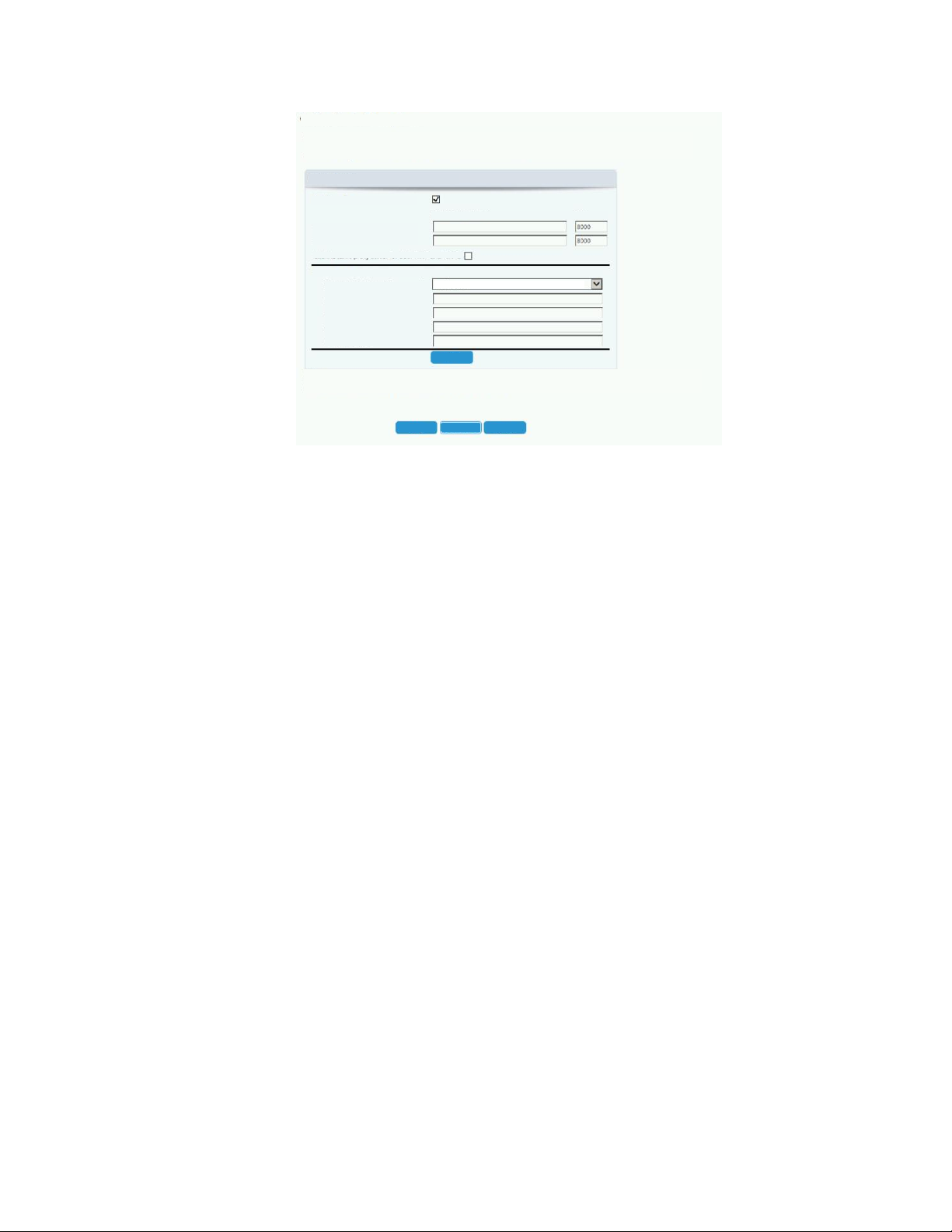
Guia de Avaliação do Xerox CentreWare Web 2-16
Para configurar um servidor proxy HTTP:
1. Ative o servidor proxy selecionando a caixa de seleção Usar Servidor Proxy.
2. Digite o endereço do servidor proxy e o número da porta do servidor proxy nos campos
correspondentes para HTTP.
3. Se necessário, insira as informações do servidor proxy.
4. Clique em Testar para confirmar a conexão e, em seguida, clique em Continuar.
5. Depois de especificar as configurações do servidor proxy, clique em Continuar. A Introdução: A janela
Concluído é aberta.
Para configurar um servidor proxy HTTPS separado:
1. Verifique se a caixa de seleção Usar o Mesmo Servidor Proxy para HTTP e HTTPS está selecionada.
2. Digite o endereço do servidor proxy e o número do servidor proxy nos campos correspondentes para
HTTP.
3. Se necessário, insira as informações do servidor proxy.
4. Clique em Testar para confirmar a conexão e, em seguida, clique em Continuar.
5. Depois de especificar as configurações do servidor proxy, clique em Continuar. A Introdução: A janela
Concluído é aberta.
Para configurar o HTTP e o HTTPS para usar o mesmo servidor proxy:
1. Marque a caixa de seleção Usar o Mesmo Servidor Proxy para HTTP e HTTPS.
2. Digite o endereço do servidor proxy e o número da porta do servidor proxy nos campos
correspondentes para HTTP.
3. O CWW configura automaticamente o servidor proxy HTTPS com as mesmas configurações do servidor
proxy HTTP.
4. Se necessário, insira as informações do servidor proxy.
5. Clique em Testar para confirmar a conexão e, em seguida, clique em Continuar.
6. Depois de especificar as configurações do servidor proxy, clique em Continuar. A Introdução: A janela
Concluído é aberta.
Introdução: Servidor Proxy
Especifique o servidor proxy.
Isso é necessário para os recursos do SMart eSolutions do Download Automático do Drive.
Continuar
Cancelar
Pular
Servidor Proxy
Use o Servidor Proxy
Teste
Observação
‘Teste’ tentará acessar o site www.xerox.com usando os parâmetros especificados do servidor proxy.
[1] Detectar Automaticamente deve ser usado a menos que não funcione com o seu servidor proxy.
Endereço do Servidor Proxy Porta
HTTP
HTTPS (Seguro)
Use o mesmo servidor proxy para HTTP e HTTPS
Detecção Automática
Segurança de Proxy (exigida por alguns Servidores Proxy)
Tipo de Autenticação [1]
Nome de Usuário
Domínio
Senha
Verificar a Senha
Page 27

Guia de Avaliação do Xerox CentreWare Web 2-17
IN T RO DU ÇÃ O: C ON CL UÍ DO
Essa tela resume as três definições configuradas durante o assistente e seu status, se aplicável. Este
assistente é iniciado toda vez que um administrador inicia o CWW. No entanto, você pode desativar o
assistente ao iniciar selecionando o botão de opção Ocultar este assistente na inicialização. Clique em
Concluir para retornar à página inicial do CWW.
Resumo da Seção de Instalação
Depois de concluir as etapas desta seção, você deve ter uma compreensão dos seguintes aspectos do
processo de instalação do CWW:
• Pré-requisitos de hardware e software
• Documentação e instruções de instalação necessárias
• Etapas necessárias para instalar e configurar o aplicativo em seu ambiente
• Como demonstrar uma instalação bem-sucedida e começar a usar o sistema
Introdução: Concluído
Você terminou de configurar os parâmetros básicos do sistema, que foram salvos.
Os resultados são os seguintes:
Concluir
Recomeçar
Menos Impressoras
Não Configurado
Teste de Conexão com a Internet Aprovado.
Quantas Impressoras:
Servidor de Correio de Saída
Servidor Proxy:
Para opções de configuração mais avançadas, vá para 'Administração'.
Ocultar este assistente na inicialização.
Observação
As páginas "Introdução" sempre podem ser acessadas no menu Assistentes.
Page 28
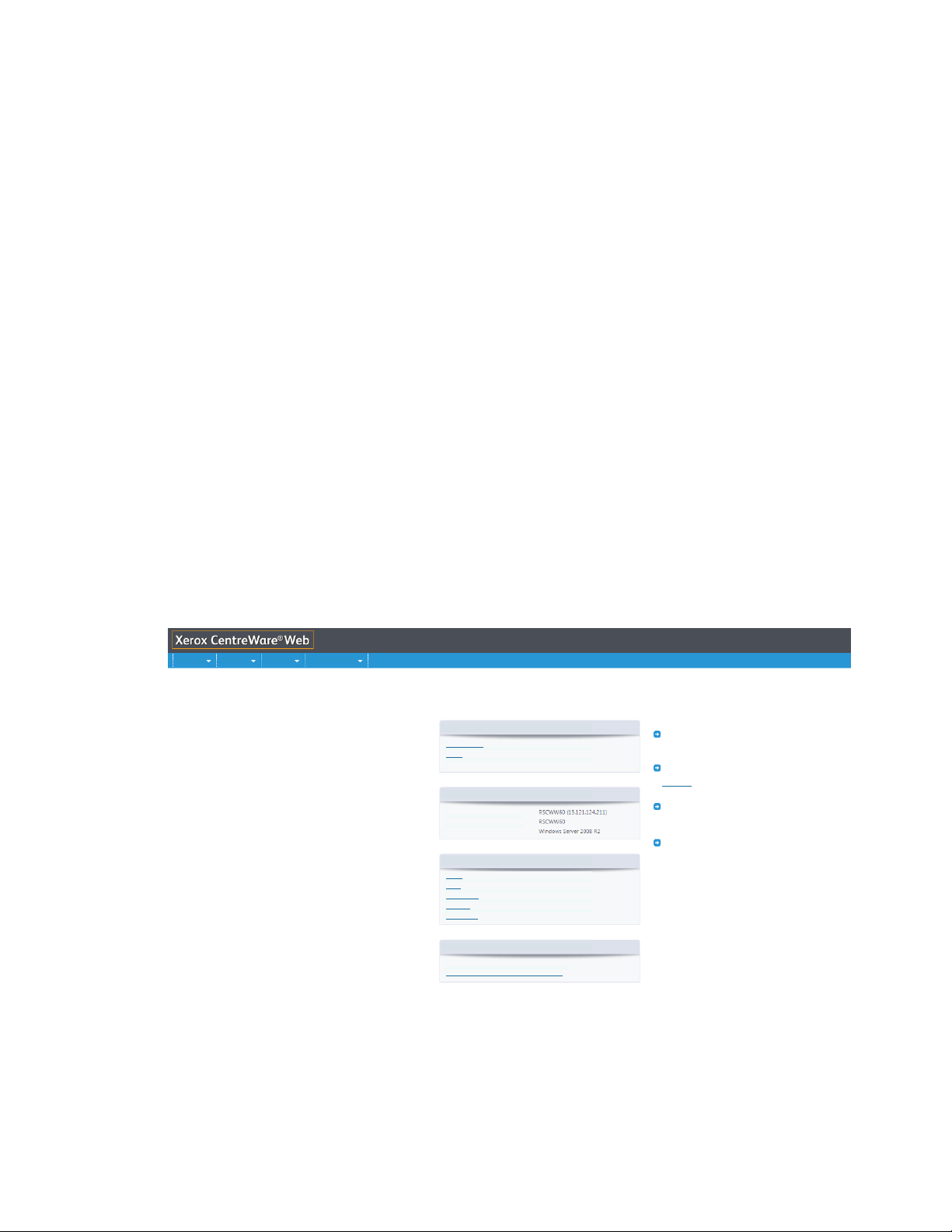
Guia de Avaliação do Xerox CentreWare Web 3-18
3. Interface do Usuário do CWW
É importante ter uma compreensão básica da Interface do Usuário (UI) e dos recursos de navegação do
CWW.
Pré-requisitos para Esta Seção
Antes de começar sua revisão da UI, você deve concluir as seguintes ações:
• Instalação completa sem erros
• Concluir o Assistente de Introdução ou concluir a descoberta da impressora usando outro método
• Navegar até a página inicial do CWW
A Página Inicial do CWW
O CWW exibe esta página quando você acessa o servidor CWW através do navegador da Web ou de outra
máquina. Observe que, nessa visão, todas as quatro páginas principais (Impressoras, Assistentes, Relatórios
e Administração) são acessíveis por meio de dois caminhos. Navegue para qualquer uma dessas páginas
clicando na respectiva guia na parte superior da página ou clicando nos ícones de seta à direita das seções
Identidade e Servidor. Passar o mouse sobre as guias expõe os submenus que estão disponíveis para essa
guia.
1. Para ver os resultados iniciais da descoberta da Introdução, selecione Impressoras > Todos.
2. O CWW exibe as impressoras descobertas na janela Impressoras > Todos os Grupos.
<Configurar Nome do Site>
Impressoras
Exibir e Gerenciar Impressoras, Filas e Conjuntos de Configurações.
Impressoras
Identidade
Nome do Site
Conta
Versão do Software 6.0.1
Assistentes
Relatórios
Administração
Servidor
Administração
Xerox Global Services
Assistentes
Realize Tarefas em Impressoras ou Filas.
Introdução
Relatórios
Criar e Enviar Relatórios.
Administração
Administrar a Ferramenta e as Configurações Associadas à Ferramenta.
Nome
Nome DNS
OS
Nome
Email
Localização
Telefone
Comentário
Procurando reduzir os custos de produção?
Xerox Global Services pode mostrar como
Page 29
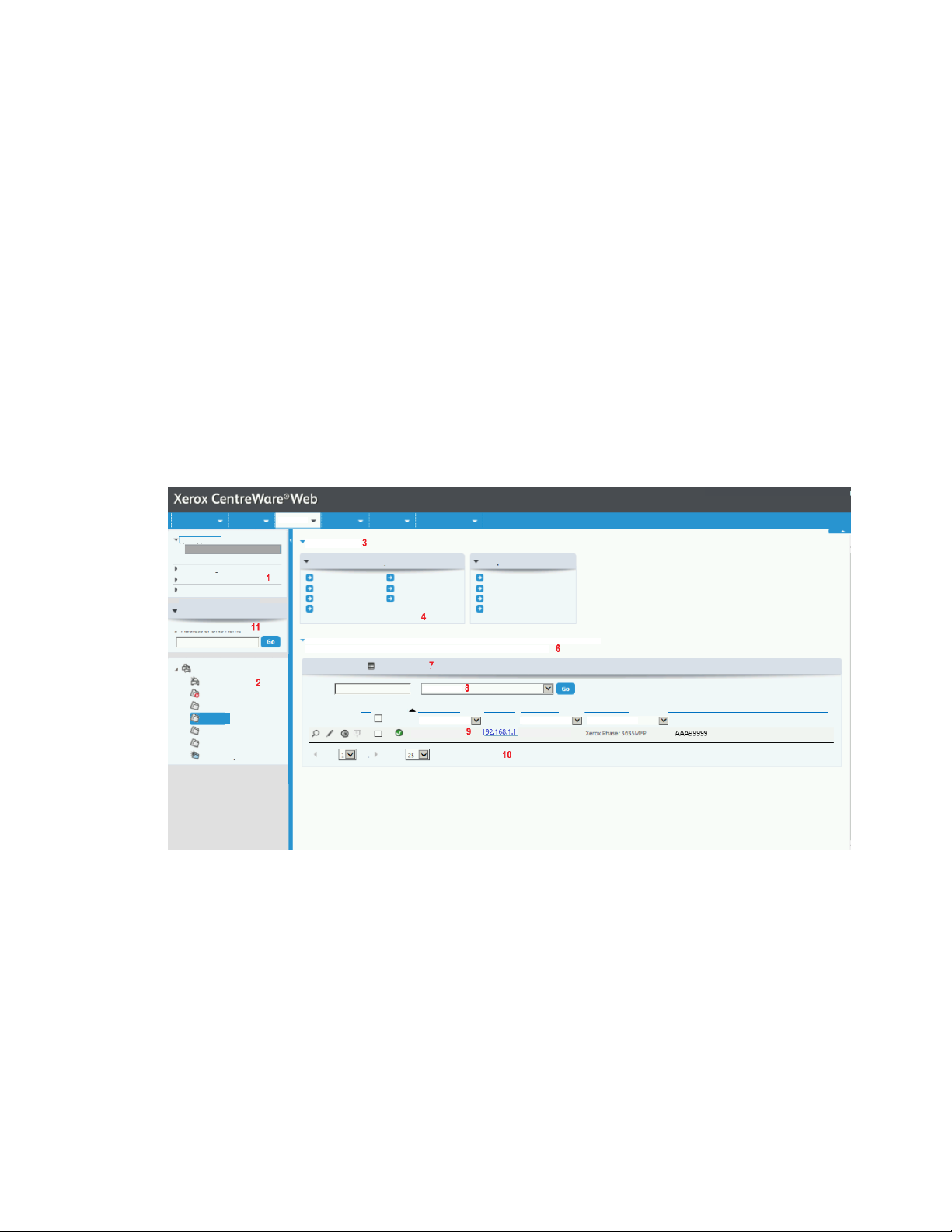
Guia de Avaliação do Xerox CentreWare Web 3-19
a. Se o CWW não exibir impressoras na janela Exibição de Todas as Impressoras, faça ajustes nas
configurações de descoberta e execute novamente a descoberta. Mas primeiro, verifique o seguinte
para confirmar a conectividade com um dispositivo:
• No menu Iniciar do Sistema Operacional Windows, selecione Iniciar > Executar e digite cmd:
• Na janela de Comando, insira ping e insira um endereço IP selecionado para confirmar a
conectividade da rede.
• Vá para Administração > Descoberta > SNMP v1/v2 e confirme se os nomes apropriados da
Comunidade GET e SET estão definidos.
– Em SNMP, verifique se os Nomes da Comunidade SNMP GET da impressora contêm público
nos Nomes Atuais.
– Verifique se os Nomes da Comunidade SNMP SET da impressora contêm público e privado nos
Nomes Atuais.
Visão Geral do Menu Principal de Impressoras
Esta figura identifica os recursos do menu principal Impressoras por números de 1 a 11. Os parágrafos
subsequentes usam esses números como um ponto de referência ao descrever cada recurso.
MEN U DE N AV EG AÇ ÃO ( 1):
• Grupos de Dispositivos
– Impressoras: Clicar em Impressoras exibe todas as impressoras descobertas atualmente. A
visualização Impressoras (conforme ilustrado acima) fornece acesso às propriedades e recursos da
impressora, como Preferências de Tabela, Ações, etc.
– Filas: Exibe os servidores de impressora gerenciados e os diretórios ativos encontrados na rede.
• Configuração de Dispositivos
– Conjuntos de Configurações: Exibe os modelos de configuração que você pode usar para configurar e
ativar vários conjuntos de configurações de impressoras.
Descoberta Rápida de
Dispositivos
Endereço de IP ou Nome DNS
Grupo: Todos
Ações da Impressora (selecione as impr essoras primeiro)
Instalar
Solucionar Problemas
Modificar Traps
Ação de Configuração/
Ação de Redefinição
Excluir Impressoras
Copiar para Grupos
Recuperar Logs de
Auditoria
Ações de Grupo
Configuração
Alertas de Status
Importar Grupos
Importar Dispositivos em
Grupos
5
Impressoras no Banco de Dados: 1. Se a sua impressora não estiver listada, Configure o sistema para encontrar mais impressoras.
Impressoras
Nova Impressora
Erro (0)
Não Configurada (1)
Recém Descobertas (1)
Controle Incorporado McAfee (0)
Novo Grupo
Todas (1)
Filas no Banco de Dados: 0. Se a sua fila não estiver listada, vá para a visualização Fi las.
Impressoras
Preferências de
Tabela
Encontrar
em
Endereço de IP
Ícone Selecionar Todos
Status da Impressora
Endereço de IP
Tipo de Impressora
Modelo de Impressora
Conformidade com a Política de Conformidade de Firmware do Número de Série
Todos
Todos
Todos
Em funcionamento
Impressora de Rede
Assistentes
Página
Relatórios
Administração
Impressoras
Políticas
Painéis
Grupos de
Impressoras
Exibir
Filas
Configuração de Dispositivos
Senhas de Dispositivos
Firmware de Dispositivos
por página Total 1
de 1
Home | Adicionar aos Favoritos | Ajuda
Page 30

Guia de Avaliação do Xerox CentreWare Web 3-20
– Políticas de Configuração: Exibe políticas que você pode usar para agendar e executar os conjuntos de
configurações.
• Senhas de Dispositivos
– Políticas de Senha: Exibe políticas que você pode usar para monitorar, corrigir e atualizar senhas de
administrador.
– Senhas de Dispositivos Armazenadas: Exibe uma interface para visualizar e atualizar as senhas do
administrador do dispositivo.
• Firmware de Dispositivos
– Políticas de Versão de Firmware: Exibe a interface usada para criar tarefas de monitoramento e
planejamento para atualizações de firmware.
– Tarefas de Implantação: Exibe as tarefas que são executadas para políticas de firmware planejadas.
– Repositório de Arquivos de Software: Exibe a interface usada para armazenar arquivos de firmware
para atualizações de dispositivos.
JA N EL A DE P AS TA D E NA VE GA ÇÃ O DA I MP RE SS ORA (2 ):
Nesta janela, você pode adicionar novas impressoras, criar novos grupos e configurar impressoras em
grupos. Grupos permitem que você organize, gerencie e configure impressoras de rede com base em
atributos comuns. Por exemplo, você pode querer colocar todos os dispositivos multifuncionais ou todos os
dispositivos em um único local em um grupo.
Quando ativado através do menu Administração, o Grupo SMart eSolutions faz parte dessa exibição.
Grupos Predefinidos na Janela Pastas da Impressora:
O aplicativo CWW cria quatro grupos de sistemas durante a instalação. Esses grupos são:
• Nova Impressora: Permite adicionar manualmente uma impressora à lista de impressoras disponíveis.
• Grupo de Erros: O CWW pode exibir impressoras em um estado de erro nesse grupo.
• Grupo não Configurado: Impressoras que não possuem uma fila configurada no servidor. Essas são
impressoras que são funcionais e que o CWW pode encontrar durante a descoberta, mas não há fila de
impressão associada.
• Grupo Todas: Todas as impressoras descobertas pelo CWW estão incluídas no Grupo Todas. Toda
impressora é um membro do Grupo Todas, sejam elas membros de outros grupos ou subgrupos.
• Recém Descobertas: A Descoberta adiciona automaticamente novas impressoras e impressoras com
endereços de IP alterados a esse grupo. Após quaisquer atividades de gerenciamento, você deve remover
as impressoras desse grupo. Você pode copiar impressoras selecionadas para outros grupos e, em
seguida, removê-las ou apenas remover as impressoras desse grupo.
• Novo Grupo: Você pode criar qualquer número de grupos personalizados, definir a identidade do grupo
(totalmente editável) e definir as configurações Avançado > Configurações de comunicação e
Recuperação de Status e Histórico. Você pode organizar esses grupos personalizados como nível superior
personalizado ou pode ser definido como filho de um grupo de nível superior personalizado.
ID DO G RU PO ( 3) :
A parte superior da janela indica sempre o grupo de impressoras. Neste exemplo, estamos visualizando
Todas as Impressoras detectadas.
JA N EL A AÇ ÕE S DA I MP RE SSO R A (4 ):
A janela Ações da Impressora oferece acesso a submenus que contêm funcionalidades para ajudá-lo no
gerenciamento de impressoras na rede.
Page 31

Guia de Avaliação do Xerox CentreWare Web 3-21
Você deve primeiro selecionar uma impressora na Visualização de Impressoras, marcando a caixa de
seleção ao lado da lista de impressoras.
Você pode recolher ou expandir a janela Ações da Impressora selecionando a seta à esquerda no título
Ações da Impressora. Quando recolhidos, os recursos de Ações da Impressora são exibidos como um menu
suspenso. Esse comportamento se aplica a outros casos em que várias seleções em um agrupamento de
recursos ocorrem (Por exemplo, Ações de Grupo).
As seguintes ações são possíveis:
• Instalar: Instala até 25 impressoras em qualquer fila do servidor de impressão gerenciada pelo aplicativo.
• Solucionar Problemas: Fornece o status da impressora, acesso ao servidor da Web da impressora,
impressão da página de teste na impressora ou redefinição da impressora.
• Modificar Traps: Registra e limpa traps para este servidor no dispositivo.
• Ação de Configuração/Ação de Redefinição: Fornece a capacidade de aplicar conjuntos de
configurações a um ou mais dispositivos, auditar impressoras com conjuntos de configurações
estabelecidos e redefinir impressoras.
• Excluir Impressoras: Remove a impressora do banco de dados completamente.
• Copiar para Grupos: Copia a(s) impressora(s) selecionada(s) para grupos criados pelo usuário ou padrão
do sistema.
• Adicionar ao Grupo*: Permite escolher impressoras de qualquer grupo e adicioná-las a um grupo
personalizado.
• Remover do Grupo*: Permite remover impressoras de um grupo personalizado.
• Recuperar Logs de Auditoria: Busca obter logs de auditoria do(s) dispositivo(s) selecionado(s)
* Essas duas funções não são exibidas para os grupos Erro, Não configuradas ou Todas.
AÇÕ ES D E GR UP O (5 ):
A caixa Ações de Grupo fornece acesso a submenus que contêm recursos para ajudá-lo a gerenciar grupos
de sistema e personalizados na rede. As seguintes ações são possíveis:
Ação da Impressora (selecione as impressoras primeiro)
Instalar
Solucionar Problemas
Modificar Traps
Ação de Configuração/
Ação de Redefinição
Excluir Impressoras
Copiar para Grupos
Adicionar ao Grupo [1]
Remover do Grupo
Recuperar Logs de Auditoria
[1] seleção não requerida
Page 32

Guia de Avaliação do Xerox CentreWare Web 3-22
• Configuração: Visualizar/definir o nome, o proprietário e os atributos desse grupo. Além disso, configurar
o filtro do grupo dinâmico para este grupo de impressoras.
• Alertas de Status: Define as condições em um dispositivo que aciona um alerta, que informações exibir
sobre a impressora que está gerando o alerta e para onde enviar a notificação por email.
• Se um dos Grupos Personalizados (definidos pelo usuário) tiver sido destacado, as seguintes Ações de
Grupo estarão disponíveis.
– Novo Subgrupo: Cria uma pasta de grupo filho e a coloca no grupo destacado.
– Reordenar Grupo: Move este grupo para cima ou para baixo na lista de grupos personalizados.
– Definir Grupo Principal: Reatribui um grupo existente a um grupo principal diferente.
– Excluir Grupo: Remove permanentemente este grupo do banco de dados.
EX I BI R CO ME NT ÁR IO / RE SU L TA DO S DO B AN CO D E DA DO S (6 ):
O Exibir Comentário exibe o número de impressoras e filas que estão atualmente no banco de dados.
Existem links adicionais para descobrir mais impressoras, bem como para adicionar servidores e diretórios
ativos (filas adicionais).
VI S UA LI ZA ÇÃ O DE T AB EL A E PR EF ER ÊN CI AS D E T A BE LA ( 7) :
A visualização Tabela de Impressora é uma visualização de coluna de todos os campos de Preferências de
Tabela selecionadas. Clicar no nome do cabeçalho da coluna classifica as informações com base no
cabeçalho dessa coluna. A escolha de uma opção de filtragem nas listas suspensas classifica as
informações exibidas com base nessa seleção. Quando você seleciona Tudo, o CWW seleciona todos os
itens na lista. Você pode visualizar e atualizar as propriedades que fornecem informações sobre uma
impressora específica usando as opções Editar ou através do servidor da Web incorporado da impressora.
O ícone Preferências de Tabela conecta você à página de configuração na qual você pode configurar a
visualização Tabela de Impressoras. Você também pode configurar a taxa de atualização, a barra de
ferramentas de paginação e as barras de rolagem das listas aqui.
Ações de Grupo
Configuração
Alertas de Status
Novo subgrupo
Reordenar Grupo
Definir Grupo Principal
Excluir Grupo
Importar Grupos
Importar Dispositivos em Grupos
Page 33

Guia de Avaliação do Xerox CentreWare Web 3-23
Visão Geral da Subjanela Exibir Campos
• A janela Campos Disponíveis lista os campos de status da impressora que estão disponíveis para exibição
em ordem alfabética.
• A janela Campos Incluídos lista os campos de status da impressora que estão sendo exibidos atualmente
para todos os grupos.
• Restaurar padrões define os Campos Incluídos para a janela Impressoras para: Ícone, Status da
Impressora, Endereço de IP, Modelo da Impressora e Número de Série.
• Os botões de seta adicionais permitem que você mova campos para e dos campos Disponível e Incluído
e altere a ordem em que esses campos são exibidos na visualização Impressora do grupo.
EN C ON TR AR E E M (8 ):
Os campos Localizar e Em podem ajudá-lo a filtrar a lista de impressoras quando você insere um conjunto
combinado de variáveis. Por exemplo, se o seu site contiver impressoras HP e Xerox, mas você quiser
visualizar apenas as impressoras Xerox, insira Xerox no campo Localizar e, em seguida, filtre o campo Em
por fabricante. O CWW exibe resultados para todas as impressoras fabricadas pela Xerox.
VI S ÃO D A TA BE LA D A IMP R ES SO RA ( 9) :
Para acessar a Exibição da Impressora detalhada, clique no ícone de lupa de uma determinada impressora.
Para editá-las, clique no lápis. O visor da Impressora fornece uma ferramenta poderosa no gerenciamento
da impressora e fornece informações de status, recursos de edição, informações sobre traps, resolução de
problemas e recursos de gerenciamento.
Atualização Automática
Campos Incluídos (8 de 30)
Preferências de Tabela para Impressoras e Filas
Barra de Ferramentas de Paginação
Barras de Rolagem da Tabela
Nenhuma Atualização Automática
Minuto(s)
Atualizar automaticamente a cada
Na Parte Inferior da Tabela
No Topo e no Fundo da Tabela
Habilitar
Largura
Altura
píxeis
píxeis
Exibir Campos
Restaurar Padrões
Restaurar Padrões
Campos Disponíveis
Folhas de 2 Faces
Ícone
Diretório Ativo
Acabamento Avançado Suportado
Permitir Atualizações de Arquivos de Impressão
Capacidade de Fax Analógico
Descrição de Fax Analógico
Modem de Fax Analógico Instalado
Número de Telefone de Fax Analógico 1
Status de Fax Analógico
Modo de Autenticação
Impressões Copiadas em Preto
Folhas Grandes Copiadas em Preto
Impressões em Preto
Impressões Impressas em Preto
Folhas Grandes Impressas em Preto
PPM Avaliado em Preto
Status da Impressora [1]
Endereço de IP
Tipo de Impressora [1]
Modelo da Impressora [1]
Número de Série
Conformidade de Firmware
Conformidade da Política
Salvar
Cancelar
Page 34

Guia de Avaliação do Xerox CentreWare Web 3-24
Você também pode acessar esta página clicando no link Endereço de IP localizado na Exibição de Tabela
de Impressoras.
Além das ações descritas em Ações da Impressora (4), os recursos a seguir estão disponíveis na página
detalhada Propriedades da Impressora.
• Editar Propriedades: Permite modificar as configurações da impressora.
• Página da Web da impressora: Fornece acesso ao servidor da Web incorporado para a impressora.
• Redefinir Impressora: Fornece a capacidade de reinicializar uma impressora pela rede.
• Atualizar Dados: Para obter o status atualizado da impressora exibida, clique em Atualizar Status. Essa
ação solicita informações de status atuais da impressora (em vez de no banco de dados).
As propriedades da Exibição da Impressora detalhada são brevemente definidas abaixo:
Status: Permite visualizar o status atual de traps e alertas e a idade do relatório de status.
Consumíveis: Exibe o cartucho de impressão, a bandeja de papel, a bandeja de saída e as informações do
módulo de acabamento
Informações: Fornece ID de impressora (tipo, fabricante, Modelo, Nível de Firmware), números de série ou
números de ativos, Endereço MAC, Nome DNS, Endereço de IP, ID de Rede, Localização e método de
Descoberta usados para localizar um dispositivo. Descreve o que a impressora é capaz de fazer (por
Impressoras
Preferências de Tabela
Encontrar
em
Selecionar Tudo
Status da Impressora
Traps Suportadas Fabricante
Todos
Executar
Sim
Página
Exibir
por página Total 1
Endereço de IP Ícone
de 1
Todos
Ações
Dispositivo
Propriedades
Fila
Grupo
História
Status
Consumíveis
Informações
Estatística de Uso
Contadores de Dispositivos
SMart eSolutions
Status do Dispositivo
Detalhes do Alerta
Auditoria de Dispositivos
Painel Frontal/Console
Page 35

Guia de Avaliação do Xerox CentreWare Web 3-25
exemplo, MFD, dispositivo colorido, fax analógico, tecnologia de marcação, recursos de cores) e
informações básicas de hardware.
Estatísticas de Uso e Contadores de Dispositivos: Fornece informações de contadores de uso do dispositivo,
como contagem de páginas, número de impressões frente e verso, % de impressões frente e verso,
digitalização para email etc.
BA R RA D E FE RR AM EN TA S DE P AG IN AÇ ÃO ( 10 )
A barra de ferramentas de paginação exibe o número total de páginas de impressoras descobertas e
permite mover para qualquer uma das páginas. Você pode configurar essas informações para exibir na
parte superior ou inferior da janela, na caixa de diálogo Preferências da Tabela. Você também pode
configurar quantas impressoras deseja exibir em cada página (até 500). A barra de ferramentas de
paginação também inclui o número total de impressoras neste grupo.
DE S CO BE RT A RÁ PI DA D E DIS P OS IT IV OS ( 11 )
Esse painel permite inserir rapidamente um endereço para descobrir e adicionar ao Xerox CentreWare Web.
Page 36

Guia de Avaliação do Xerox CentreWare Web 4-26
4. Descoberta de Dispositivos
Métodos de Descoberta
O CWW fornece vários métodos de descoberta baseados em IP e IPX para identificar dispositivos em uma
rede. Além disso, você pode consultar o controlador de domínio ou o Microsoft Active Directory® para
impressoras conhecidas como parte do processo de descoberta. Você pode configurar cada método
individualmente, selecionando o Novo Método de Descoberta na página da Web Administração >
Descoberta > Métodos de Descoberta ou selecionando e editando uma instância de descoberta salva
anteriormente. Ao configurar informações de sub-rede e endereço de IP, você pode adaptar a descoberta
para localizar impressoras individuais ou grupos específicos de impressoras. Você também pode excluir
determinadas sub-redes do processo de descoberta na página Administração > Descoberta > Exclusões de
Descoberta. Você também pode especificar a frequência, a data e a hora para agendar a descoberta
automática.
EN D ER EÇ OS D E IP /N OM ES DN S
As operações de descoberta do CWW suportam endereços de IP e Nomes DNS, que você pode misturar em
uma descoberta. Você também pode exportar e importar listas de endereços em operações de descoberta e
exclusões de descoberta.
IP V 6
O CWW suporta o protocolo de comunicação IPv6, fornecendo a capacidade de gerenciar dispositivos em
ambientes IPv6. Existem, no entanto, algumas diferenças no comportamento do CWW com IPv6 vs. IPv4.
Para IPv6, o CWW pode:
• Comunicar-se com dispositivos via IPv6
• Importar um arquivo de endereços IPv6 para descoberta via Varredura de IP
Para IPv6, o CWW não pode:
• Descobrir automaticamente dispositivos na rede apenas com endereços IPv6
• Gerenciar Fila de Suporte de dispositivos com endereços IPv6
FU N ÇÕ ES D E IM PO RT AÇ ÃO /E XP OR TA ÇÃ O
O CWW fornece a capacidade de importar e exportar listas de endereços de dispositivos para uso em
operações de descoberta e exclusões de descobertas. Os arquivos estão no formato de valores separados
por vírgula (CSV). Três operações de descoberta suportam a Importação e Exportação de listas de
dispositivos:
• Varredura de Transmissão IP
• Varredura IP
• Exclusões de Descoberta
Page 37

Guia de Avaliação do Xerox CentreWare Web 4-27
Ao clicar no botão Exportar em qualquer uma dessas páginas, o CWW gera um arquivo com uma lista de
todos os dispositivos associados a essa instância específica de descoberta ou exclusão. Você pode editar
facilmente esses arquivos usando qualquer software que possa ler arquivos CSV, como o Microsoft Excel®.
Você também pode importar esses arquivos clicando em Importar e navegando até o local apropriado do
arquivo. Essa funcionalidade facilita a inserção, atualização e manutenção das listas de descoberta e
exclusão. Para criar um modelo de arquivo, basta clicar em Exportar e salvar o arquivo. O cabeçalho do
arquivo exibe o formato CSV necessário para cada entrada no arquivo: Nome DNS, Endereço de IP,
Endereço de IP Inicial, Endereço de IP Final, Máscara de Sub-rede, Comentário<CR> onde <CR> = carriage
return.
Para entradas em que nem todos os campos são utilizados, uma vírgula substitui o campo não utilizado. Por
exemplo, se você precisar varrer um intervalo de endereços de IP, o CWW não usará os campos DNS e
Endereço de IP para dispositivos individuais. O formato seria: Endereço de IP Inicial, Endereço de IP Final,
Máscara de Sub-rede, Comentário<CR> onde <Start Address> = endereço inicial no intervalo e <End
Address> = último endereço no intervalo
COM EN TÁ RI OS
Você pode adicionar comentários a descobertas e exclusões de descoberta, incluindo informações úteis
sobre o objetivo da tarefa. Por exemplo, uma exclusão de descoberta pode ter um comentário de que o
proprietário de uma empresa usa exclusivamente os dispositivos excluídos, portanto, esses dispositivos não
são gerenciados.
Impacto da Rede da Descoberta de Dispositivos
Este guia de avaliação fornece informações sobre como configurar e executar os vários métodos de
descoberta e observa quaisquer advertências associadas a cada método.
PRÉ -R EQ UI SI TO S PA RA E ST A A V AL IA ÇÃ O
Até este ponto da avaliação, o guia apenas forneceu informações sobre a descoberta na sub-rede local por
meio do Assistente de Introdução e da seleção de Menos Impressoras. Os exercícios de avaliação a seguir
mostram como realizar a descoberta de impressoras fora da sub-rede local e em toda a sua intranet.
Ao selecionar os métodos de descoberta que você deseja permitir em sua rede, considere quais partes da
intranet você deseja monitorar e a forma de descoberta. Você pode configurar essas sub-redes/endereços
na página Administração > Descoberta > Métodos de Descoberta.
Você também deve considerar quais partes da rede precisam ser excluídas do processo de descoberta, se
houver. Você pode excluir essas sub-redes na página Administração > Descoberta > Exclusões de
Descoberta.
Por fim, se você tiver definido as cadeias de nomes da comunidade SNMP para as impressoras como nada
além das cadeias de nomes públicas ou privadas padrão, aplique essas cadeias aos métodos de Descoberta
do CWW na página Administração > Descoberta > SNMP v1/v2 para descobrir impressoras.
Alguns dos exercícios de avaliação nesta seção instruem você a limpar o banco de dados, para que você
possa confirmar se o processo de descoberta está funcionando. A exclusão de impressoras redefine o banco
de dados, para que você possa redescobrir a impressora na próxima vez que executar a descoberta.
Para limpar o banco de dados:
1. Selecione Administração > Descoberta > Excluir Impressoras. A seguinte janela é aberta:
Page 38

Guia de Avaliação do Xerox CentreWare Web 4-28
2. Selecione o botão de opção Limpar Todos os Dispositivos.
3. Clique em Limpar Agora.
Configuração Rápida
Configuração Rápida é um método para descobrir impressoras de rede rapidamente. Há três modos de
configuração que permitem selecionar com que profundidade e com que frequência você deseja que a
descoberta busque impressoras da rede e com que frequência você deseja reunir os status.
Os três modos de configuração são:
• Simples: exibe uma tela semelhante ao Assistente de Introdução.
• Intermediário: permite que você aplique um controle mais próximo sobre a descoberta e a recuperação
de status.
• Avançado: exibe uma tela semelhante aos métodos de descoberta.
O modo Intermediário é apresentado abaixo. O modo Simples foi descrito anteriormente na seção
Assistente de Introdução e o modo Avançado é descrito nos parágrafos a seguir sobre os Métodos de
Descoberta.
AV A LI AÇ ÃO R ÁP ID A DA C ONF I GU RA ÇÃ O: I N TE RM EDI ÁR I O
Para avaliar a Configuração Rápida:
1. Limpe todas as impressoras do banco de dados, conforme descrito no procedimento Limpar Banco de
Dados.
2. Navegue para a página Administração > Configuração Rápida > Intermediário.
3. Defina o controle deslizante de Profundidade para Mais Profundo (1 hop).
4. Defina o controle deslizante Quando Procurar para Menos Frequente (a cada 2 dias).
5. Defina o controle deslizante de Frequência de Atualização de Status para Frequentemente (10
minutos).
6. Clique em Salvar.
7. O CWW inicia automaticamente e executa a descoberta. Para ver o progresso da descoberta, navegue
até Administração > Configuração Rápida > modo Avançado e, em seguida, clique no botão Progresso
ou navegue até Administração > Métodos de Descoberta e clique no botão Progresso.
Excluir Impressoras
Ação
Limpar Todos os Dispositivos
Dispositivos sem comunicação
Limpar Agora
Cancelar
Dia(s)
Observação
Quando o banco de dados é limpo, todos os dados, incluindo propriedades, histórico do contador de uso e histórico
de alertas das impressoras especificadas serão descartados.
O banco de dados não pode ser limpo enquanto a descoberta estiver em andamento.
Page 39

Guia de Avaliação do Xerox CentreWare Web 4-29
Opções de Descoberta
CON FI GU RA ND O MÉ TO DO S DE D E SC OB ERTA B AS EA DO S EM I P
A página da Web Status do Método de Descoberta lista cada um dos métodos de descoberta atualmente
configurados definidos para um site do CWW. Clique no ícone Preferências de Tabela para configurar quais
informações você deseja exibir, como quando a última atualização de status ocorreu e quando a próxima
descoberta está programada. Você pode acionar qualquer um dos mecanismos de descoberta listados
imediatamente, selecionando a instância de descoberta apropriada e clicando em Executar Descoberta
Agora. Você pode configurar essas opções individualmente selecionando o ícone Editar correspondente.
EX C LU SÕ ES D E DE SC OB ERT A
Se você precisar remover algumas sub-redes em sua intranet ou endereços de IP específicos durante a
descoberta, poderá definir essas exclusões na página da Web Exclusões de Descoberta.
Você pode excluir um único endereço de IP ou nome DNS, um intervalo de endereços ou uma sub-rede
inserindo as informações apropriadas na seção Endereços de IP. Você também pode importar um arquivo
de endereços ou intervalos de endereços usando a função Importar.
Você também pode adicionar comentários ou qualquer outra informação pertinente a qualquer exclusão
para ajudá-lo a identificar por que esses endereços são excluídos da descoberta.
Ao executar a descoberta automatizada de dispositivos remotos em um Serviço REST, se você possuir vários
servidores Xerox® CentreWare na Web, deverá configurar uma lista de exclusões de detecção.
Configuração Rápida
Avançado
Simples
Sub-rede Local
Intermediário
Profundidade da Busca
Frequentemente
Frequentemente
Salvar
Aplicar
Cancelar
Quando Procurar
Frequência de Atualização de Status
Nenhuma Sub-rede
Nunca
Nunca
Sub-rede Local
(0 Hops)
(5 Seg. Tempo Esgotado)
(1 Tentativa)
Mais Profundo
(1 Hops)
(10 Seg. Tempo Esgotado)
(1 Tentativa)
Rede Inteira
(Hop para o Firewall)
(20 Seg. Tempo Esgotado)
(2 Tentativas)
Frequentemente
Diariamente
Menos Frequente
(A Cada 2 Dias)
Infrequente
Semanalmente
Frequentemente
(15 Minutos)
Menos Frequência
(1 Horas)
Infrequente
(6 Horas)
Page 40

Guia de Avaliação do Xerox CentreWare Web 4-30
EX C LU IR I MP RE SS OR AS
A função Excluir Impressoras remove impressoras indesejadas do banco de dados. Esta ação limpa o banco
de dados inteiro de impressoras. Para remover dispositivos indesejados do banco de dados:
1. Escolha Administração > Descoberta > Excluir Impressoras.
2. Selecione a ação Limpar Dispositivos.
3. Clique em Limpar Agora.
Editar Descoberta: Configurar Exclusão de IP
Comportamento de Transmissão em Sub-redes com Endereços Excluídos
Permitir que a transmissão alcance Endereços Excluídos
Impedir que as Transmissões alcancem Endereços Excluídos
Importar
Exportar
Observação
A seleção acima controla o comportamento da transmissão quando endereços ou intervalos individuais são excluídos.
Quando as sub-redes são excluídas, a configuração acima não tem efeito, pois o acesso direto e as transmissões são excluídas
da sub-rede.
Quando 'Permitir Transmissão' for escolhido, se um endereço ou intervalo falhar em uma sub-rede, as transmissões para essa
Sub-rede serão permitidas
Quando 'Prevenir Transmissões' for escolhido, se um endereço ou intervalo falhar em uma sub-rede, as transmissões para essa
sub-rede serão impedidas.
Adicionar
Salvar
Adicionar Local
Esta página permite que determinados endereços de IP ou sub-redes sejam excluídos. Os métodos de detecção
AM IP evitam os endereços de IP ou sub-redes listados.
Endereços de IP
Essa lista é preenchida pela última descoberta em Varredura de Sub-rede IP. Crie ou Configure um método de
Varredura de Sub-rede IP para encontrar mais sub-redes.
Endereços de IP Atuais
Escolher a Sub-rede da Varredura da Sub-rede IP
Sub-redes
Sub-redes
Endereço de IP
Máscara de Sub-rede
Comentário
Intervalo de Endereços
Endereço Inicial
Endereço Final
Máscara de Sub-rede
Comentário
Endereço IPv4 Único / Endereço IPv6 / Nome DNS
Endereço / Nome DNS
Comprimento da Máscara de Sub-rede
IPv4 / Prefixo IPv6
Comentário
Comentário
Aplicar
Cancelar
Excluir
Excluir Tudo
Page 41

Guia de Avaliação do Xerox CentreWare Web 4-31
4. Clique em Confirmar.
Você também pode limpar as impressoras que não se comunicaram em um período de tempo
predeterminado, selecionando a opção Dispositivos sem comunicação, especificando o número de dias e
clicando no botão Limpar Agora.
SN M P V1 /V 2
A opção Nomes de Comunidade SNMP GET e SET permite que você especifique quais nomes de
comunidade SNMP devem ser usados ao recuperar informações de impressoras e aplicar configurações. Se
as impressoras na sua intranet tiverem as strings de nome de comunidade de acesso SNMP definidas como
um nome de comunidade diferente de público para obter informações SNMP e privadas para definir
informações SNMP, o CWW precisará ter as strings de nome para desbloquear as informações MIB
armazenadas nos dispositivos. Você pode executar essa tarefa nas páginas da Web do SNMP v1/v2 na
seção de configuração de descoberta do CWW.
Para alterar os nomes da comunidade SNMP v1/v2:
1. Escolha Administração > Descoberta > SNMP v1/v2.
2. Para adicionar um nome de comunidade, digite um novo nome e clique em Adicionar.
3. Para remover um nome de comunidade, vá para a seção Nome Atual, selecione um item e clique em
Remover.
4. Faça as alterações nas configurações e clique em Salvar para salvar as alterações ou clique em
Cancelar para sair da página sem fazer alterações.
Nomes da Comunidade SNMP GET da Impressora
Novo Nome
Adicionar
Excluir
Excluir Tudo
Adicionar
Excluir
Excluir Tudo
Nomes Atuais [1]
Novo Nome
Nomes Atuais [1]
público
privado
público
interno
Nomes da Comunidade SNMP SET da Impressora
O número de nomes de comunidades afeta diretamente o tempo de descoberta. A operação de
descoberta é repetida para cada nome de comunidade.
SNMP v1/v2
Page 42

Guia de Avaliação do Xerox CentreWare Web 4-32
SN M P V3
Além do SNMP v1/v2, o CWW suporta o SNMP v3. Você pode configurar o nome de usuário do SNMP v3, o
nome do contexto, o modo de autenticação e as chaves de acesso e a senha do SNMP v3 por meio da
página Editar Propriedades de um dispositivo.
NO T AS E C ON SI DE RA ÇÕ ES S OB RE A I NS TA LA ÇÃ O DO MÉ T OD O DE D ES CO BE RT A GE RA L
Os métodos baseados em IP têm muitas características semelhantes. As notas a seguir aplicam-se a
qualquer um dos métodos de descoberta baseados em IP.
• Você pode configurar o CWW para programar automaticamente todos os métodos de descoberta para
que ocorram em uma frequência predeterminada definida em horas, dias, semanas ou meses. Você
também pode especificar quando ocorre a primeira iteração da programação recorrente para um
determinado método de descoberta.
• Você pode especificar os métodos de Varredura de Sub-rede em termos do número de hops ao qual a
varredura está limitada (ou seja, restringir a varredura a um número específico de hops ou a todas as
sub-redes dentro do firewall).
• Dependendo da complexidade da sua rede, você pode querer ajustar o valor do Tempo Limite de Sub-
rede nas configurações Avançadas deste método de Descoberta. A configuração recomendada de
Tempo Limite por Impressora é de cinco segundos e a configuração de Repetições recomendada é 1
para essa avaliação.
• Certifique-se de configurar a Exclusão de IP antes de usar Todas as Sub-redes na opção Firewall para
evitar que o IP Easy Discovery se comunique com sub-redes específicas dentro do firewall.
• Você pode bloquear a capacidade de responder solicitações SNMP por meio de roteadores ou desativá-lo
em impressoras selecionadas.
Embora a configuração de cada um dos métodos de descoberta seja semelhante, existem algumas
nuances para determinados métodos que você deve observar.
DE S CO BE RT A DE V AR RE DU RA D E IP
A configuração da Descoberta de Varredura de IP permite adicionar o IPP (Internet Printing Protocol,
Protocolo de Impressão da Internet) como último recurso durante a consulta do dispositivo, caso o
dispositivo não responda às consultas SNMP v1/v2. Ao selecionar essa opção, o processo de Descoberta
pode enfrentar um atraso significativo na conclusão da operação de varredura e pode introduzir tráfego de
rede adicional. Você pode acessar essa opção nas configurações Avançadas na parte inferior da página
Descoberta de Varredura de IP.
Nome de Usuário
Nome do Contexto
Modo de Autenticação
Acesso SNMP
SNMP v3
Chaves
Chave de Autenticação
Chave de Privacidade
Senhas
Senha de Autenticação
Verificar Senha de Autenticação
Senha de Privacidade
Verificar Senha de Privacidade
O CWW suporta
dois modos de
autenticação: MD5 e
SHA1. Selecione o
modo de autenticação
apropriado no menu
suspenso
Page 43

Guia de Avaliação do Xerox CentreWare Web 4-33
DE S CO BE RT A SN MP V 3
A descoberta SNMP v3 permite que você encontre mais de uma impressora v3 de cada vez.
DE S CO BE RT A DE C AC HE I P ARP
A Descoberta de Cache IP ARP descobre apenas impressoras em rede.
DE S CO BE RT A DE V AR RE DU RA D E SU B- RE DE D E IP
O CWW lista as sub-redes encontradas durante a última varredura na janela Sub-redes.
DE S CO BE RT A MA NU AL U SA ND O CA CH E IP A RP
Use este método se você não souber a topologia de sub-rede da rede.
1. Limpe o banco de dados selecionando Administração > Descoberta > Excluir Impressoras.
2. Clique em Limpar Agora.
3. Em Administração > Descoberta > Métodos de Descoberta, selecione Nova Descoberta e, em seguida,
selecione o botão de opção IP ARP Cache.
4. Clique em Continuar.
5. No campo de texto Identidade, insira um nome para essa descoberta.
6. No campo de texto Agendar, selecione o botão para a frequência com a qual você gostaria que essa
descoberta fosse executada.
7. Digite a taxa de agendamento, a próxima data agendada e a próxima hora agendada.
8. Selecione o Limite de varredura de sub-rede e digite um valor de 1 para o número de hops.
9. Clique em Salvar.
10. Em Administração > Descoberta > Métodos de Descoberta, clique no botão Varredura de IP em Sub-
rede > Descobrir Agora. (Anote a hora em que essa ação foi executada.)
11. Aguarde até que o indicador Descoberta em Progresso atinja 100%.
12. Veja os resultados da descoberta na página da impressora exibindo a pasta Todas as impressoras. O
campo Data de Descoberta de todas as impressoras listadas deve ter um tempo aproximadamente
igual à descoberta de tempo iniciada.
DE S CO BE RT A MA NU AL U SA ND O VA RR ED UR A DE I P E M S UB -R ED E
Execute esta etapa se você não souber a topologia de sub-rede da rede. Esta etapa descobre sub-redes para
uso nas ações descritas abaixo. Nenhuma impressora foi descoberta.
1. Em Administração > Descoberta > Métodos de Descoberta, selecione o botão Varredura de IP em Sub-
rede > Configurar.
2. Selecione Limitar varredura de sub-rede. Digite um valor de 1 para o número de hops.
3. Clique em Salvar.
4. Em Administração > Descoberta > Métodos de Descoberta, selecione o botão Varredura de IP em Sub-
rede > Descobrir Agora. (Anote a hora em que essa ação foi executada.)
5. Aguarde até que o indicador Descoberta em Progresso atinja 100%.
6. As sub-redes descobertas estão disponíveis para uso na descoberta subsequente de impressoras.
DE S CO BE RT A MA NU AL U SA ND O TR AN SM IS SÃ O DE I P
1. Limpe o banco de dados selecionando Admin > Descoberta > Excluir Impressoras.
Page 44

Guia de Avaliação do Xerox CentreWare Web 4-34
2. Clique em Limpar Agora.
3. Inicie uma descoberta manual clicando no botão Transmissão de IP. Em Administração > Descoberta >
Métodos de Descoberta, selecione Transmissão de IP > Descobrir Agora.(Anote a hora em que essa
ação foi executada.)
4. Aguarde até que o indicador Descoberta em Progresso atinja 100%.
5. Veja os resultados da descoberta na página da impressora exibindo a pasta Todas as impressoras. O
campo Data de Descoberta de todas as impressoras listadas deve ter um tempo aproximadamente
igual à descoberta de tempo iniciada.
DE S CO BE RT A AU TO MÁ TI CA U SA ND O VA RR ED UR A DE I P
1. Agende um horário para a descoberta automática começar.
2. Selecione Administração > Descoberta > Varredura de IP e clique em Configurar.
3. Selecione a caixa de seleção Ativar Descoberta Agendada.
4. Defina a Próxima Data de Descoberta e o Próximo Tempo de Descoberta para ocorrer de 1 a 2 minutos
a partir da hora atual.
5. Clique em Salvar para aplicar as alterações.
6. Quando a descoberta começar, aguarde até que o indicador Descoberta em Progresso atinja 100%.
7. Veja os resultados da descoberta na página da impressora.
8. Selecione a pasta Impressoras > Todas as Impressoras.
9. O campo Data de Descoberta de todas as impressoras listadas deve ter um tempo aproximadamente
igual à descoberta de tempo iniciada.
REC UP ER AN DO A UT OM AT IC AM EN TE E ND ER EÇ OS D E I P
O CWW fornece a capacidade de recuperar automaticamente uma lista de endereços de IP para
descobertas de Varredura de IP. Essa funcionalidade permite que o usuário mantenha e modifique um
arquivo de endereços para a operação de descoberta. O formato do arquivo é CSV e o CWW fornece a
opção de criar um modelo de arquivo. Para criar um modelo de arquivo:
1. Crie uma nova Descoberta de Varredura de IP selecionando Administração > Descoberta > Métodos de
Descoberta > Nova Descoberta > Varredura de IP e clique em Continuar.
2. Na seção Modo de Endereçamento, selecione o botão de opção Recuperar Endereços IP
Automaticamente.
3. Na seção Recuperar Automaticamente Endereços de IP, clique no botão Solução de Problemas para
abrir a janela de solução de problemas. Nesta janela, clique no botão Exportar para criar um modelo de
arquivo.
4. Edite o modelo de arquivo adicionando um ou mais endereços de IP ao arquivo e salvando-o.
Para recuperar o arquivo de endereço de IP:
1. Crie uma nova Descoberta de Varredura de IP, seguindo as etapas 1 e 2 acima.
2. Na seção Recuperar Automaticamente Endereços de IP, insira o nome do arquivo/caminho UNC para o
arquivo salvo.
3. Clique em Recuperar Agora.
4. Clique em Salvar na parte inferior da janela.
5. Navegue até a janela Métodos de Descoberta e selecione essa Descoberta de Varredura IP recém-
criada.
6. Selecione Executar Descoberta Agora e verifique se a operação de Descoberta foi bem-sucedida.
Page 45

Guia de Avaliação do Xerox CentreWare Web 4-35
MÉT OD O DE D ES CO BE RT A DE I MP RE SS OR A IP X
O Xerox CWW também permite que você descubra impressoras usando o protocolo IPX (Internet Work Pack
Exchange). Esse protocolo de rede é usado pelos sistemas operacionais de rede Novell Netware®.
O acesso aos métodos de descoberta baseados em IPX é desativado (acinzentado) se os protocolos de rede
IPX não tiverem sido instalados no servidor CWW.
Para descobrir impressoras usando o protocolo IPX, utilize os recursos Servidores IPX ou Endereços IPX do
Xerox CWW.
Configurando o recurso Descoberta de Varredura de Rede IPX:
1. Na página Administração > Descoberta > Métodos de Descoberta, vá para o menu Ações e selecione
Nova Descoberta.
2. Selecione a seleção de Varredura de Rede IPX e clique em Continuar.
3. Se você precisar agendar esse método de descoberta, expanda a seção Agendar desta página de
configuração e defina de acordo. Você pode especificar o método de verificação de servidores e redes
em termos do número de saltos ao qual a verificação está limitada.
4. O CWW lista os servidores e as redes identificados durante a última Varredura de Rede IPX na seção
Servidores e Redes Encontradas da janela Última Varredura.
Configurando o recurso Descoberta do Servidor IPX:
1. Na página Admin > Descoberta > Métodos de Descoberta, vá para o menu Ações e selecione Nova
Descoberta.
2. Selecione o Servidor IPX e clique em Continuar.
3. Se o agendamento desse método de Descoberta for necessário, expanda a seção Agendar dessa
página de configuração e defina de acordo.
4. Na janela Servidor para Descoberta de Impressora, identifique o(s) servidor(es) específico(s) a ser(em)
utilizado(s) durante a Descoberta por:
a. Selecionando o botão de opções Especificar Servidor NetWare e, em seguida, inserindo um ou mais
endereços de servidor a serem usados na Descoberta, ou
b. Selecionando o botão de opção Escolher Servidores NetWare a partir da Varredura de Rede IPX e,
em seguida, destacando servidores específicos da lista Servidores IPX NetWare para Descoberta. A
última descoberta da Descoberta de Varredura de Rede IPX preenche a lista de servidores contidos
na janela Servidores de Rede IPX.
Configurando o recurso Descoberta do Endereço IPX:
1. Na página Admin > Descoberta > Métodos de Descoberta, vá para o menu Ações e selecione Nova
Descoberta.
2. Selecione Endereços IPX e clique em Continuar.
3. Se o agendamento desse método de descoberta for necessário, expanda a seção Agendar dessa
página de configuração e defina de acordo.
4. Na janela Endereços IPX, o avaliador pode limitar o processo de descoberta a redes específicas, o que,
por sua vez, reduz o tempo de processamento da descoberta e os requisitos de recursos por meio das
seguintes opções de especificação:
a. Selecionando o botão de opção Endereço Único e preenchendo os campos Rede IPX e Endereço IPX,
ou
b. Selecionando o botão de opção Rede Específica e preenchendo o campo Rede IPX ou
c. Selecionando o botão de opção Escolher Rede a partir da Varredura de Rede IPX e, em seguida,
destacando servidores específicos da lista de Servidores IPX NetWare para Descoberta. A última
descoberta obtida pelo recurso Varredura de Rede do IPX preenche a lista das redes contidas na
janela Redes.
Page 46

Guia de Avaliação do Xerox CentreWare Web 4-36
5. Clique em Adicionar para incluir as redes conforme especificado acima na lista de Endereços IPX
Atuais.
6. Salve esta especificação do método de Descoberta clicando em Salvar.
CON FI GU RA ND O O RE CU RS O DE R ED ES CO BE RT A D E I MP RE SS OR AS
1. Na página Métodos de Descoberta, vá para o menu Ações e selecione Nova Descoberta.
2. Na seção Agendar, selecione o botão de opção Todos para ativar a Redescoberta de Impressoras.
3. Use as configurações Próxima Data Agendada e Próximo Período Agendado para especificar quando o
avaliador deseja que a Redescoberta de Impressoras ocorra.
4. Salve as alterações do avaliador clicando em Salvar ou saia sem fazer alterações clicando em Cancelar.
REC UR SO L IM PA R MA NU AL ME NT E TO DA S AS I MP RES S OR AS
1. Clique na guia Administração e clique no botão Descoberta para exibir a Descoberta.
2. Na janela Limpar Banco de Dados Manualmente, selecione Todas as Impressoras.
3. Limpe o banco de dados clicando em Limpar Bancos de Dados Agora.
4. Veja os resultados da descoberta na página da impressora.
5. Selecione a pasta Todas as Impressoras.
6. O software exibe a seguinte mensagem: Não há impressoras para exibir.
REC UR SO I MP RE SS OR AS QUE S EM C OM UN I CA ÇÃ O
Devido à natureza desse recurso, pode ser necessário conduzir essa parte do teste depois que o CWW
estiver em execução por tempo suficiente para ter um histórico de impressoras no banco de dados com
mais de um dia de duração.
1. Execute novamente a descoberta para preencher o banco de dados do CWW.
2. Clique na guia Administração e clique no botão Descoberta para exibir a Descoberta.
3. Na janela Excluir Impressoras Manualmente, selecione o botão de opção Impressoras Sem
Comunicação e defina o período como 1 dia.
4. Selecione Limpar Todos os Dispositivos para limpar o banco de dados.
5. Veja os resultados da descoberta na página da impressora.
6. Selecione a pasta Todas as Impressoras.
7. Todas as impressoras que não se comunicaram por mais de um dia são removidas do banco de dados.
Page 47

Guia de Avaliação do Xerox CentreWare Web 5-37
5. Gerar um Relatório de Status Usando a Função de
Relatórios
Observação: Para avaliar esses recursos, configure o servidor de email SMTP. Se você não configurou isso
com o Assistente de Introdução do CWW, poderá acessar Administração > Rede > Email e Servidores
Externos e configurar o servidor lá.
O CWW oferece a capacidade de gerar uma ampla variedade de relatórios de status em impressoras em
rede. Relatórios Padrão fornece relatórios gráficos e tabulares pré-definidos que atendem aos requisitos de
muitos administradores de rede. Os tipos de Relatórios Padrão disponíveis são:
REL AT ÓR IO S GR ÁF IC OS
• Uso de Cor por Função
• Uso de Cor
• Uso de Função
• Uso de Imagem Enviada
• Uso de Impressão Grande
• Falhas por Contagem de Dispositivos do Fabricante
• Contagem de Dispositivos do Fabricante
• Contagem de Dispositivos do Modelo de Impressora
• Contagem de Dispositivos de Status da Impressora
• Contagem de Dispositivos do Tipo de Impressora
• Contagem de Dispositivos de Condição de Resumo
REL AT ÓR IO S TA BU LA RE S
• Ativo de Impressora
• Status da Impressora
• Histórico do Contador de Uso
• Histórico de Alertas
• Contabilidade de Trabalhos
• Resumo do Usuário
• Verificação de Auditoria
• Segurança da Frota
• Controle Incorporado McAfee
• Fornecimento
• Auditoria de Senha
Além disso, o CWW oferece a opção de criar relatórios nomeados personalizados com base nos relatórios
padrão para suas necessidades exclusivas de administração do sistema.
Page 48

Guia de Avaliação do Xerox CentreWare Web 5-38
Relatórios Gráficos Padrão
Você pode selecionar entre quatro tipos de gráficos, usando a função Relatórios Gráficos, com base no tipo
de dados ou em suas preferências. Os tipos de gráfico incluem:
• Gráfico de Pizza – Exibe a porcentagem de contribuição de cada parâmetro para o total com base em
área.
• Gráfico de Linhas – Exibe tendências.
• Gráfico de Colunas Agrupadas – Compara os valores ao longo do tempo ou categoria do dispositivo.
• Gráfico de Colunas Empilhadas – Compara a contribuição dos valores ao longo do tempo ou categoria
do dispositivo.
Você pode exibir relatórios gráficos imediatamente ou enviá-los por meio de uma mensagem de email.
Você pode acessar o tipo de gráfico e as configurações através da janela Opções de Gráfico. Na janela
Opções de Gráfico, você pode selecionar Intervalo de Relatório (tempo) ou Categoria de Dispositivo
(dispositivos, modelos, fabricantes e tipo) para a variável dependente. Observe que o CWW configura
automaticamente os tipos de gráficos disponíveis e as opções de variáveis dependentes como uma função
do relatório escolhido.
Relatório de Uso de Cores
Data do Relatório: 15/06/2007 08:44:08
Intervalo de Datas: 05/06/2007 - 15/06/2007
Grupos: Todos
Preto e Branco
Cor
Relatório de Uso de Impressão Grande
Data do Relatório: 15/06/2007 08:46:39
Intervalo de Datas: 05/06/2007 - 15/06/2007
Grupos: Todos
Contagem
Contagem de Páginas
Pequenas
Relatório de Uso de Função
Data do Relatório: 15/06/2007 08:49:33
Intervalo de Datas: 05/06/2007 - 15/06/2007
Grupos: Todos
Contagem de Impressões
Contagem de Varreduras
Contagem de Cópias
Unidade de Contagem
de Fax
Relatório de Uso de Função
Data do Relatório: 15/06/2007 9:15:51
Intervalo de Datas: 05/06/2007 - 15/06/2007
Grupos: Todos
Contagem de Impressões
Unidade de Contagem de
Fax
Contagem de Cópias
Contagem de Varreduras
Intervalo de Datas
Contagem de Páginas (10^3)
Contagem de Páginas (10^3)
Page 49

Guia de Avaliação do Xerox CentreWare Web 5-39
Este exemplo utiliza a função Relatório de Uso de Cores. Para que os relatórios funcionem corretamente,
você deve ativar a função Dados Históricos.
1. Selecione Administração > Rede > Dados Históricos.
2. Na seção Recuperação de Histórico, selecione o botão de opção Todos e insira um no campo de texto.
Clique no menu suspenso e selecione Dias.
3. Nos campos de texto Próxima Data Agendada, insira a data atual.
4. Nos campos de texto Próximo Período Agendado, insira um período de aproximadamente um a cinco
minutos depois da hora atual.
5. Clique em Salvar.
O CWW pesquisa os dispositivos descobertos em busca de status com base na hora que você inseriu no
campo Próximo Período Agendado e salva os dados no banco de dados. Depois que o banco de dados tiver
sido preenchido, você poderá gerar relatórios.
1. Selecione Relatórios > Relatórios Gráficos Padrão > Relatório de Uso de Cores.
Assistentes
Relatórios
Administração
Impressoras
Políticas
Painéis
Configurar Relatório: Relatório de Uso de Cor por Função
Ações do Relatório
Grupos Incluídos
Desconfigurado
Recém Descoberto
Controle Incorporado McAfee
Grupo de Teste
Todos
O que Relatar
Restaurar Padrões
Opções de Gráfico
Erro
Grupos Disponíveis
Tipo de Gráfico
Eixo Independente
Exibir Valores
Exibir Relatório
Enviar Relatório
Relatório de
Exportação
Relatórios Tabulares Padrão
Conteúdo
Relatórios Gráficos Padrão
Relatório de Uso de Cor por Função
Relatório de Uso de Cores
Relatório de Uso de Função
Relatório de Uso de Imagem Enviada
Relatório de Uso da Impressão Grande
Relatório de Falhas por Contagem de Dispositivos do Fabricante
Relatório de Contagem de Dispositivos do Fabricante
Relatório de Contagem de Dispositivos do Modelo de Impressoras
Relatório de Contagem de Dispositivos de Status da Impressora
Relatório de Contagem de Dispositivos do Tipo de Impressora
Relatório de Contagem de Dispositivos de Condição de Resumo
Relatórios Nomeados
Gráfico de Pizza
Contribuição de cada valor para o total da categoria.
Gráfico de Linha
Exibe a tendência ao longo do tempo da categoria do dispositivo.
Gráfico de Colunas Agrupadas
Compara os valores ao longo do tempo ou categoria do dispositivo.
Gráfico de Colunas Empilhadas
Compara a contribuição dos valores ao longo do tempo ou categoria do
dispositivo
Intervalo de
Relatório
Categoria de
Dispositivo
Dispositivo Individual
Modelos
Fabricantes
Tipo de Impressora
(Exibir Valores Numéricos ou o Gráfico)
Page 50

Guia de Avaliação do Xerox CentreWare Web 5-40
2. O Grupo padrão para reportar é Todos. Para verificar isso, vá para a janela O que Reportar e clique no
botão Restaurar Padrões.
3. Nas Opções de Gráfico Tipo de Gráfico, selecione Gráfico de Pizza.
4. Marque a caixa de seleção Exibir Valores para adicionar os valores correspondentes ao gráfico.
5. Na janela Intervalo de Tempo, selecione Todos os Dados.
6. Na janela Ações do Relatório, selecione Exibir Relatório para exibir o relatório em uma nova janela. Isso
é útil para verificar a configuração do relatório antes de enviar o relatório.
7. Na janela Ações do Relatório, selecione Enviar Relatório para enviar o relatório por email.(Observe que
deve haver pelo menos um destinatário de email configurado no campo de texto Destinatários de
Email para que isso funcione).
A janela Cores do Relatório permite configurar o relatório em cores saturadas ou pastel ou em padrões em
preto e branco. Esse recurso é particularmente útil se você quiser copiar relatórios em preto e branco, pois
algumas cores se reproduzem em tons de cinza semelhantes, gerando um gráfico que é difícil de ler.
Relatórios Tabulares Padrão
Os Relatórios Tabulares Padrão criam tabelas de dados relacionados à impressora para análise. Para avaliar
esta função:
1. Vá para a página Configuração do Relatório de Histórico do Contador, selecionando Relatórios >
Relatórios Padrão > Relatório de Histórico do Contador de Uso.
2. No campo de texto O que Reportar, clique em Restaurar Padrões. Grupos Incluídos exibe o grupo
Todos.
3. No campo de texto Agrupar por, selecione Modelo de Impressora na caixa suspensa 1º campo e Sem
Resumo na caixa suspensa 2º campo.
4. No campo de texto Campo Incluído, selecione Restaurar Padrões.
5. No campo de texto Intervalo de Tempo, selecione Todos os Dados.
6. No campo de texto Destinatários de Email, insira um endereço de email válido e clique em Adicionar. O
CWW agora preenche automaticamente o campo de texto Destinatários Atuais com o endereço de
email.
7. No campo de texto Corpo da Mensagem de Email, vá para o campo Assunto e selecione Automático
(Relatório do Xerox CentreWare® Web). Em Nota Personalizada, selecione Na Frente do Corpo do
Relatório e insira Relatório de Teste CWW 1 no campo de texto.
8. No campo de texto Formato do Relatório, selecione Todos.
9. No campo de texto Período de Agendamento, selecione Nunca.
10. No campo de texto Idioma, selecione seu idioma preferido.
11. Clique em Salvar para salvar seu formato de relatório e retornar ao menu principal Relatórios.
12. Na página Relatórios, selecione Relatório de Histórico do Contador de Uso.
13. No campo de texto Ações do Relatório, na parte superior da página, selecione Enviar Relatório.
14. Aguarde um tempo suficiente para que o email com o assunto Relatório do Histórico do Contador de
Uso do Xerox CentreWare® Web chegue à caixa de entrada do destinatário.
15. Visualize cada um dos anexos do relatório contidos na mensagem de email e verifique se há três
relatórios: um arquivo CSV, um arquivo HTML e um arquivo XML. Além disso, verifique se a data de
pesquisa listada nos relatórios é aproximadamente a hora inserida no campo de texto Próximo Período
Agendado quando você habilitou os Dados Históricos.
Page 51

Guia de Avaliação do Xerox CentreWare Web 5-41
Relatórios Nomeados
Com Relatórios Nomeados, você pode usar os relatórios padrão como modelos ou criar relatórios
personalizados. Você também determina as informações mais importantes para você e organiza os dados
relatados para atender às suas necessidades. Os Relatórios Nomeados estão disponíveis nos formatos
Relatório Gráfico e Relatório Tabular.
Para testar Relatórios Nomeados:
1. Selecione Relatórios > Relatórios Nomeados. A janela Relatórios Nomeados é aberta:
2. Na seção Ações do Relatório, selecione Novo Relatório Nomeado para abrir a janela Novo Relatório
Nomeado.
3. Na janela Criar Novo Relatório Baseado Em, vá para o menu suspenso Categoria e selecione Tabular ou
Gráfico. Para este exercício, selecione Tabular.
4. Na seção Criar Novo Relatório Baseado Em, vá para o menu suspenso Tipo e selecione Relatórios de
Status.
5. Selecione o tipo de modelo de relatório desejado e clique em Continuar. Para este exercício, selecione
Relatório de Status da Impressora (Padrão).
6. A janela Configurar Relatório é aberta. Na seção Propriedades Gerais, vá para o campo de texto No
Nome e insira Relatório de Status Personalizado. No campo de texto Comentário, insira Relatório de
Teste.
7. Na janela Campos Incluídos, clique na seta à esquerda para remover as entradas Nome da Fila e Status
da Fila.
8. No campo de texto Novos Destinatários, insira um endereço de email válido e clique em Adicionar.
9. Na seção Mensagem de Email, selecione o botão de opção Personalizado para o assunto e insira Teste
de Relatório de Status Personalizado no campo de texto.
10. Para a Nota Personalizada, selecione o botão de opção Nenhum.
11. Na seção Formato do Relatório, vá para o menu suspenso e selecione Todos.
12. Na janela Período do Agendamento, selecione o botão de opção Uma vez.
13. Na janela Próximo Agendamento, clique no ícone Calendário e selecione a data atual no menu
suspenso Período, selecione um horário próximo, mas não anterior, à hora atual. Você pode escolher
horários em incrementos de 15 minutos ou mais.
14. No campo de texto Idioma, selecione o idioma desejado e clique em Salvar.
15. No horário especificado, o CWW envia uma mensagem de email com três anexos, um em cada
formato de relatório. Abra esses anexos e verifique se o CWW gerou os relatórios corretamente.
Assistentes
Relatórios
Administração
Impressoras
Políticas
Painéis
Ações do Relatório (selecionar relatórios primeiro)
Enviar Relatório
Excluir Relatórios Nomeados
Relatórios Tabulares Padrão
Relatórios Nomeados
Novo Relatório Nomeado
Configurar Relatório
Conteúdo
Relatórios Gráficos Padrão
Relatório Nomeado
Não há relatórios para exibir.
Encontrar
em
Comentário
Selecione Todos Tipo Nome Categoria Comentário
Página
Exibir
por página Total: 0
de 1
Ir
Page 52

Guia de Avaliação do Xerox CentreWare Web 6-42
6. Propriedades Personalizadas
O recurso Propriedades Personalizadas permite que você defina suas propriedades exclusivas e as atribua a
impressoras. Essa é outra ferramenta que você pode usar para gerenciar dispositivos em seu ambiente
específico, permitindo classificar e filtrar informações críticas para você.
Ativando e Definindo Propriedades Personalizadas
Neste exemplo, primeiro definimos algumas propriedades personalizadas e as atribuímos a impressoras.
Para acessar as Propriedades Personalizadas:
1. Selecione Administração > Avançado > Preferências e Propriedades.
2. Role para baixo até a seção Definir Propriedades Personalizadas 1 e selecione Ativar.
3. No campo de texto Nome, insira o nome da propriedade. Para este exemplo, insira Equipe.
4. Na parte inferior da página, clique em Salvar.
Agora que você definiu uma propriedade personalizada, podemos atribuir propriedades personalizadas a
impressoras individuais. Neste exemplo, supomos que as impressoras são atribuídas a três equipes de
trabalho específicas: as equipes Vermelha, Verde e Azul. Você pode atribuir propriedades personalizadas
através da página Impressoras > Editar Propriedades do Ativo.
1. Na barra de tarefas, selecione Impressoras>Impressoras>Todas. O CWW exibe o grupo Todas as
impressoras.
2. Selecione a página de detalhes de uma impressora clicando na lupa ou no seu endereço de IP.
3. No campo de texto Editar Ações, selecione Editar Propriedades do Ativo.
4. No campo de texto Propriedades Personalizadas, digite Vermelho para o nome da equipe.
5. Clique em Salvar. O CWW retorna à página de detalhes da impressora.
6. Clique em Voltar na parte inferior da página. O CWW retorna à página Todas as impressoras.
7. Escolha uma segunda impressora e atribua a ela uma propriedade personalizada de Vermelho.
8. Escolha uma terceira impressora e atribua a ela uma propriedade personalizada de Verde.
9. Escolha uma quarta impressora e atribua a ela uma propriedade personalizada de Azul.
Assistentes
Relatórios
Administração
Impressoras
Políticas
Painéis
Habilitar
Nome
Ativar Filtro [1]
Impor Exclusividade [2]
Definir Propriedade Personalizada 1
Definir Propriedade Personalizada 2
Definir Propriedade Personalizada 3
Habilitar
Nome
Ativar Filtro [1]
Impor Exclusividade [2]
Habilitar
Nome
Propriedade Personalizada 1
Propriedade Personalizada 2
Propriedade Personalizada 3
Excluir Todos os
Valores
Excluir Todos os
Valores
Excluir Todos os
Valores
Conteúdo
Configuração Rápida
Descoberta
Rede
SMart eSolutions
Gerenciamento de Usuários
Contabilidade de Trabalhos
Avançado
Preferências e Propriedades
Referências Úteis
Controle Incorporado McAfee
Importar Senhas de Dispositivos
Atualizações do Xerox CentreWare® Web
Configurações do Log de Auditoria de Dispositivos
Site / Administrador
Page 53

Guia de Avaliação do Xerox CentreWare Web 6-43
Recurso Classificação da Impressora
Esse recurso permite classificar impressoras com base nas propriedades personalizadas atribuídas a elas.
1. Volte para o grupo de exibição da impressora selecionando Impressoras > Todas.
2. Na Tabela Impressoras, selecione Preferências da Tabela. Use as teclas de direção para mover o campo
Adicionar Equipe (Personalizado) para os Campos Incluídos.
3. As quatro impressoras devem ter as frases Vermelho, Verde e Azul exibidas no campo Equipe.
4. Teste a capacidade de classificação do Campo, destacando e selecionando o cabeçalho da coluna
Título. O CWW classifica o grupo em ordem crescente com base no valor no campo Equipe.
Impressoras que não possuem dados no campo Propriedade Personalizada 1 são as primeiras da lista,
seguidas pelas impressoras que têm Azul, Verde e Vermelho nesse campo.
5. Clique no cabeçalho da coluna do campo Equipe novamente para classificar a lista em ordem
decrescente.
Recurso Ativar Filtro
Habilitar Filtro permite que o CWW exiba as seleções da lista de filtros na guia Impressoras, para que você
possa filtrar rapidamente as impressoras com base em suas propriedades personalizadas
1. Na página Administração, selecione Propriedades Personalizadas para acionar Ativar Filtro para
Propriedade Personalizada 1.
2. Para Propriedade Personalizada 1, selecione a caixa de seleção Ativar Filtro.
3. Clique em Salvar na parte inferior da tela para aplicar a alteração.
4. Selecione a pasta Teste 1 para retornar à exibição da impressora Teste 1.
5. O campo Avaliação do CWW agora deve ter um menu suspenso sob o cabeçalho Equipe com as
seguintes seleções:
a. Todos
b. Azul
c. Verde
d. Vermelho
6. Na seção Avaliação do CWW, selecione Vermelho no menu suspenso. O CWW exibe as duas
impressoras com a frase Vermelho no campo Avaliação do CWW.
7. O CWW exibe as duas impressoras com a frase Vermelho no campo Avaliação do CWW.
Recurso Impor Exclusividade
Impor Exclusividade garante que o valor do campo personalizado seja exclusivo para cada impressora. Para
ativar Impor Exclusividade para a Propriedade Personalizada 1:
1. Selecione Administração > Avançado > Preferências e Propriedades e selecione Propriedades
Personalizadas.
2. Na seção Definir Propriedade Personalizada 1, marque a caixa de seleção Impor Exclusividade.
3. Clique em Salvar para aplicar essas configurações.
4. O CWW mostra as seguintes mensagens de erro porque duas das impressoras no banco de dados do
CWW têm o valor de vermelho no campo de texto Propriedades Personalizadas 1 e porque você ativou
Filtrar e Impor Exclusividade.
Page 54

Guia de Avaliação do Xerox CentreWare Web 6-44
Esse procedimento permite detectar entradas não exclusivas ao inserir dados enquanto o recurso Impor
exclusividade estiver ativado. Você pode eliminar a situação não exclusiva removendo vermelho do campo
de texto Avaliação do CWW em uma das impressoras conflitantes no grupo Todos.
1. Escolha Administração>Avançado>Preferências e Propriedades e marque a caixa de seleção Ativar
Filtro para Propriedade Personalizada 1 (Equipe).
2. Selecione Impressoras>Todas para exibir o grupo Todos.
3. Selecione o endereço de IP de uma das impressoras incorretas (Vermelhas).
4. Selecione Editar Propriedades do Ativo para ativar a alteração do campo Propriedades Personalizadas.
5. No campo de texto Propriedades Personalizadas, exclua Vermelho.
6. Clique em Salvar para aplicar essa alteração.
7. Escolha Administração>Avançado>Preferências e Propriedades e marque a caixa de seleção Impor
Exclusividade para Propriedade Personalizada 1 (Equipe).
8. Selecione Administração>Propriedades Personalizadas para exibir propriedades personalizadas.
9. Clique em Salvar para aplicar essas alterações.
Agora crie uma situação não exclusiva no campo Avaliação do CWW.
1. Selecione Impressoras>Todas para exibir o grupo Todas as Impressoras.
2. Selecione o endereço de IP de uma impressora que tenha um campo de Propriedades Personalizadas
(Equipe) em branco.
3. Selecione Editar Propriedades do Ativo para ativar a alteração do campo Propriedades Personalizadas
(Equipe).
4. No campo de texto Avaliação do CWW, insira a frase equipe vermelha (observe o uso de minúsculas
neste exemplo).
5. Clique em Salvar para aplicar essa alteração.
6. A janela Editar Propriedades exibe o seguinte aviso:
Configurações de Ícone de Erro/Aviso
O recurso Definir Ícone de Erro/Aviso permite especificar os níveis de gravidade para diversas condições de
alerta da impressora. O CWW detecta um total de 21 condições de alerta. Para cada um desses alertas,
você pode especificar se eles são exibidos como uma condição de erro, como um aviso ou como OK. Você
pode definir essas configurações por meio do painel na página Preferências e Propriedades de
Administração.
Para avaliar esse recurso, execute as seguintes etapas:
1. Selecione uma impressora de avaliação que esteja no grupo Todas as impressoras e tenha um local
conveniente.
Preferências e Propriedades
A Propriedade Personalizada 1 não pode ter um Filtro e Impor Exclusividade
ativados.
A Propriedade Personalizada 1 foi definida para impor exclusividade e um valor
duplicado foi encontrado no banco de dados de Impressoras.
Editar Propriedades do Ativo: SEC0000F0A5EB44
A Propriedade Personalizada “Equipe” foi definida para impor exclusividade e um valor
duplicado foi encontrado no banco de dados de Impressoras. Clique Aqui para o conflito
Page 55

Guia de Avaliação do Xerox CentreWare Web 6-45
2. Usando a impressora de avaliação, verifique se ela é membro do grupo Todas as Impressoras e
verifique se está em uma condição de status Em funcionamento.
3. Exiba a página de configuração de Erro/Aviso selecionando Administração>Avançado>Preferências e
Propriedades.
4. Verifique se o botão de opções Usar Ícones Originados do Dispositivo está selecionado.
5. Coloque a impressora de avaliação em uma condição de Porta Aberta.
6. Usando o CWW, exiba o status detalhado da impressora de teste clicando em seu Endereço de IP no
grupo Todas as Impressoras.
7. Selecione o botão Atualizar Status para obter o status atual da impressora de teste.
8. Verifique se o CWW exibe a condição de erro do dispositivo e o ícone correspondente.
9. Feche a porta na impressora de avaliação e verifique se está em uma condição de status Em
funcionamento.
10. Exiba a página de configuração de Erro/Aviso selecionando Administração>Avançado>Preferências e
Propriedades.
11. Selecione o botão de opção Usar ícones Conforme Especificado Abaixo.
12. Repita a próxima sequência de etapas primeiro definindo a condição de status Porta Aberta para Erro,
em seguida, para Aviso e, em seguida, para OK.
13. Na tabela Definir Ícone de Erro/Aviso, selecione o botão de opção Erro para Porta Aberta.
14. Coloque a impressora de avaliação em uma condição de Porta Aberta.
15. Usando o CWW, exiba o status detalhado da impressora de teste clicando em seu Endereço de IP no
grupo Todas as Impressoras.
16. Selecione o botão Atualizar Status para obter o status atual da impressora de teste.
17. Verifique se a condição de erro do dispositivo é Erro e o ícone vermelho X é exibido.
18. Feche a porta na impressora de avaliação e verifique se está em uma condição de status Em
funcionamento.
19. Na conclusão deste teste, retorne a configuração de Origem do Ícone para Usar Ícones Originários do
Dispositivo.
Assistentes
Relatórios
Administração
Impressoras
Políticas
Painéis
Use Ícones Originários do Dispositivo
Use Ícones como Especificado Abaixo
Origem do Ícone
Conteúdo
Configuração Rápida
Descoberta
Rede
SMart eSolutions
Gerenciamento de Usuários
Contabilidade de Trabalhos
Avançado
Preferências e Propriedades
Referências Úteis
Controle Incorporado McAfee
Importar Senhas de Dispositivos
Atualizações do Xerox CentreWare® Web
Configurações do Log de Auditoria de Dispositivos
Site / Administrador
Definir Ícone de Erro/Aviso
Erro
Restaurar Padrões
Aviso
OK
Descrição de Status
Nenhuma resposta do dispositivo
Acesso SNMP Negado
Papel Preso
Sem Toner/Tinta
Consumíveis em Falta [1]
Sem Papel
Bandeja de Saída Cheia [1]
Bandeja de Saída Ausente [1]
Porta Aberta
Intervenção Necessária
Erro Não-compatível Recebido
Page 56

Guia de Avaliação do Xerox CentreWare Web 7-46
7. Recursos de Impressoras
Visão Geral de Impressoras
A página Impressoras exibe informações sobre impressoras na rede e permite criar e gerenciar filas de
impressão e grupos personalizados e atribuir impressoras a esses grupos. Você pode realizar testes de
solução de problemas em impressoras únicas ou grupos de impressoras dessas páginas.
Como Avaliar os Recursos de Impressoras
Esta seção enfoca as funções relacionadas à impressora ilustradas abaixo.
Você só vê o Grupo SMart eSolutions na árvore de navegação Impressoras depois que ele é ativado.
Consulte a seção Administração para obter detalhes sobre como ativar esse recurso. O recurso SMart
eSolutions é discutido em Funções de Administração e Configuração do SMart eSolutions.
Pré-requisitos para Esta Avaliação
Para avaliar o recurso Impressoras, você deve ter concluído uma descoberta no CWW e obtido os dados de
uma ou mais impressoras como resultado. Se não houver impressoras exibidas no grupo Todas as
Impressoras, retorne ao procedimento para executar novamente a descoberta na Varredura de IP.
Muitas das avaliações deste ponto exigem que você ative uma impressora suportada por traps. A maioria
das impressoras Xerox® atuais suporta traps SNMP.
Para determinar se uma impressora específica suporta traps, abra a página detalhada da impressora e veja
o status da impressora relacionado a traps ou configure as Impressoras > Preferências de Tabela para exibir
Traps Compatíveis como uma coluna na exibição de impressoras.
Nova Função de Impressora
A função Nova Impressora adiciona manualmente impressoras ao banco de dados do CWW. As
impressoras podem ser especificadas como Em Rede ou Sem Rede.
AD I CI ON AR N OV O DI SP OSITI VO DE I MP RE SS OR A SE M RE DE
Para avaliar esse recurso, faça o seguinte.
1. Exiba a página Nova Impressora selecionando o ícone Nova Impressora na árvore de navegação
Impressoras.
2. Selecione o botão de opção Dispositivo de Impressão Sem Rede.
3. Selecione Continuar. A página Novo Dispositivo de Impressão Sem Rede é exibida.
Page 57

Guia de Avaliação do Xerox CentreWare Web 7-47
Para impressoras sem rede, vários campos de dados, como Nome do Sistema, Localização, Contagem de
Páginas e outros, podem ser inseridos manualmente. Depois de inseridos, esses dados tornam-se parte do
banco de dados do CWW.
Além de ser uma maneira eficiente de gerenciar impressoras e copiadoras sem rede, é possível gerar
relatórios de medidor de faturamento mensal usando a função Importar e Exportar contagens de páginas.
AD I CI ON AR N OV O DI SP OS ITI V O DE I MP RE SS OR A EM R ED E
Para avaliar esse recurso, faça o seguinte:
1. Exiba a página Nova Impressora selecionando o ícone Nova Impressora na árvore de navegação
Impressoras.
2. Selecione o botão IP (ou IPX) Impressora em Rede, dependendo da topologia do site.
Se a Impressora em Rede IPX estiver esmaecida, a pilha do protocolo IPX não estará habilitada neste
servidor. Esse é o comportamento esperado se o Novell IPX (não IP) não estiver em seu ambiente de
impressão. Se você souber que seu ambiente ESTÁ utilizando o Novell IPX (não o IP), você precisa instalar a
pilha do Novell IPX no servidor do CWW para permitir a funcionalidade do IPX.
3. Digite os valores de Endereço de IP e Máscara de Sub-rede da impressora nos campos de entrada de
dados correspondentes.
4. Em Acesso SNMP, selecione SNMP v1/v2 (maioria das impressoras) ou SNMP v3. Para o SNMP v3, insira
o acesso SNMP e as informações de autenticação da impressora. Digite um nome de contexto, se
necessário.
5. Selecione Continuar.
6. Nesse ponto, a impressora especificada é acessada e adicionada ao banco de dados do CWW, se for
um dispositivo de impressão compatível com SNMP válido.
7. Retorne ao grupo Todas as impressoras selecionando o ícone Todas as impressoras na árvore de
navegação Impressoras.
8. Verifique se a impressora recém-adicionada está listada no grupo Todas as impressoras.
Assistentes
Relatórios
Administração
Impressoras
Políticas
Painéis
Grupos de
Impressoras
Filas
Configuração de Dispositivos
Senhas de Dispositivos
Firmware de Dispositivos
Descoberta Rápida de
Dispositivos
Endereço de IP ou Nome DNS
Impressoras
Nova Impressora
Implantação de Impressora Manual
Impressora em Rede IP
Endereço IPv4 / Endereço IPv6 / Nome DNS
Comprimento da Máscara de Sub-rede IPv4 / Prefixo IPv6
Dispositivo de Impressão Sem Rede
Dispositivos de Impressão Sem Rede incluem todos os dispositivos em que a Contagem
de Páginas é rastreada e inclui dispositivos como copiadoras e aparelhos de fax.
Adicionar Sub-rede à Descoberta de Varredura de IP
Impressora em Rede IPX
Número de Rede Externa IPX
Endereço IPX
Adicionar endereço à Descoberta de Endereços IPX
Varredura
Ir
Page 58

Guia de Avaliação do Xerox CentreWare Web 7-48
Função Solução de Problemas
Ao selecionar uma impressora e clicar no botão Solução de Problemas, o CWW executa um teste Ping da
Impressora e retorna o status do teste. Isso é exibido na janela Solução de Problemas. Para avaliar esse
recurso, faça o seguinte:
1. Exiba o grupo Todas as impressoras selecionando Todas na árvore de navegação Impressoras.
2. Escolha uma das impressoras na lista Todas as Impressoras, clicando na caixa de seleção associada a
essa impressora. (Por enquanto, evite selecionar qualquer impressora cujo status seja Não se
Comunicando.)
3. Selecione o botão Solução de Problemas na janela Ações da Impressora.
4. Neste ponto, é exibida uma seção Solução de Problemas Todos, seguida por uma seção Solução de
Problemas em Andamento.
5. Os Resultados da Solução de Problemas na janela Solução de Problemas Em Andamento exibe os
resultados do teste Ping da Impressora junto com as informações da impressora, incluindo Nome do
Sistema, Endereço de IP, Descrição, Nome do Servidor, Nome do Compartilhamento e Status da
Impressora.
6. Ao selecionar o botão Detalhes/Teste na janela Resultados da Solução de Problemas, três outros
recursos de resolução de problemas são fornecidos.
7. A página da Web da Impressora abre uma janela do navegador separada para exibir o servidor da web
incorporado da impressora. A função da página da Web da Impressora também pode ser acessada na
janela Status Detalhado da impressora.
8. Uma impressão de teste pode ser gerada na impressora, selecionando o botão Imprimir Teste Direto.
Esse teste não será bem-sucedido se a impressora não suportar a porta 9100, 2000 ou 2105 ou LPR pela
porta 515 (normalmente usada para LPR).
9. Redefinir Impressora reinicializa a impressora.
SOL UÇ ÃO D E PR OB LE MA S PARA V ÁR IA S IM PR ES SO RA S
Para avaliar o recurso Solução de Problemas para várias impressoras, faça o seguinte:
1. Exiba o grupo Todas as impressoras selecionando Todas na árvore de navegação Impressoras.
2. Escolha um número de impressoras a serem testadas marcando as caixas de seleção na janela de
exibição de tabela de grupo Todas as impressoras.
Observação
Se uma impressora não oferecer suporte à porta 9100.2000.2501 ou LPR pela porta 515, a impressão não será bem-sucedida. Essas são as
portas padrão usadas para enviar uma impressão de teste diretamente para uma impressora.
Resultados da Impressora
Ping de Impressora
Status da Impressora
Avisos Estendidos
Aprovado
Em funcionamento
Nenhum
Ações
Voltar
Nível de Habilidade
Descrição
Tempo (Idade)
Nenhuma
Intervenção
Sem Treinamento
A máquina está atualmente no Modo de Economia de Energia. Nenhuma intervenção do
usuário é necessária. A impressão será iniciada quando um trabalho for recebido da
rede, um trabalho de Fax tiver sido recebido (se instalado) ou um trabalho de
digitalização/cópia for iniciado na IU local.
07-500 O suprimento de papel da Bandeja Manual está vazio. A intervenção do usuário
é necessária para adicionar papel à Bandeja Manual de Impressão e pode continuar se
a mídia necessária estiver disponível em outras bandejas e todos os outros serviços da
máquina (se instalados) não forem afetados.
18/04/2019 02:49:03
PM
(21 Hora(s) 31
Minuto(s) 54
segundos)
18/04/2019 02:19:12
PM
(22 Hora(s) 1
Minuto(s) 44
segundos)
Page 59

Guia de Avaliação do Xerox CentreWare Web 7-49
3. Ative o recurso Solucionar Problemas selecionando o botão Solução de Problemas.
4. Espere um tempo suficiente para os testes serem concluídos. Observe o indicador de Progresso Atual.
5. Quando os testes são concluídos, os resultados de cada impressora são exibidos na janela Resultados
de Solução de Problemas. Para executar testes mais avançados, selecione o botão Detalhes/Teste na
janela Resultados de Solução de Problemas. Isso vincula ao recurso Solucionar Problemas do
Dispositivo, conforme descrito em Solucionar Problemas de uma única impressora acima.
6. Selecionar o botão Voltar na janela Solução de Problemas do Dispositivo retorna à janela Resultados
da Solução de Problemas. Continue com os testes no resto das impressoras.
Traps
Uma Trap SNMP é uma notificação de alerta não solicitada que um evento significativo ocorreu em um
dispositivo de rede. O CWW fornece modificações na configuração de traps, como o registro de Traps, a
limpeza de Traps do servidor CWW e a limpeza de todas as Traps na impressora (para todos os servidores
registrados). No CWW, as Traps são configuráveis em uma impressora individual e por grupo. O CWW
também fornece a capacidade de registrar as Traps para todas as impressoras recém-descobertas, como
alternativa ao registro de Traps em uma impressora individual ou por grupo, com uma etapa conveniente
na área Configurações de Traps SNMP da seção Administração do CWW. Esse recurso é discutido na seção
SNMP da parte Administração do documento.
Nem todas as impressoras suportam traps. As ações de traps são ignoradas para impressoras que não
suportam traps.
MO D IF IC AR T RA P
O recurso Modificar Trap fornece uma configuração por grupo dos seguintes recursos:
• Registrar para Traps: Registra o aplicativo CWW para receber alertas do Trap de impressoras que
suportam Traps.
• Limpar Traps para este Servidor: Limpa as Traps registradas no servidor local nos quais o CWW foi
instalado.
• Limpar Todas as Traps na Impressora (para todos os destinos do servidor): Limpa todas as Traps exibidas
no CWW para as impressoras associadas, independentemente do servidor.
Selecionar isso desregula todas as Traps exibidas, não apenas aquelas registradas no servidor local.
Recurso Modificar Trap
1. Exiba o grupo Todas as Impressoras selecionando Todas na árvore de navegação Impressoras. Use o
recurso Preferências de Tabela para exibir a coluna Traps Suportadas.
2. Escolha uma ou mais das impressoras na lista Todas as Impressoras, clicando na(s) caixa(s) de seleção
associada(s) a essa impressora. Certifique-se de selecionar uma impressora que ofereça suporte a
Traps.
3. Para verificar se uma impressora suporta traps, um usuário pode verificar a coluna Preferência de
Tabela para Suportes de Traps = SIM.
4. Selecione uma Impressora e use o ícone de lupa para exibir as propriedades da Impressora. Se as Traps
forem compatíveis ou não suportadas, elas aparecerão na página de propriedades da impressora.
5. Selecione o botão Modificar Traps na janela Ações da Impressora. A página Modificar Traps exibe as
três opções a seguir:
a. Registrar para Traps
b. Limpar Traps para este Servidor
Page 60

Guia de Avaliação do Xerox CentreWare Web 7-50
c. Limpar Todas as Traps na Impressora (para Todos os Destinos)
6. Neste caso, selecione Registrar para Traps, clicando no botão de opções associado e, em seguida,
clique no botão Confirmar.
7. O visor retorna para a página Todas as Impressoras. Neste ponto, todas as impressoras selecionadas na
etapa 2 acima (que suportam Traps) agora estão registradas para receber as Traps especificadas pelo
fabricante individual da impressora.
O processo para avaliar Limpar Traps deste Servidor e Limpar Todas os Traps na Impressora é semelhante
aos passos descritos acima. Para exibir o comportamento do CWW quando uma Trap é recebida, execute o
seguinte:
1. Forçar uma impressora com acesso físico, que seja compatível com trap e registrada, em uma condição
de falha. Por exemplo, abra uma porta ou uma bandeja de papel na impressora. (Neste caso, selecione
uma impressora exibindo um Ícone verde e um Status da Impressora Em funcionamento).
2. Ao retornar ao computador, observe dentro de um ou dois minutos na página Todas as Impressoras
que o ícone da impressora foi alterado de verde para amarelo ou vermelho e que o Status da
Impressora mudou de Em funcionamento para um status de falha de Trap detectada.
Informações adicionais sobre como Avaliar Traps podem ser encontradas em Editar Traps.
Histórico de Alertas
Sempre que o CentreWare® Web lê o status em um dispositivo, todas as condições de alerta são
registradas. O recurso Histórico de Alertas salva e exibe todos os alertas coletados durante um período de
tempo. Reter um Histórico de Alerta permite a fácil identificação de dispositivos problemáticos.
Para avaliar o recurso Histórico de Alertas, faça o seguinte:
1. Exiba o grupo Todas as impressoras selecionando Todas na árvore de navegação Impressoras.
2. Exiba a página Configuração de Grupo para o grupo Todos selecionando Configurações na janela
Ações de Grupo.
3. Exiba a página Configurar Propriedades do Grupo clicando no botão Configurar Propriedades.
4. Na janela Recuperação de Status, selecione o botão de opções Todos e defina o período de tempo.
5. Selecione o botão de opção Status Completo.
6. Na janela Recuperação de Histórico, selecione o botão de opções Todos e defina o período de tempo.
7. Digite a Próxima Data Agendada e o Próximo Período Agendado e marque a caixa de seleção Coletar
Histórico de Alertas.
8. Clique em Salvar.
9. Retorne à página Impressoras > Todas as páginas e exiba o status detalhado de uma impressora,
clicando em seu Endereço de IP.
10. Force a impressora a várias condições de falha (Sem papel, Porta aberta, etc) e selecione o botão
Atualizar Status.
11. Selecione Histórico de Alertas.
12. Repita as duas etapas acima periodicamente.
13. A lista de Alertas deve mostrar todos os alertas que ocorreram durante o período; mesmo que as
condições de alerta não existam mais.
Page 61

Guia de Avaliação do Xerox CentreWare Web 7-51
Histórico de Status da Impressora
Sempre que o CentreWare® Web lê o status em um dispositivo, além das condições de alerta às quais o
CentreWare® Web é sensível, o Histórico de Status recupera informações detalhadas de status do
dispositivo geradas pela lógica de detecção interna do dispositivo. Algumas delas são informativas e
podem não afetar diretamente os alertas do CWW. Reter um Histórico de Status em conjunto com o
Histórico de Alertas permite a fácil identificação de dispositivos problemáticos.
Para avaliar o recurso Histórico de Status, faça o seguinte:
1. Exiba o grupo Todas as impressoras selecionando Todas na árvore de navegação Impressoras.
2. Exiba a página Configuração de Grupo para o grupo Todos selecionando Configurações na janela
Ações de Grupo.
3. Exiba a página Configurar Propriedades do Grupo clicando no botão Configurar Propriedades.
4. Na janela Recuperação de Status, selecione o botão de opções Todos e defina o período de tempo.
5. Selecione o botão de opção Status Completo.
6. Na janela Recuperação de Histórico, selecione o botão de opções Todos e defina o período de tempo.
7. Digite a Próxima Data Agendada e o Próximo Período Agendado e marque a caixa de seleção Coletar
Histórico de Alertas.
8. Clique em Salvar.
9. Retorne à página Impressoras > Todas as páginas e exiba o status detalhado de uma impressora,
clicando em seu Endereço de IP.
10. Force a impressora a várias condições de falha (Sem papel, Porta aberta, etc) e selecione o botão
Atualizar Status.
11. Selecione o Histórico do Status.
12. Repita as duas etapas acima periodicamente.
Um Histórico de Status para uma impressora típica é exibido.
Observação
O histórico de status não retém nenhum dado com mais de 30 dias.
Faixa Histórica
Data Inicial
Data Final
Ações
Dispositivo
Propriedades
Fila
Grupo
História
Atualizar
Histórico de Alertas
Histórico de Status
Histórico do Contador de Uso
História
Atualizar Dados
Observação
O Histórico de Status é preenchido apenas quando um novo status é detectado na impressora de rede. Esses dados são coletados quando a pesquisa de status é ativada em grupos,
servidores de impressão gerenciados ou diretórios ativos ou quando uma trap SNMP é recebida de uma impressora de rede.
Gravidade
Descrição de Status
Avisos Estendidos
Data
Nenhum
Em funcionamento
Abril
Março
Page 62

Guia de Avaliação do Xerox CentreWare Web 7-52
Recurso Preferências de Exibição
O recurso Preferências de Exibição permite que os usuários personalizem a tabela de impressoras para suas
necessidades e preferências específicas. Você pode selecionar quais campos são exibidos e sua ordem de
aparição. Para configurar a tabela Impressoras:
1. Na página Impressoras, selecione o grupo Todas as impressoras.
2. Exiba a seção Preferências selecionando o botão Preferências de Tabela na parte superior da exibição
da tabela Impressoras.
3. A janela Exibir Campos e suas duas subjanelas, Campos Incluídos e Campos Disponíveis, especifica
quais campos são exibidos para o grupo selecionado.
4. Ao destacar um campo na subjanela Campos Disponíveis e selecionar o botão ► , esse campo é
movido para o Campo Incluído.
5. Para remover um campo da subjanela Campos Incluídos, realce-o e selecione o botão ◄ .
6. Para mover todos os campos de uma subjanela para outra, selecione o botão ►►ou o botão ◄◄.
7. Para alterar a ordem em que os campos são exibidos, destaque um campo na subjanela Campos
Incluídos e selecione o botão Mover para Cima ou Mover para Baixo para alterar sua posição na lista.
8. Para testar esse recurso, mova um ou mais campos para a subjanela Campos Incluídos, reorganize a
ordem e selecione Salvar.
9. Retorne ao grupo Todas as impressoras para verificar se os campos e pedidos da tabela estão de
acordo com as configurações.
10. Para restaurar a exibição para as configurações padrão, retorne à página Preferências, selecione
Restaurar Padrões e, em seguida, selecione Salvar.
Recurso Barras de Rolagem da Tabela
O recurso Barras de Rolagem da Tabela permite varrer rapidamente uma tabela. Para habilitar o recurso
Barras de Rolagem da Tabela:
1. Selecione o botão Preferências de Tabela na parte superior da exibição da tabela Impressoras.
2. Marque a caixa de seleção Ativar dentro da janela Barras de Rolagem da Tabela.
3. Nesse caso, deixe as configurações de pixel de Largura e Altura padrão em 600 e 400, respectivamente.
4. Selecione o botão Salvar.
5. A exibição retorna para a tela principal de Todas as Impressoras, observe agora que a exibição de
tabela contém barras de rolagem para recursos de visualização aprimorados.
Ao alterar as configurações de Preferências de um grupo, as mesmas configurações são aplicadas a todos
os grupos, com exceção do grupo SMart eSolutions, certos campos estão sempre presentes neste grupo.
6. Selecione o botão Preferências de Tabela na parte superior da exibição da tabela Impressoras e
selecione Restaurar Padrões na janela Barras de Rolagem da Tabela.
7. Selecione o botão Salvar.
O visor retorna para o visor principal de Todas as Impressoras. A tabela retorna para sua aparência padrão
sem barras de rolagem.
Page 63

Guia de Avaliação do Xerox CentreWare Web 7-53
Encontrar e Em
O recurso Encontrar e Em da tabela Impressoras fornece um método fácil para acessar os dados de
qualquer dispositivo. Isso é particularmente útil, pois o número de dispositivos em um grupo é grande. O
menu suspenso Em contém mais de 100 campos diferentes para pesquisa, tornando o recurso
Encontrar/Em do CWW extremamente poderoso.
PA R A US AR O S RE CU RS OS EN C ON TR AR E E M
1. Exiba o grupo Todas as impressoras selecionando Todas na árvore de navegação Impressoras.
2. Usando o campo Encontrar, insira uma cadeia de caracteres que seleciona apenas um subconjunto das
impressoras no grupo. Em seguida, selecione um filtro de preferência de tabela lógica no menu
suspenso Em. Por exemplo, se Todos contiver impressoras Xerox e HP:
a. Para visualizar apenas as impressoras Xerox, digite Xerox no campo Encontrar.
b. Em seguida, selecione Fabricante no menu suspenso Em.
c. Selecione Ir.
3. As impressoras exibidas contêm todas as impressoras nas quais a palavra Xerox foi encontrada nos
campos Fabricante.
4. Construa outras pesquisas (Usando frases ou números parciais) para avaliar melhor o recurso
Encontrar.
5. Para exibir novamente todas as impressoras, clique no botão Redefinir Visualização.
Recurso Classificar por Coluna
O recurso Classificar por Coluna permite classificar todas as impressoras com base no parâmetro exibido
nessa coluna. As classificações podem ser realizadas em ordem crescente ou decrescente, conforme
desejado.
Para usar este recurso:
1. Na página Impressoras, selecione o grupo Todas as impressoras.
2. Clique no cabeçalho Endereço de IP na janela Impressoras para classificar as impressoras listadas por
Endereço de IP.
3. Verifique se as impressoras estão listadas em ordem crescente por Endereço de IP.
4. Clicar no cabeçalho Endereço de IP novamente classifica as impressoras em ordem decrescente por
Endereço de IP.
Observação: Observe que uma pequena seta para Cima e para Baixo aparece em cliques alternados,
indicando a ordem em que a lista foi classificada.
5. Verifique se as impressoras estão listadas em ordem descendente por Endereço de IP.
Impressoras
Preferências de Tabela
Encontrar
em
Selecionar Tudo
Status da Impressora
Traps Suportadas Fabricante Ícone
Todos
Desconhecido
Todos
Endereço de IP
Todos
Endereço de IP
Ir
Não Conforme
Impressoras no Banco de Dados: 81. Se a sua impressora não estiver listada, Configure o sistema para encontrar mais impressoras.
Filas no Banco de Dados: 0. Se a sua fila não estiver listada, vá para a visualização Filas.
Page 64

Guia de Avaliação do Xerox CentreWare Web 7-54
6. De maneira semelhante, qualquer coluna exibida pode ser classificada.
7. Para redefinir a classificação, clique no botão Redefinir Visualização.
Filtragem Automática
A Filtragem Automática permite identificar rapidamente impressoras que atendem a critérios específicos
usando características predefinidas. Vários cabeçalhos de coluna na tabela Impressoras, como Status da
Impressora, Tipo de Impressora e Modelo da Impressora, etc. suportam a filtragem automática. Para usar
este recurso:
1. Na página Impressoras, selecione o grupo Todas as impressoras.
2. Observe o menu suspenso abaixo dos títulos das colunas Status da Impressora e Tipo de Impressora na
janela Impressoras. Esses menus suspensos contêm uma lista de todos os estados de status da
impressora e tipos de impressoras identificados para o grupo listado.
3. No menu suspenso Tipo de Impressora, selecione um dos tipos de impressora.
4. Observe que apenas as impressoras que correspondem ao tipo de impressora selecionado são exibidas.
5. No menu suspenso Tipo de Impressora, selecione Tudo.
6. Verifique se todas as impressoras anotadas na etapa 1 são exibidas novamente.
Editar Ações
A caixa Editar Ações permite editar e modificar de forma rápida e fácil as propriedades associadas a um
dispositivo específico. Essas funções são acessadas através da página Propriedades Detalhadas de um
dispositivo. As propriedades que podem ser editadas incluem:
• Propriedades do Ativo
• Configurações Padrão
• Propriedades do Protocolo
• Serviços de Digitalização
• Propriedades de Segurança
• Propriedades de Contabilidade de Trabalhos
COM O US AR E SS E RE CU RS O
1. Selecione um dispositivo em qualquer Grupo de impressoras.
2. Selecione a ação desejada Editar Propriedades na caixa Editar Ações.
Observação: Selecionando qualquer Ação específica de Editar Propriedades exibe a guia Propriedades
específicas, mas você pode selecionar quaisquer propriedades disponíveis nas guias fornecidas para todas
as outras Editar Propriedades.
3. Vá para cada seção de propriedades que exigem uma edição.
4. Faça a mudança.
5. Selecione Salvar para definir a configuração editada no dispositivo ou selecione Cancelar para voltar
para a página de propriedades detalhadas do dispositivo.
Page 65

Guia de Avaliação do Xerox CentreWare Web 7-55
ED I TA R PR OP RI ED AD ES D O A T IV O
A ação Editar Propriedades do Ativo exibe a guia Propriedades do Ativo. A guia Propriedades do Ativo inclui
propriedades para definir as Informações da Impressora, a configuração da Plataforma de Interface
Extensível e as Propriedades Personalizadas do dispositivo.
ED I TA R AS P RO PR IE DA DE S PAD R ÃO D A IM PR ES SO RA
A ação Editar Propriedades Padrão da Impressora exibe a guia Propriedades Padrão. A guia Propriedades
Padrão inclui propriedades para configurar o Painel frontal/Acesso ao console, atributos de tempo do
dispositivo, Padrões de Recursos, Multinacionais e Recursos de Acabamento do dispositivo.
Impressoras
Nova Impressora
Erro
Desconfigurado
Recém Descoberto
Novo Grupo
Cor
Todos
Padrões
[1] Esses valores são gravados em impressoras que suportam esse recurso.
[2] Quando ativado na página Sincronização de Dados, o novo local também será gravado no local da fila de todas as filas
Impressoras
Editar as Propriedades da Impressora: sd-lex1
Sistema Multifuncional Xerox WorkCenter 7665 v1
Ativos
Protocolos
Serviços de
Segurança
Contabilidade de
Informações da Impressora
Estatísticas de Uso
Propriedades Personalizadas
EIP
Informações da Impressora
Nome do Sistema [1]
Localização da Impressora [1][2]
Contato do Sistema [1]
Nível de Firmware
Número de Série
Número de Ativos do Cliente [1] [4]
Substituir [3]
Nome do Administrador do Sistema não
Assistentes
Relatórios
Administração
Nome do Sistema [1]
Localização da Impressora [1][2]
Contato do Sistema [1]
Nível de Firmware
Número de Série
Número de Ativos do Cliente [1] [4]
Grupos de Dispositivos
Configuração de Dispositivos
Conjuntos de Configurações
Tarefas de Configuração
Filas
Impressoras
Home | Adicionar aos Favoritos | Ajuda
Reiniciar ao Salvar
Salvar como Novo Conjunto de Configurações
Salvar
Cancelar
Page 66

Guia de Avaliação do Xerox CentreWare Web 7-56
ED I TA R PR OP RI ED AD ES D O P R OT OC OL O
A ação Editar Propriedades do Protocolo exibe a guia Propriedades do Protocolo. A guia Propriedades do
Protocolo inclui propriedades para configurar os protocolos de Rede, Resolução de Nomes e Impressão,
bem como a configuração dos servidores de Email, Proxy e LDAP. A configuração SNMP Trap também é
configurada na guia de propriedades de Protocolos.
Impressoras
Nova Impressora
Erro
Desconfigurado
Recém Descoberto
Novo Grupo
Cor
Todos
Impressoras
Nova Impressora
Erro
Desconfigurado
Recém Descoberto
Novo Grupo
Cor
Todos
Padrões
Observação
Esses "Padrões de Recursos" são usados apenas quando os valores não são definidos pelo arquivo de impressão. Quando um driver de impressora
é usado, esses valores geralmente são definidos pelo driver e as configurações acima são ignoradas.
Impressoras
Editar as Propriedades da Impressora: sd-lex1
Sistema Multifuncional Xerox WorkCenter 7665 v1
Ativos
Protocolos
Serviços de
Digitalização
Segurança
Contabilidade de
Trabalhos
Painel Frontal/Console
Tempo
Recursos
Assistentes
Relatórios
Administração
Página de Inicialização de Dispositivos
Folha de Banner
Orientação
Lados
Bandeja de Entrada
Bandeja de Saída
Grupos de Dispositivos
Configuração de Dispositivos
Conjuntos de Configurações
Tarefas de Configuração
Filas
Impressoras
Reiniciar ao Salvar
Salvar como Novo Conjunto de Configurações
Salvar
Cancelar
Home | Adicionar aos Favoritos | Ajuda
Capacidades
Multinacional
Sim
Sim
Retrato
Impressão em Frente e Verso
Bandeja 1
Bandeja Direita
Padrões de Recursos
Impressoras
Editar as Propriedades da Impressora: sd-lex1
Sistema Multifuncional Xerox WorkCenter 7665 v1
Ativos
Serviços de
Digitalização
Segurança
Contabilidade de
Trabalhos
Modelos Suportados
Rede IP
Outra Rede
Assistentes
Relatórios
Administração
Ativado
Fonte
Endereço de IP
Máscara de Sub-rede
Gateway Padrão
Grupos de Dispositivos
Configuração de Dispositivos
Conjuntos de Configurações
Tarefas de Configuração
Filas
Impressoras
Reiniciar ao Salvar
Salvar como Novo Conjunto de Configuraçõ es
Salvar
Cancelar
Home | Adicionar aos Favoritos | Ajuda
Imprimir
Email e Servidores Externos
Protocolos
Padrões
Traps
Sim
Estático
Sim
Registro Dinâmico
Nome de Host
Nome do Domínio
Servidor DNS Preferido
(Endereço IPv4 ou Nome do Servidor)
Page 67

Guia de Avaliação do Xerox CentreWare Web 7-57
ED I TA R TR AP S
O recurso Editar Trap no CWW define a configuração de Trap em uma base individual da impressora e
exibe as Traps específicas registradas para a impressora selecionada. Através do formato de tabela, as
informações apresentadas são as seguintes:
• Protocolo de Rede: IP, IPX
• Destino da Trap: Servidor CWW (ou qualquer outro gerenciador SNMP) para o qual a trap é registrada
• Port normalmente: 162
• Tipo de traps: coldstart, warmstart, link up/down, falha de autenticação ou todos: Passar Tudo
Além disso, o recurso Editar Traps executa a configuração individual da impressora dos seguintes recursos:
• Registrar para Traps: Registra o aplicativo CWW para receber alertas de Trap da impressora selecionada.
A impressora deve suportar Traps.
• Limpar Traps para este Servidor: Limpa as Traps registradas no servidor local nos quais o CWW foi
instalado.
• Limpar Todas as Traps na Impressora (para Todos os Destinos): Limpa todas as Traps exibidas no CWW
para as impressoras associadas.
Selecionar isso desregula o servidor CWW de receber todas as Traps exibidas, não apenas aquelas
registradas no servidor local.
• Limpar as Traps Selecionadas: Limpar Traps identificadas especificamente.
Impressoras
Nova Impressora
Erro
Desconfigurado
Recém Descoberto
Novo Grupo
Cor
Todos
Impressora
s
Editar as Propriedades da Impressora: sd-lex1
Sistema Multifuncional Xerox WorkCenter 7665 v1
Ativos
Serviços de
Digitalização
Segurança
Contabilidade de
Trabalhos
Modelos Suportados
Rede IP
Outra Rede
Assistentes
Relatórios
Administração
Modificar Traps
Grupos de Dispositivos
Configuração de Dispositivos
Conjuntos de Configurações
Tarefas de Configuração
Filas
Impressoras
Reiniciar ao Salvar
Salvar como Novo Conjunto de Configuraçõ es
Salvar
Cancelar
Home | Adicionar aos Favoritos | Ajuda
Imprimir
Email e Servidores Externos
Protocolos
Padrões
Traps
Ação de Trap
Registrar para Traps
Traps Selecionadas por Cor
Limpar Traps para Servidor de Usuário
Limpar Todas as Traps na Impressora (para Todas не читабельно)
Traps Reais na Impressora
Observação
As Traps reais registradas dependem do fabricante da impressora.
Protocolo Destino Porta Nome da Comunidade Traps
Partida a Frio, Alerta da Impressora, Partida a Quente
Partida a Quente
Partida a Frio, Alerta da Impressora, Partida a Quente, Falha de Autenticação
Partida a Frio, Alerta da Impressora, Partida a Quente
Page 68

Guia de Avaliação do Xerox CentreWare Web 7-58
CON FI GU RA ND O ED IT AR T RA P
Exiba o grupo Todas as Impressoras selecionando Todas na árvore de navegação Impressoras. Use o
recurso Preferências de Tabela para exibir a coluna Traps Suportadas.
1. Selecione uma impressora clicando na(s) caixa(s) de seleção associada(s) a essa impressora. Certifique-
se de selecionar uma impressora que ofereça suporte a Traps.
2. Selecione o ícone de exibição para exibir a página de propriedades da impressora.
3. Na página de propriedades da impressora, selecione Editar Traps na janela Ações da Impressora.
4. A página Editar Traps é exibida apresentando as quatro opções a seguir:
a. Registrar para Traps
b. Limpar as Traps Selecionadas
c. Limpar Traps para este Servidor
d. Limpar Todas as Traps na Impressora (para Todos os Destinos)
5. Nesse caso, selecione Limpar Traps deste servidor clicando no botão de opções associado e, em
seguida, clique no botão Confirmar.
Quando o aplicativo CWW concluir o processamento, observe que o campo Traps atuais na tabela
Impressora está atualizado para mostrar que a impressora não está mais configurada para receber Traps.
ED I TA R SE RV IÇ OS D E DI GI TAL I ZA ÇÃ O
A ação Editar Propriedades de Serviços de Digitalização exibe a guia Propriedades de Serviços de
Digitalização. A guia Propriedades de Serviços de Digitalização inclui propriedades para configurar os
recursos de Digitalização do Dispositivo Multifuncional (MFD). Isso inclui a configuração dos serviços de
digitalização Digitalizar para Arquivo, Fax de Servidor, Email, Fax da Internet, Caixa Postal e Digitalizar para
Home.
Impressoras
Nova Impressora
Erro
Desconfigurado
Recém Descoberto
Novo Grupo
Cor
Todos
Impressora
s
Editar as Propriedades da Impressora: sd-lex1
Sistema Multifuncional Xerox WorkCenter 7665 v1
Ativos
Protocolos
Segurança
Contabilidade de
Trabalhos
Digitalizar para Arquivo
Digitalizar para Fax de Servidor
Assistentes
Relatórios
Administração
Repositório Padrão
Grupos de Dispositivos
Configuração de Dispositivos
Conjuntos de Configurações
Tarefas de Configuração
Filas
Impressoras
Reiniciar ao Salvar
Salvar como Novo Conjunto de Configuraçõ es
Salvar
Cancelar
Home | Adicionar aos Favoritos | Ajuda
Serviços de
Padrões
Configurações Aplicáveis
Repositórios
Conjunto de Modelos
Servidores de Validação
Servidor Proxy
Servidor de Autenticação
Padrões
Modelo de Configurações / Padrão de Imagens
Teste
Não Testado
Requeridos
Requeridos
Opcional
Opcional
Opcional
Opcional
Opcional
Opcional
Nome Amigável
Protocolo
Endereço de IP ou Nome DNS
Porta
Digitalizar para Email
Fax da Internet
Digitalizar para Caixa Postal
Digitalizar para Home
Digitalizar para Arquivo / Digitalização de Fluxo de Trabalho / Digitalização em Rede
Repositórios
Page 69

Guia de Avaliação do Xerox CentreWare Web 7-59
ED I TA R PR OP RI ED AD ES D E SEGU RA NÇ A
A ação Editar Propriedades de Segurança exibe a guia Propriedades de Segurança. A guia Propriedades de
Segurança inclui propriedades para definir uma senha de administrador do dispositivo, configurações de
comunicação SNMP, desabilitação rápida para Manutenção, Controle de acesso e Configurações de
Autenticação. Você também pode definir as configurações de Sobrescrever disco.
Senha do Administrador do Dispositivo
Use esta guia para alterar a senha do administrador do dispositivo. Alguns dispositivos permitem que isso
seja feito apenas pelo painel frontal/console. Nesse caso, o CWW exibe Não suportado pelo dispositivo na
caixa Senha do Administrador do Dispositivo. Ao definir uma nova senha, a reutilização das dez senhas
anteriores não é permitida.
Acesso SNMP
Essa guia na aba Editar Propriedades de Segurança permite que você altere os nomes das comunidades
com os quais o CWW se comunica com um dispositivo ou altera os nomes das comunidades GET, SET e
TRAP de um dispositivo. Esta função é útil se as impressoras forem configuradas com nomes de
comunidades diferentes da condição comum GET = “Público” e SET = “Privado”. Para que o CWW se
comunique corretamente com dispositivos, ele deve ser configurado para corresponder aos nomes das
comunidades GET, SET e TRAP. Essa função também permite que você altere os nomes da comunidade de
um dispositivo de seus valores padrão para aumentar a segurança da rede.
1. Selecione uma impressora no grupo Todos e clique no ícone Endereço de IP ou Detalhes do Dispositivo.
2. Na janela Editar Ações, selecione Editar Propriedades de Segurança.
3. Clique na guia SNMP.
Impressoras
Nova Impressora
Erro
Desconfigurado
Recém Descoberto
Novo Grupo
Cor
Todos
Impressoras
Editar as Propriedades da Impressora: sd-lex1
Sistema Multifuncional Xerox WorkCenter 7665 v1
Ativos
Protocolos
Segurança
Contabilidade de
Trabalhos
Acesso
Administrativo
Desativar Serviços
Assistentes
Relatórios
Administração
Grupos de Dispositivos
Configuração de Dispositivos
Conjuntos de Configurações
Tarefas de Configuração
Filas
Impressoras
Reiniciar ao Salvar
Salvar como Novo Conjunto de Configuraçõ es
Salvar
Cancelar
Home | Adicionar aos Favoritos | Ajuda
Serviços de
Padrões
Sem Alteração
Use Somente para Acessar o Dispositivo
Essas configurações "Admin" são usadas pelo servidor para acessar o dispositivo. Nenhum valor é gravado no dispositivo real.
Senha do Administrador do Dispositivo
Autenticação
Controle de Acesso
Sobrescrever Disco
Nome de Usuário do Administrador
Senha Atual do Administrador
Verificar a Senha
Escrever para o Dispositivo
Essas configurações de "Admin" são gravadas no dispositivo e usadas para futuras comunicações. As configurações atuais de "Admin" são
necessárias para fazer essas alterações.
Nome de Usuário do Administrador
Senha Atual do Administrador
Verificar a Senha
Nome Administrador Senha
Verificar a Senha
(A alteração do Nome de Usuário do Administrador no dispositivo não é suportada)
Page 70

Guia de Avaliação do Xerox CentreWare Web 7-60
4. Clique no botão de opção Usar Somente para Acessar o Dispositivo. Isso permite alterar os nomes de
comunidades que o CWW usa para se comunicar com a impressora.
5. Clique no botão de opção SNMP v1/v2. Registre o nome exibido na caixa de texto Obter Nome da
Comunidade.
6. Digite um nome diferente na caixa de texto Obter Nome da Comunidade. Por exemplo, se o atual
Obter Nome da Comunidade = público, altere para “vermelho”.
7. Clique em Salvar.
8. O CWW agora tenta se comunicar com o dispositivo usando o nome configurado da comunidade
“vermelho”. Como isso não corresponde ao nome configurado da comunidade “público” da impressora,
a comunicação falha e a seguinte mensagem é exibida:
9. Altere o nome da comunidade GET de volta para o nome registrado anteriormente (neste exemplo,
público) e clique em Salvar. O CWW agora pode se comunicar novamente com a impressora.
ED I TA R AS P RO PR IE DA DE S DE C ON TA BI LI DA DE DE TR AB AL HO S
A ação Editar as Propriedades da Contabilidade de Trabalhos exibe a guia Propriedades de Contabilidade
de Trabalhos. A guia Propriedades de Contabilidade de Trabalhos inclui propriedades para configurar a
Contabilidade de Trabalho do dispositivo e as Opções de Validação de Trabalho.
Impressoras
Nova Impressora
Erro
Desconfigurado
Recém Descoberto
Novo Grupo
Cor
Todos
Não houve resposta do dispositivo, o nome da comunidade SNMP GET é inválido
ou o dispositivo está configurado apenas para SNMP v3.
Editar Propriedades do Ativo: WCP3545-8607
Impressoras
Editar as Propriedades da Impressora: sd-lex1
Sistema Multifuncional Xerox WorkCenter 7665 v1
Ativos
Segurança
Contabilidade de
Trabalhos
Opções de Contabilidade de Trabalho s
Assistentes
Relatórios
Administração
Grupos de Dispositivos
Configuração de Dispositivos
Conjuntos de Configurações
Tarefas de Configuração
Filas
Impressoras
Reiniciar ao Salvar
Salvar como Novo Conjunto de Configur ações
Salvar
Cancelar
Home | Adicionar aos Favoritos | Ajuda
Serviços de
Digitalização
Padrões
Ativação de Contabilidade
Contabilidade de Trabalhos de Impressão
Subir Contabilidade de Trabalhos
Opções de Contabilidade de Trabalhos
Observação
Nenhum
Protocolos
Opções de Validação de Trabalho
Nem todas as impressoras suportam o recurso Contabilidade Baseada em Dispositivo.
Para ver quais impressoras suportam esse recurso, exiba o campo "Estado de
Contabilidade do Dispositivo" na lista de impressoras.
Nenhum
Page 71

Guia de Avaliação do Xerox CentreWare Web 7-61
Atualizar Dados
Observação: Quando exibida pela primeira vez, a janela Alertas da Impressora da seção Impressora
Detalhada exibe as falhas detectadas na última ação de recuperação de status. Dependendo das
configurações existentes na seção Dados Históricos da página Administração, as condições de alerta de
qualquer uma das impressoras detectadas podem ou não ser exibidas quando o status detalhado da
impressora é o primeiro.
Para avaliar o recurso Atualizar Dados, faça o seguinte.
1. Exiba o grupo Todas as impressoras selecionando Todas na árvore de navegação Impressoras.
2. Exiba o status detalhado de uma impressora individual clicando no Endereço de IP dessa impressora.
3. Na janela Alertas da Impressora, observe as condições de alerta listadas.
4. Neste ponto, o status mostrado na janela Alertas da Impressora pode ou não corresponder ao ícone de
status geral exibido com a impressora na parte superior da página, pois uma ação de coleta de dados
de Alertas da Impressora não ocorreu.
Observação: Recomenda-se que, ao exibir o status detalhado de uma impressora, uma ação Atualizar
Dados seja executada para obter as informações atuais sobre o status da impressora.
5. Selecione o botão Atualizar Dados e observe que o status mostrado na janela Alertas da Impressora
corresponde ao ícone de status geral exibido com a impressora na parte superior da página.
6. Force a impressora a um estado de falha (Sem papel, Porta aberta, etc) e selecione o botão Atualizar
Dados.
7. Observe que o novo status da impressora agora aparece na janela Status da Impressora.
8. Retorne à tela Todas as impressoras selecionando todos os grupos na janela de navegação da pasta e
verifique se o novo status é exibido na coluna Status da Impressora.
Alertas da Impressora
O Status de Alerta da Impressora fornece uma visão “até o minuto” de todas as condições de alerta na
impressora selecionada. Para avaliar os Alertas da Impressora, faça o seguinte.
1. Exiba o grupo Todas as impressoras selecionando Todas na árvore de navegação Impressoras.
2. Exiba o status detalhado de uma impressora individual clicando no Endereço de IP dessa impressora.
3. Na janela Detalhes de Alertas da Impressora, observe as condições de alerta listadas.
4. Neste ponto, o status mostrado na janela Status da Impressora pode ou não corresponder ao ícone de
status geral exibido com a impressora na parte superior da página, pois uma ação de coleta de dados
de Alertas da Impressora não ocorreu.
5. Selecione o botão Atualizar Dados e observe que o status mostrado na janela Detalhes de Alertas da
Impressora corresponde ao ícone de status geral exibido com a impressora na parte superior da
página.
6. Force a impressora a várias condições de falha (Sem papel, Porta aberta, etc) e selecione o botão
Atualizar Dados.
7. Observe que o novo status da impressora lista várias condições de falha na janela Status da
Impressora.
Page 72

Guia de Avaliação do Xerox CentreWare Web 7-62
Redefinir Impressora
O recurso Redefinir Impressora reinicializa a impressora pela rede, fornecendo assim uma maneira
conveniente de responder rapidamente às condições de falha da impressora, que exigem a reinicialização
da máquina. O CWW pode redefinir uma única impressora ou várias impressoras com uma ação. A
operação de reinicialização pode ser executada imediatamente ou programada para ocorrer
posteriormente. Esse recurso de agendamento é particularmente útil se um grupo de impressoras deve ser
reinicializado, pois permite que a operação seja agendada fora dos horários de pico para minimizar a
interrupção da impressão.
Para avaliar o recurso Redefinir Impressora, faça o seguinte:
1. Exiba o grupo Todas as Impressoras selecionando Todas na árvore de navegação Impressoras.
2. Selecione uma ou mais das impressoras na lista Todas as Impressoras, clicando no endereço de IP
associado a essa impressora para exibir a página detalhada Propriedades da Impressora.
3. Selecione o botão Redefinir Impressora na janela Ações da Impressora.
4. Na janela Agendamento, marque o botão de opção Aplicar/Verificar Agora.
5. Selecione Confirmar.
Para avaliar o agendamento do recurso Redefinir Impressora, faça o seguinte:
1. Execute os passos 1 a 3 acima.
2. Na janela Agendamento, marque o botão de opção Aplicar/Verificar Mais Tarde.
3. Digite uma data e hora para a operação de reinicialização. Para os propósitos desta avaliação, insira a
data atual e uma hora entre 1 e 5 minutos depois da hora atual.
4. Selecione Confirmar.
Histórico de Alertas
O recurso Histórico de Alertas salva e lê todos os alertas coletados durante um período de tempo. Reter um
Histórico de Alerta permite a fácil identificação de dispositivos problemáticos.
Para avaliar o recurso Histórico de Alertas, faça o seguinte:
1. Exiba o grupo Todas as impressoras selecionando Todas na árvore de navegação Impressoras.
2. Exiba a página Configuração de Grupo para o grupo Todos selecionando Configurações na janela
Ações de Grupo
3. Exiba a página Configurar Propriedades do Grupo clicando no botão Configurar Propriedades.
4. Na janela Recuperação de Status, selecione o botão de opções Todos e defina o período de tempo.
5. Na janela Recuperação de Histórico, selecione o botão de opções Todos e defina o período de tempo.
6. Exiba o status detalhado de uma impressora individual clicando no Endereço de IP dessa impressora.
7. Force a impressora a várias condições de falha (Sem papel, Porta aberta, etc) e selecione o botão
Atualizar Status.
8. Selecione Histórico de Alertas.
9. Repita as duas etapas acima periodicamente.
10. A lista de Alertas deve mostrar todos os alertas que ocorreram durante o período, mesmo que as
condições de alerta não existam mais.
Page 73

Guia de Avaliação do Xerox CentreWare Web 7-63
Histórico de Status
O recurso Histórico de Status monitora o desempenho geral das impressoras em um período de tempo
especificado.
Para avaliar o recurso Histórico de Status, faça o seguinte:
1. Exiba o grupo Todas as impressoras selecionando Todas na árvore de navegação Impressoras.
2. Exiba a página Configuração de Grupo para o grupo Todos selecionando Configurações na janela
Ações de Grupo.
3. Exiba a página Configurar Propriedades do Grupo clicando no botão Configurar Propriedades.
4. Na janela Recuperação de Status, selecione o botão de opções Todos
5. Exiba o status detalhado de uma impressora individual clicando no Endereço de IP dessa impressora.
6. Force a impressora a várias condições de falha (Sem papel, Porta aberta, etc) e selecione o botão
Atualizar Status.
7. Selecione o Histórico do Status.
8. Repita as duas etapas acima periodicamente.
Resumo da Seção de Impressoras
Depois de concluir as etapas desta seção, o avaliador deve ter conhecimento dos seguintes aspectos dos
recursos das Impressoras do CWW.
• Obter um entendimento suficiente da operacionalidade da Interface do Usuário do CWW e conseguir
avaliar sua facilidade de uso em relação aos produtos da concorrência.
• Classificar uma lista de impressoras dentro de um grupo em ordem crescente ou decrescente para um
número de parâmetros de impressoras.
• Visualizar apenas as impressoras de dentro de um grupo de impressoras que correspondem aos critérios
de filtro especificados.
• Localizar uma impressora individual ou um grupo de impressoras no banco de dados do CWW com base
nos critérios de pesquisa fornecidos.
• Executar tarefas de solução de problemas para impressoras únicas ou múltiplas.
• Exibir informações detalhadas para uma impressora específica.
• Exibir informações de trap e alerta para uma impressora individual ou grupo de impressoras.
• Agendar e executar as redefinições da impressora para uma ou mais impressoras.
• Adicionar informações de uma impressora sem rede ao banco de dados do CWW.
Page 74

Guia de Avaliação do Xerox CentreWare Web 8-64
8. Utilizando Grupos
Visão Geral dos Grupos
O principal objetivo desta seção é familiarizar o avaliador com o recurso de navegação Pasta e descrever os
vários grupos padrão criados. Quando o CWW é instalado pela primeira vez, quatro grupos padrão são
criados. Impressoras que são descobertas durante a ação de descoberta inicial são colocadas em uma ou
mais dessas pastas padrão, dependendo de seu status no momento da descoberta.
A capacidade de configurar grupos personalizados permite que o avaliador organize as impressoras da
maneira mais adequada ao ambiente. Grupos podem ser criados para representar relações geográficas
(Todas as impressoras em Atlanta, Geórgia); funcionalmente (impressoras de missão crítica que exigem
resposta rápida a problemas); ou de qualquer maneira que melhor atenda às necessidades.
PRÉ -R EQ UI SI TO S PA RA E ST A A V AL IA ÇÃ O:
É necessário que o CWW tenha concluído uma operação de Descoberta e obtido dados de uma ou mais
impressoras. Se não houver impressoras exibidas no grupo Todas as impressoras, retorne ao Assistente de
Introdução ou siga para a Seção de Administração para executar o modo Descoberta na Varredura de IP.
Como Avaliar as Funções do Grupo de Impressoras
Esta seção discute as funções relacionadas ao Grupo destacadas abaixo.
Navegação de Pastas em Grupo
A página Impressoras do CWW usa a visualização padrão do Windows® Classic Folders para mostrar os
agrupamentos de impressoras e filas de impressão. Cada ícone na janela de navegação da pasta
representa um Grupo de impressoras ou Filas de Impressão que contêm zero ou mais itens. Pastas (também
conhecidas como Grupos) podem ser selecionadas para exibição simplesmente clicando no ícone da pasta.
Para navegar para vários grupos de impressoras:
• Selecione em sucessão os ícones da pasta Erro, Não Configurado, Todos e Recém Descobertas.
Impressoras
Nova Impressora
Erro (10)
Não Configuradas (75)
Recém Descobertas (75)
Controle Integrado McAfee (4)
Novo Grupo
Todas (75)
Page 75

Guia de Avaliação do Xerox CentreWare Web 8-65
• Observe que, em cada caso, uma lista de impressoras é exibida na janela de exibição da tabela
Impressoras para cada grupo.
Os critérios a seguir são usados para atribuir impressoras a uma pasta específica do sistema.
GR U PO D E IM PR ES SO RA S COM ER RO
As impressoras são colocadas no grupo de Erro se forem detectadas que possuem uma condição de falha
de Erro no momento da descoberta. Consulte a seção sobre Administração para obter mais informações
sobre como configurar definições para as condições de falha de Erro.
Uma impressora é adicionada ao grupo de Erro sempre que uma atualização de status é executada nessa
impressora e é determinado que existe uma condição de erro crítico na impressora. Isso pode ocorrer para
ações de descoberta subsequentes, uma ação Atualizar Status ou uma ação de recuperação de Status.
Uma impressora é removida do grupo de Erro sempre que uma atualização de status é executada nessa
impressora e é determinado que não existe uma condição de erro crítico na impressora. Isso pode ocorrer
para ações de descoberta subsequentes, uma ação Atualizar Status ou uma ação de recuperação de Status.
GR U PO D E IM PR ES SO RA S NÃ O CO NF IG UR AD AS
O grupo Não Configuradas contém impressoras descobertas que não foram instaladas (criadas em fila)
usando o CWW.
Uma impressora é adicionada ao grupo Não Configuradas sempre que uma impressora é descoberta e não
está associada a nenhuma fila de impressão. Isso pode ocorrer para ações de descoberta subsequentes,
uma ação Atualizar Status ou uma ação de recuperação de Status. (Consulte a Seção 8 para detalhes sobre
como adicionar impressoras a filas).
Uma impressora é removida do grupo Não Configuradas quando é atribuída a uma fila de impressão.
GR U PO T OD AS
Qualquer impressora detectada na rede está incluída no grupo Todas as impressoras.
Uma impressora é adicionada ao grupo Todas sempre que uma atualização de status é realizada e é
descoberta uma impressora que não foi incluída no banco de dados do CWW. Isso pode ocorrer para ações
de descoberta subsequentes, uma ação Atualizar Status ou uma ação de recuperação de Status.
As impressoras podem ser adicionadas manualmente ao banco de dados do CWW e ao grupo Todas
usando a função Nova Impressora.
As impressoras podem ser removidas do grupo Todas usando a função Limpar Banco de Dados
Manualmente na página Administração do CWW. Isso é descrito em detalhes na Seção 11.
As impressoras também podem ser removidas do grupo Todas usando a função Excluir Impressoras
descrita posteriormente neste documento.
GR U PO R EC ÉM D ES CO BE RT AS
O grupo Recém Descobertas contém apenas as impressoras detectadas durante o processo de Descoberta
mais recente, que não existia anteriormente no banco de dados do servidor CWW.
As impressoras são removidas do grupo Recém Descobertas manualmente usando o recurso Excluir
Impressora descrito posteriormente nesta seção.
Page 76

Guia de Avaliação do Xerox CentreWare Web 8-66
Funções Adicionais de Pastas da Impressora
Além das pastas de grupo acima, a pasta Impressoras inclui os seguintes ícones.
• Novo Grupo - cria um novo grupo personalizado.
• Nova Impressora - adiciona manualmente dispositivos com ou sem rede ao banco de dados do CWW.
Consulte a seção Gerenciamento de Impressoras para avaliações associadas à adição de novas
impressoras.
AV A LI AN DO A F UN ÇÃ O NO VO G RU PO
O avaliador pode criar e configurar um novo grupo de impressoras usando o recurso Novo Grupo. Para
avaliar esse recurso, execute as seguintes etapas.
1. Selecione o ícone Novo Grupo na janela de navegação Pasta, na página Impressoras. Esta ação exibe
as Informações de Configurar o Grupo: Página Novo Grupo.
2. Para o propósito desta avaliação, insira Teste 1 no campo de dados do Nome do Grupo dentro da
janela Identidade. Opcionalmente, preencha os campos de dados restantes da Identidade do Grupo.
Observe que o Nome do Grupo é a única informação necessária nesta janela.
Observação: O Nome do Grupo é usado para identificar uma nova pasta na janela de navegação da
Impressora. Todas as informações de Identidade do Grupo restantes são incluídas em todos os relatórios
gerados usando este grupo.
3. É onde a oportunidade de configurar grupos para atender necessidades específicas é fornecida. Por
exemplo, o administrador de impressão pode precisar definir um grupo crítico de impressoras para uma
taxa de atualização de status de 5 minutos (ou menos), enquanto grupos de impressoras menos
críticos podem ser definidos para uma taxa mais baixa. Tenha em mente que a taxa de Recuperação
de Status tem um impacto no carregamento da rede. Grupos podem ser criados como grupos ou
subgrupos de Nível Superior de outro grupo. Quando concluído, o grupo Teste 1 se torna um grupo de
Nível Superior.
Observação: O CWW não permite que o avaliador crie subgrupos sob os grupos internos. A opção Novo
Grupo é usada para criar Novos Grupos e Subgrupos desses grupos personalizados.
4. Se a caixa Avançado não estiver aberta, clique na seta à esquerda de “Avançado”. Três caixas abrem-
se: Configurações de Comunicação, Recuperação de Status e Recuperação de Histórico.
5. A janela Configurações de Comunicação permite que o avaliador especifique o período de tempo
limite para acesso à impressora e quantas tentativas devem ser tentadas se a comunicação falhar.
Você pode selecionar o botão de opções Usar Padrão do Sistema ou o botão de opção Especificar,
inserir o tempo limite e tentar novamente os valores. Para este exemplo, selecione a opção Usar Padrão
do Sistema.
6. A janela Recuperação de Status permite que o avaliador especifique quando as atualizações de status
devem ser coletadas para as impressoras desse grupo. As opções são Padrão do Sistema, Nunca e
Todos. Ao selecionar Todos, o avaliador pode definir o tempo de recuperação de status de 1 a 999
minutos. Quando Todos é selecionado, os botões de opção Básico e Completo são ativados. Estes são
usados para selecionar o nível de status da impressora que é recuperado. Para o propósito desta
avaliação, deixe o botão seletor de Recuperação de Status definido como Usar Padrão do Sistema.
7. A janela Recuperação do Histórico permite que o avaliador especifique quando os dados do histórico
são coletados. As opções são Usar Padrão do Sistema, Nunca e Todos. Selecionar o botão de opção
Todos permite que a frequência seja inserida na caixa de texto. O valor pode variar de 1 a 99. A
unidade é definida através da caixa suspensa e pode ser definida como Horas, Dias, Semanas ou
Meses. A Próxima Data Agendada e o Próximo Período Agendado podem ser inseridos usando suas
Page 77

Guia de Avaliação do Xerox CentreWare Web 8-67
caixas suspensas associadas. Por fim, você pode selecionar, através das caixas de seleção, quais dados
históricos adquirir: Histórico do Contador de Uso, Histórico de Alertas ou ambos. Para este exemplo,
selecione Nunca e selecione Salvar na parte inferior da janela.
8. Verifique se uma nova pasta chamada Teste 1 é adicionada à janela de navegação Pasta.
9. Uma janela intitulada Configuração de Grupo: Teste 1 aparece como mostrado aqui. Observe que a
caixa Filtro de Associação contém a mensagem: Nenhuma expressão definida. Isso é configurado
depois. Clique no botão Voltar.
10. Selecione a nova pasta denominada Teste 1. Observe que ela está vazia no momento. Isso muda
posteriormente conforme os recursos adicionais do CWW são avaliados.
AC E SS O DE U SU ÁR IO E G RUPO A OS G RU PO S DE I MP RE SS OR AS
Os usuários podem visualizar apenas o conteúdo dos Grupos de Impressoras aos quais têm acesso. Esse
recurso não afeta nenhum usuário que esteja nos grupos Usuários Avançados do CWW ou Administradores
do CWW.
Para permitir o acesso a um Grupo de Impressoras específico,
1. No Servidor CWW, adicione o grupo de domínio de usuários que exigem acesso ao Grupo de
Impressoras ao grupo Usuários do CWW.
2. Na guia Impressora no CWW, selecione o Grupo de Impressoras ao qual deseja atribuir acesso.
3. Em Ações de Grupo, selecione Configuração e, em seguida, selecione Configurar.
4. Na seção Avançado, vá para a seção Acesso do Usuário.
5. Em Ações, selecione Adicionar. Uma lista de grupos de domínio é exibida. O domínio pode ser alterado
da lista de domínios aos quais o Servidor CWW tem acesso. Alterar o domínio altera a lista de grupos
de domínios.
6. Selecione os grupos de domínio aos quais é concedido acesso e selecione Adicionar.
7. Selecione Salvar na página Configuração de Grupo.
8. Quando um usuário dentro do(s) grupo(s) de domínio selecionado(s) se autentica, ele tem acesso para
visualizar as impressoras neste Grupo de Impressoras.
Impressoras
Nova Impressora
Erro
Desconfigurado
Todos
Recém Descoberto
Novo Grupo
Teste 1
Impressoras
Configuração de Grupo: Teste 1
Assistentes
Relatórios
Administração
Conjuntos de Configurações
Filas
Impressoras
Voltar
Configurar
Local: My CentreWare Web
Empresa: Big 2 Construction
Nenhuma expressão definida.
Propriedades
Configurar
Filtro de Associação
Identidade
Nome do Grupo
Proprietário
Email
Localização
Telefone
Comentário
Teste 1
Configurações de Comunicação
Usar Padrão do Sistema
Tempo limite 10 segundos, Novas Tentativas 1
Recuperação de Status
Usar Padrão do Sistema
Recuperação de Histórico
Nunca
A cada 10 Minuto(s)
Próximo Agendado 03/01/2007 16:56:30
Status Básico
Page 78

Guia de Avaliação do Xerox CentreWare Web 8-68
Ações Adicionais do Grupo Personalizado
Conforme descrito anteriormente, as janelas de ações Impressora e Grupo de um grupo personalizado (ou
seja, o grupo Teste 1 recém-criado) contêm seleções adicionais além daquelas apresentadas nos quatro
grupos padrão criados pelo CWW. A janela Ações da Impressora para o grupo Teste 1 deve incluir novas
ações Adicionar ao Grupo, Remover do Grupo e a Janela Ações do Grupo inclui as novas ações Excluir
Grupo, Novo Subgrupo e Reorganizar Grupo.
AD I CI ON AR A O GR UP O
As funções Copiar para Grupo e Adicionar ao Grupo diferem principalmente porque a lista de impressoras
exibida usando Copiar para Grupo inclui todas as impressoras no grupo de origem, enquanto a função
Adicionar ao Grupo lista apenas as impressoras ainda não atribuídas ao grupo de destino.
Para avaliar Adicionar ao Grupo, faça o seguinte:
1. Exiba o grupo Teste 1 selecionando-o na janela de navegação da Pasta Impressoras.
2. Selecione o botão Adicionar ao Grupo na janela Ações da Impressora, observando na página Adicionar
ao Grupo que apenas as impressoras ainda não atribuídas ao grupo Teste 1 estão sendo exibidas.
3. Selecione uma ou mais impressoras e selecione o botão Adicionar.
4. Exiba novamente o grupo Teste 1 e verifique se as impressoras especificadas foram adicionadas ao
grupo Teste 1.
RE M OV ER D O GR UP O
Remover do Grupo remove as impressoras selecionadas do grupo que está sendo exibido. As impressoras
permanecem no banco de dados CWW e também em quaisquer grupos aos quais essas impressoras foram
atribuídas.
Para avaliar Remover do Grupo, faça o seguinte.
1. Exiba o grupo Teste 1 selecionando o grupo Teste 1 na janela de navegação da Pasta Impressoras.
2. Selecione uma impressora no Teste 1 marcando sua caixa de seleção.
3. Em Ações da Impressora, selecione o botão Excluir Impressoras.
4. Volte a exibir o grupo Teste 1 e verifique se a impressora foi removida do grupo.
5. Exiba o grupo Todas as Impressoras e verifique se a impressora ainda é um membro desse grupo.
IM P OR TA R GR UP OS
A ação Importar Grupos permite importar dados do arquivo csv para criar grupos e a hierarquia de grupos. E
adicionar Filtros de Associação aos grupos. A importação de grupos é suportada para até 6000 grupos e
subgrupos. Você pode ter até 20 subníveis de subgrupos. Existem modelos para Grupo e Associação que
você pode exportar e usar para criar seu arquivo de importação.
Siga as etapas abaixo para importar arquivos de grupo e associação.
1. Navegue para Dispositivos>Impressoras.
2. Em Ações de Grupo, clique em Importar Grupos.
3. Siga as instruções para importar um arquivo csv para:
a. Criar a hierarquia do grupo.
b. Adicionar filtros aos grupos desejados existentes.
4. Clique em Importar.
Page 79

Guia de Avaliação do Xerox CentreWare Web 8-69
5. Uma tela de resultados informa quantos grupos foram adicionados, atualizados e quantos erros
existem.
6. Clique em Voltar
7. Seus novos grupos aparecem na lista de grupos Impressora na navegação à esquerda.
IM P OR TA R DI SP OS IT IV OS E M GR UP OS
A ação Importar Dispositivos em Grupos permite importar dados do arquivo csv para adicionar o dispositivo
aos grupos. Você pode atribuir dispositivos novos ou existentes (já descobertos) a um grupo. Com um novo
dispositivo, o Xerox® CWW executa uma descoberta para o endereço de IP fornecido e atribui o dispositivo
ao grupo. Há um modelo Atribuir ao Grupo que você pode exportar e usar para criar seu arquivo de
importação
Siga as etapas abaixo para importar dispositivos para um grupo.
1. Navegue para Dispositivo>Impressoras.
2. Em Ações de Grupo, clique em Importar Dispositivos para Grupos.
3. Siga as instruções para importar um arquivo csv.
4. Clique em Importar.
5. Uma exibição de resultados mostra quantos endereços foram encontrados e quantas entradas foram
atribuídas com sucesso a grupos existentes.
6. Clique em Voltar.
COP IA R PA RA G RU PO S
Use a função Copiar para o Grupo para adicionar impressoras aos grupos personalizados criados pelo
avaliador. Esse recurso, junto com Criar Novo Grupo, permite que o avaliador organize as impressoras da
maneira que melhor se adequar ao ambiente. Depois de criar um grupo personalizado, as impressoras
podem ser adicionadas a esse grupo selecionando impressoras de outro grupo ou usando a função
Localizar para localizar impressoras para copiar.
Para avaliar esse recurso, faça o seguinte.
1. Exiba o grupo Todos selecionando o grupo Todos na janela de navegação da Pasta Impressoras.
2. Selecione uma ou mais impressoras, marcando as caixas de seleção individuais ou marcando a caixa
Selecionar Tudo.
3. Após selecionar uma ou mais impressoras, selecione o botão Copiar para Grupos na janela Ações da
Impressora.
4. Nesse ponto, a página Copiar para o Grupo é exibida. Esta página exibe uma lista de seleção de todos
os grupos personalizados (por exemplo, Grupo de Teste 1).
5. Uma lista de grupos disponíveis é exibida na janela Adicionar Nova Impressora ao Grupo Selecionado.
Clique no grupo Teste 1 na caixa Grupos Disponíveis e clique na seta para baixo ▼. Este grupo agora
aparece na caixa Grupos Selecionados.
6. Clique no botão Finalizar e as impressoras selecionadas na etapa 2 são copiadas para o grupo
personalizado especificado (Teste 1).
7. Verifique se as impressoras recém-adicionadas agora estão visíveis na página do grupo Teste 1.
8. O CWW também oferece a capacidade de criar um novo grupo personalizado a partir do recurso Copiar
para Grupos para maior conveniência e usabilidade. Esse recurso permite que o avaliador crie
facilmente um novo grupo e copie uma seleção de impressoras para o grupo recém-criado, tudo em
uma página.
Page 80

Guia de Avaliação do Xerox CentreWare Web 8-70
Observe também que a página Copiar para o Grupo exibe uma janela Remover da Origem, dependendo de
qual grupo foi selecionado no momento em que o recurso Copiar para o Grupo foi selecionado. A opção
Remover da Origem pode ou não ser ativada com base nas regras que definem as populações de grupos
descritas em Configuração de Grupo (Seção 6).
O comportamento do seletor Remover da Origem é o seguinte:
• Se o grupo Erro, o grupo Não configurado ou Todos estiver sendo exibido quando o recurso Copiar para o
Grupo estiver selecionado, a opção Remover da Origem será desativada. Isso ocorre porque o usuário
não tem permissão para substituir as regras para incluir impressoras nesses grupos.
• Se o grupo Recém-descoberto ou qualquer grupo Definido Personalizado estiver sendo exibido quando o
recurso Copiar para o Grupo estiver selecionado, a opção Remover da Origem estará ativada. Isso ocorre
porque o usuário pode especificar manualmente as impressoras a serem incluídas nesses grupos.
NO V O SU BG RU PO
O recurso Novo Subgrupo permite a criação de grupos que são subconjuntos de um grupo de nível superior.
Para avaliar o recurso Novo Subgrupo, execute o seguinte:
1. Exiba o grupo Teste 1 selecionando o grupo Teste 1 na janela de navegação da Pasta Impressoras.
2. Selecione o botão Novo Subgrupo na janela Ações do Grupo.
3. Digite Teste 1.1 no campo Nome do Grupo.
4. Clique no botão Salvar.
5. Na janela Configuração do Grupo, clique no botão Voltar.
6. Verifique se o novo subgrupo denominado Teste 1.1 agora está exibido na janela de navegação da
Impressora. Observe que esse novo subgrupo é exibido usando a exibição padrão Windows® Classic
Folders.
RE O RD EN AR G RU PO
O CWW oferece a capacidade de organizar rápida e convenientemente a maneira como os grupos (pastas)
personalizados de impressora são exibidos na janela de navegação da Impressora.
Para avaliar o recurso Reordenar Grupo, execute o seguinte:
1. Crie outro Novo Subgrupo de Teste 1 executando as etapas listadas acima. No entanto, desta vez,
nomeie o grupo Teste 1.2.
2. Clique no sinal + para expandir os subgrupos. Verifique se o Novo Subgrupo denominado Teste 1.2
agora está exibido na janela de navegação da Impressora.
3. Observe que o grupo Teste 1.1 é apresentado como a primeira pasta de subgrupo do grupo Teste 1,
seguida pelo subgrupo Teste 1.2. Selecione o subgrupo Teste 1.1 ou Teste 1.2 na janela de navegação
da Impressora.
4. Clique no botão Reordenar Grupo na caixa Ações de Grupo.
5. Na janela Reordenar Grupos de Pares: Destaque o subgrupo Teste 1.2 e selecione a seta para cima ↑
para reposicionar o subgrupo Teste 1.2 acima do subgrupo Teste 1.1.
6. Clique no botão Salvar.
7. Observe que o grupo Teste 1.2 é agora apresentado como a primeira pasta de subgrupo do grupo
Teste 1, seguida pelo subgrupo Teste 1.1.
A capacidade de reordenar grupos existe apenas para grupos de pares residentes no mesmo nível de pasta,
chamados de grupos de pares. Grupos de Nível Superior são grupos de pares. Além disso, os Subgrupos
também são grupos de pares entre si. O CWW não fornece a capacidade de Reordenar os grupos internos.
Page 81

Guia de Avaliação do Xerox CentreWare Web 8-71
DE F IN IR G RU PO P RI NC IP AL
O recurso Definir Grupo Principal do CWW fornece a capacidade de reatribuir um grupo a um grupo
principal diferente, mesmo que anteriormente não houvesse um grupo principal. Isso pode ser útil na
reatribuição de ativos para diferentes organizações, grupos etc. O grupo permanece intacto quando é
reatribuído ao novo principal.
Para avaliar a função Definir Grupo Principal:
1. Selecione o grupo a ser reatribuído e clique em Definir Grupo Principal.
2. Na caixa Definir Grupo Principal, selecione o Novo Grupo Principal e clique em Salvar. O grupo agora é
mostrado na visualização hierárquica em seu novo grupo principal.
Por exemplo, digamos que queremos mover o grupo Phasers para o grupo principal Xerox B111.
Selecionando o grupo Phasers na caixa Ações de Grupo e clicando em Definir Grupo Principal. Selecione
Xerox B111 atribua o grupo Phasers ao grupo principal Xerox B111.
Excluir Impressoras
Use a função Excluir Impressoras para remover impressoras do banco de dados do CWW. Esse recurso é
fornecido como uma maneira de excluir impressoras que não devem ser incluídas no banco de dados do
CWW.
Se a impressora foi incluída no banco de dados do CWW como resultado de uma ação de descoberta
especificada, pode ser necessário ajustar os parâmetros de descoberta para que a impressora indesejada
não seja redescoberta posteriormente.
Para avaliar esse recurso, faça o seguinte.
1. Exiba o grupo Teste 1 selecionando o grupo Teste 1 na janela de navegação da Pasta Impressoras.
2. Selecione uma ou mais impressoras a serem excluídas usando a caixa de seleção ao lado dessas
impressoras.
3. Selecione o botão Excluir Impressoras na janela Ações da Impressora.
Observe que a janela Ações da Impressora para o grupo Teste 1 contém um botão Remover do Grupo não
visível no grupo Todas as impressoras. O motivo disso é que as impressoras podem ser removidas dos
Grupos Personalizados, mas não do grupo Todas as Impressoras.
Impressoras
Nova Impressora
Erro
Desconfigurado
Todos
Recém Descoberto
Grupos de Serviços Xerox
Gerenciamento Remoto
Novo Grupo
Xerox B111
Phasers
Teste
Não Xerox
Impressoras
Nova Impressora
Erro
Desconfigurado
Todos
Recém Descoberto
Grupos de Serviços Xerox
Gerenciamento Remoto
Novo Grupo
Xerox B111
Phasers
Teste
Não Xerox
Page 82

Guia de Avaliação do Xerox CentreWare Web 8-72
4. Selecione o botão Confirmar na página Excluir Impressoras para remover as impressoras selecionadas
do banco de dados do CWW.
5. Verifique se as impressoras selecionadas foram removidas do grupo Teste 1.
6. Retorne ao grupo Todas as Impressoras e verifique se as impressoras selecionadas também foram
removidas desse grupo.
Nesse momento, o avaliador pode querer executar novamente a descoberta para adicionar as impressoras
excluídas ao banco de dados do CWW.
Excluir Grupo
A função Excluir Grupo permite a remoção de um grupo ou subgrupo personalizado. Observe que a exclusão
de um grupo que contém subgrupos resulta na exclusão dos subgrupos também. Para avaliar a função
Excluir Grupo, faça o seguinte:
1. Exiba o grupo Teste 1 selecionando o grupo Teste 1 na janela de navegação da Pasta Impressoras.
2. Selecione o botão Excluir Grupo na janela Ações de Grupo.
3. Selecione o botão Confirmar para excluir o grupo.
4. O grupo Teste 1 é excluído e o grupo Todos é exibido.
Configuração de Grupo
Todos os grupos de impressoras CWW podem ser personalizados para atender às necessidades específicas
da organização usando os recursos do Configurar Grupo. Definições adicionais de configuração de grupo
estão disponíveis para todos os grupos padrão e Personalizados, selecionando o botão Configurar na janela
Ações de Grupo do grupo atualmente selecionado. Isso inclui a capacidade de especificar informações de
identificação de grupo, taxas de recuperação de status e filtros de associação para o grupo selecionado.
Impressoras
Nova Impressora
Erro
Desconfigurado
Todos
Recém Descoberto
Novo Grupo
Guia de Aval
Impressoras
Configuração de Grupo: Teste 1
Assistentes
Relatórios
Administração
Conjuntos de Configurações
Filas
Impressoras
Voltar
Configurar
Local: My CentreWare Web
Empresa: Big Z Construction
Nenhuma expressão definida.
Propriedades
Configurar
Filtro de Associação
Identidade
Nome do Grupo
Proprietário
Email
Localização
Telefone
Comentário
Guia de Aval
The Xerox Corporation
B-111 Webster
Configurações de Comunicação
Usar Padrão do Sistema
Tempo limite 10 segundos, Novas Tentativas 1
Recuperação de Status
Usar Padrão do Sistema
Recuperação de Histórico
Nunca
A cada 10 Minuto(s)
Próximo Agendado 04/01/2007 20:51:45
Status Básico
Page 83

Guia de Avaliação do Xerox CentreWare Web 8-73
CON FI GU RA R ID EN TI DA DE D O GR UP O
O avaliador pode personalizar qualquer grupo para facilitar a identificação de impressoras no grupo. Os
grupos podem ser identificados por localização geográfica, localização da construção, nível de necessidades
de serviço e outros critérios. As informações descritivas de um grupo incluem Nome do Grupo, Nome do
Proprietário, Email do Proprietário, Telefone do Proprietário, Localização e um campo Comentário.
Para avaliar a função de Identidade de Grupo, execute o seguinte.
1. Exiba o grupo Todas as Impressoras selecionando a pasta Todas na janela de navegação da Pasta
Impressoras.
2. Selecione Configuração na janela Ações de Grupo.
3. Selecione o botão Configurar na janela Propriedades.
4. Para os fins desta avaliação, preencha cada um dos campos de dados na janela Identidade da
seguinte maneira:
a. Nome do Grupo: Tudo (não editável)
b. Proprietário: Administrador do Sistema
c. Email: SA@ MyCompany.com
d. Localização: Home Office
e. Telefone: 555-1212
f. Comentário: Avaliando grupos
Observação: Para grupos predefinidos, o nome do grupo é definido no momento da instalação e não pode
ser alterado. Para grupos Personalizados, o usuário especifica o nome do grupo quando o grupo é criado.
5. Selecione o botão Salvar na parte inferior da seção Configurar Informações do Grupo. Isso retorna ao
Configurar Grupo: Toda a página.
6. Verifique se as informações inseridas no campo de dados Identificação do Grupo agora são exibidas
na janela Identidade.
7. Observe que os campos Proprietário e Email são exibidos como hiperlinks.
REC UP ER AÇ ÃO D E ST AT US DO GR UP O
O recurso Recuperação de Status especifica com que frequência as informações de status são recuperadas
para as impressoras em qualquer grupo padrão e também para os grupos Personalizados que foram
criados. As taxas de recuperação de status para cada grupo podem ser especificadas para atender melhor
às necessidades dos requisitos de suporte do site. Por exemplo, o status de impressoras de alta visibilidade
ou de missão crítica pode ser obtido com a frequência de uma vez por minuto. As taxas de status para
impressoras menos críticas podem ser definidas para taxas mais baixas.
Para avaliar a função Recuperação de Status, faça o seguinte.
1. Exiba o grupo Todas as Impressoras selecionando a pasta Todas na janela de navegação da Pasta
Impressoras.
2. Selecione o botão Configuração na subjanela Ações de Grupo.
3. Selecione o botão Configurar na parte superior da janela Propriedades.
4. Clique na seta ao lado de Avançado para abrir as configurações Avançadas.
5. Clique na seta ao lado de Recuperação de Status para abrir a janela Recuperação de Status.
6. Selecione o botão de opção rotulado A cada na janela Recuperação de Status.
7. Digite 1 (minuto) no campo de dados Minutos.
8. Selecione o botão de opção Status Completo.
Page 84

Guia de Avaliação do Xerox CentreWare Web 8-74
9. Selecione o botão Salvar para aplicar essas alterações. Isso retorna à seção Configurar Grupo.
10. Verifique se a janela Recuperação de Status mostra uma taxa de recuperação de status A cada 1
minuto(s).
11. Aguarde alguns minutos e exiba novamente o grupo Todas as impressoras.
12. Visualize a coluna Data do Status na janela Impressora do grupo Todas as impressoras para verificar se
as impressoras foram agrupadas em status no último minuto.
Observação: Consulte a seção Avaliando Preferências da Tabela acima para adicionar a coluna Data do
Status à janela Impressora, se ainda não estiver presente.
13. Retorne à página Configurar Informações de Grupo e redefina a taxa de recuperação de status para
Usar Padrão do Sistema.
Filtro de Associação do Grupo
O recurso Filtro de Associação do CWW fornece a capacidade de preencher automaticamente grupos de
impressoras personalizadas com impressoras específicas, com base em uma configuração flexível das
variáveis, condições e valores das propriedades do dispositivo da impressora. Por exemplo, o avaliador pode
atribuir automaticamente uma impressora a um grupo específico com base nas propriedades do
dispositivo, como Fabricante = Xerox, onde a variável de propriedade do dispositivo é Fabricante, a
condição é Igual e o valor é Xerox. Depois que a configuração desejada é estabelecida, o aplicativo CWW
preenche dinamicamente os grupos especificados com base nas informações de status do dispositivo
obtidas durante o processo de Recuperação de Status do grupo avaliado anteriormente neste documento.
Para avaliar o Filtro de Associação do Grupo e configurar o recurso Agrupamento Dinâmico Básico, execute
o seguinte:
1. Se o Teste 1 do grupo tiver sido excluído anteriormente, crie um Novo Grupo e identifique-o como
Teste 1. Caso contrário, exiba o grupo de impressoras Teste 1 selecionando a pasta Teste 1 na janela
de navegação da Pasta Impressoras.
2. Selecione o botão Configuração na janela Ações de Grupo.
3. Selecione o botão Configurar localizado na parte superior da janela Filtro de Associação.
Observação: Essa janela deve exibir o valor Nenhuma expressão definida, indicando que o Filtro de
Associação não contém nenhuma especificação de agrupamento dinâmico.
4. Selecione o botão Novas Expressões localizado na parte superior da tabela Expressões.
5. Destaque a seleção Traps Ativadas na caixa suspensa Variável.
6. Nesse caso, observe que o campo Condição é definido automaticamente como Igual.
7. Destaque a seleção Sim na caixa suspensa Valor.
8. Selecione o botão Salvar.
9. Observe que a tabela Expressões agora está preenchida com a variável Traps Ativadas e a condição e
valor associados.
10. Selecione o botão Voltar.
11. A página Configuração do Grupo para o grupo Teste 1 é exibida, que agora contém a adição do Filtro
de Associação de Traps Ativadas.
12. Exiba o grupo de impressoras Teste 1 selecionando a pasta Teste 1 na janela de navegação da Pasta
Impressoras.
13. Observe que qualquer impressora registrada anteriormente para receber Traps agora é exibida no
grupo Teste 1.
Page 85

Guia de Avaliação do Xerox CentreWare Web 8-75
Observação: O CWW ativa o Agrupamento Dinâmico apenas para grupos personalizados. Grupos internos
contêm filtros pré-configurados de agrupamento dinâmico e de associação ao grupo.
Um recurso adicional dos recursos de Associação ao Grupo é que o CWW também pode exibir os nomes de
grupos dos quais uma determinada impressora é membro. Esse recurso não apenas especifica o(s) grupo(s)
dos quais uma impressora é membro, mas também identifica a natureza da associação. Por exemplo, o
CWW indica se a impressora foi automaticamente, dinamicamente ou manualmente adicionada a um
grupo específico. A compreensão dessas informações aprimora ainda mais a capacidade de organizar e
gerenciar efetivamente os grupos de impressoras.
Para visualizar a associação ao grupo de uma impressora:
1. Selecione uma impressora clicando no ícone Endereço de IP ou Detalhes do Dispositivo.
2. Selecione Grupo na barra de ferramentas. A Associação ao Grupo da impressora é exibida.
Alertas de Status
O CWW permite o envio de mensagens de Email apenas para aquelas condições de alerta da impressora e
condições baseadas na fila da impressora consideradas importantes. Em outras palavras, filtra as condições
de alerta menos importantes (ex., porta aberta, bandeja de saída cheia, etc.) e envia mensagens de Email
apenas para as críticas (ex., Papel Preso, Toner Baixo, etc.). Além disso, o CWW permite a personalização da
linha de assunto da mensagem de Email resultante, além de fornecer texto descritivo adicional no corpo da
mensagem de Email. O CWW fornece uma gama expandida de alertas que abrangem uma variedade de
condições de preocupação para o administrador do sistema. Esses alertas expandidos oferecem uma
melhor compreensão do status da impressora. Por exemplo, o CWW pode alertar o administrador do
sistema quando um consumível, como um tambor ou fusor de imagens, estiver chegando ao fim da vida
útil. Com essas informações, agora é possível solicitar suprimentos de substituição em tempo hábil para
evitar condições de fora de serviço.
PRÉ -R EQ UI SI TO P AR A O RE ST AN TE D ES TE TE S TE
Para realizar esse teste, é necessário ter acesso físico a uma impressora em rede na qual o avaliador possa
executar testes, como forçar uma Porta Aberta ou Sem Papel. Essa impressora também deve ser incluída no
grupo Todas as Impressoras do banco de dados do CWW.
• Verifique se o status da impressora de teste está Funcionando antes de realizar o teste de Alertas de
Status.
• Na página Administração > Rede, selecione Ativar Alertas de Status e configure o servidor de correio, se
necessário.
Recurso de alertas por email
1. Exiba o grupo Todas as Impressoras selecionando a pasta Todas na janela de navegação da Pasta
Impressoras.
2. Selecione o botão Alertas por Email. Isso exibe e configura os alertas por Email para o grupo Todas as
impressoras.
3. Se for a primeira vez, crie um novo Perfil de Alerta por Email. Selecione Novo. A janela Novo Perfil de
Alerta por Email da Impressora é aberta
4. Na janela Identidade do Perfil, digite Todos os Perfis sem as aspas nos campos Nome.
5. Marque a caixa Ativado.
Esse recurso habilita ou desabilita perfis individuais de gerar alertas de Status. Isso pode ser útil para avaliar
alertas funcionais sem precisar reinserir as informações do perfil.
Page 86

Guia de Avaliação do Xerox CentreWare Web 8-76
6. Na janela Alertas do Dispositivo para Relatório, selecione Porta Aberta na subjanela Alertas Excluídos.
7. Selecione o botão → para mover a Porta Aberta para a subjanela Alertas Incluídos.
8. Na janela Campos de Dados, selecione o botão → para selecionar todos os campos. Estas são as
informações sobre o dispositivo incluídas na nota de correio enviada ao destinatário.
9. No campo Novo Destinatário da janela Destinatários de Email, digite um endereço de Email SMTP
válido para o avaliador.
10. Na janela Formato do Alerta de Email, verifique o botão de opção Personalizado e digite o seguinte
texto: Teste do recurso de alerta por Email.
11. Selecione Adicionar.
12. Selecione Salvar para salvar o novo Perfil de Alerta por Email.
Vários Perfis de Alerta de Status podem ser associados a um grupo. Indivíduos diferentes podem ser
notificados de alertas diferentes. Cada Perfil pode especificar dados diferentes a serem enviados ao
destinatário.
13. No Grupo Configurar: Toda a página, selecione o botão Configurar.
14. Nas Informações do Grupo Configurar: Todas as páginas, selecione o botão de opção A cada e defina
o intervalo de recuperação de status para 1 minuto.
15. Selecione Salvar para aplicar as configurações de Recuperação de Status.
16. Usando a máquina de teste, force uma condição de porta aberta.
17. Aguarde pelo menos um minuto para que uma ação de Recuperação de Status ocorra.
18. Exiba o status detalhado da impressora de teste clicando no endereço de IP da impressora na página
de exibição do grupo Todas as Impressoras.
19. Verifique se o status Porta Aberta está identificado na janela Status da Impressora. Nesse momento,
um Email é gerado e enviado para o endereço especificado no campo Destinatários de Alerta da
subjanela Todos os Perfis na página Alertas de Email da Impressora.
20. Verifique a entrega e a precisão dessa mensagem de Email.
21. Após a conclusão deste teste, defina o intervalo de recuperação de status para um valor que não
estresse a rede.
Resumo da Seção do Grupo
Depois de concluir as etapas desta seção, o avaliador deve ter conhecimento dos seguintes aspectos dos
recursos de Grupo do CWW:
• Estar familiarizado com a janela de navegação Impressoras e entender a finalidade e as características
das pastas Erro, Não configurado, Tudo, Recém Descoberto e Novo Grupo.
• Ser capaz de criar novos grupos de impressoras, configurá-los e organizá-los para melhor corresponder ao
ambiente.
• Na visualização Tabela de Impressoras de um grupo de impressoras, especificar até 20 parâmetros da
impressora a serem exibidos para o grupo.
• Avaliar a facilidade de executar tarefas de gerenciamento de grupos de impressoras.
• Ser capaz de configurar grupos para atender às necessidades organizacionais.
• Usar filtros de associação do grupo para criar agrupamentos flexíveis que suportam o modelo de
gerenciamento.
• Poder excluir ou alterar grupos de impressoras que não são mais necessários.
Page 87

Guia de Avaliação do Xerox CentreWare Web 8-77
• Ser capaz de atribuir taxas de recuperação de status para grupos de impressoras que atendem às
necessidades organizacionais.
• Determinar maneiras adicionais de utilizar o CWW no ambiente de rede
Page 88

Guia de Avaliação do Xerox CentreWare Web 9-78
9. Conjuntos de Configurações e Políticas de Configuração
Em qualquer site gerenciado, é necessário gerenciar com eficiência e eficácia as configurações comuns a
uma classe específica de máquina. Os Conjuntos de Configurações aplicados usando as Políticas de
Configurações fornecem esse recurso e podem ajudar significativamente na estabilidade da conformidade,
especialmente em uma grande frota de dispositivos e/ou onde há um alto nível de Movimentação e Adição
ou Alteração de dispositivos. Os Conjuntos de Configurações aplicados usando Políticas de Configurações
fornecem um modelo reutilizável para monitorar e definir vários parâmetros de configuração do dispositivo.
A aplicação de configurações a esses dispositivos é um processo de duas etapas:
1. Configurar um Conjunto de Configurações
2. Configurar uma Política de Configurações
Os Conjuntos de Configurações CWW fornecem a ferramenta para registrar e manter modelos de
definições de configuração do dispositivo. Essas definições de configuração incluem o seguinte:
Configurações de Protocolo, Digitalização em Rede, Segurança, Padrões da Impressora, informações de
Ativos e Contabilidade de Trabalhos. As configurações em cada grupo são exibidas na interface do Usuário
em um formato com guias. Além disso, existem configurações que podem ser definidas para dispositivos
não Xerox. Essas configurações podem ser encontradas na guia Outros. Os modelos do Conjunto de
Configurações podem ser agendados para serem aplicados aos dispositivos ou para verificar a
Conformidade usando as Políticas de Configurações.
As Políticas de Configurações do CWW fornecem um mecanismo baseado em tarefas para agendar e
monitorar o aplicativo de Conjuntos de Configurações. As Políticas de Configurações podem ter um
agendamento definido ou podem ser executadas em uma descoberta de dispositivo. É possível criar várias
Políticas de Configurações para aplicar diferentes Conjuntos de Configurações definidos a dispositivos com
base em grupos existentes no CWW ou em uma lista filtrada especificada de dispositivos.
A aplicação periódica de Conjuntos de Configurações pode identificar dispositivos que não estão em
conformidade (ação detalhada de Verificação de Verificação de Auditoria) e também pode ser usada para
redefinir os campos específicos de acordo com os requisitos do site (ação detalhada de Aplicar
Configurações). Os Conjuntos de Configurações podem ser criados a partir de um modelo em branco ou de
um dispositivo já configurado para preencher previamente um modelo. Os Conjuntos de Configurações
podem ser aplicados a um único dispositivo ou a um grupo de dispositivos para verificar e definir
configurações.
Aviso: Um Conjunto de Configurações pode ser criado usando uma mistura de configurações do
dispositivo. Exemplo: Um Conjunto de Configurações pode incluir algumas configurações de Protocolo,
Segurança e Digitalização em Rede juntas.
Alguns campos em um conjunto de configurações são apropriados apenas para um modelo específico,
alguns são genéricos e podem ser aplicados a qualquer modelo, e alguns são apropriados apenas para uma
função específica de serviço ou suporte, mas adequados para muitos tipos de modelos.
A descoberta remota automatizada está disponível para conjuntos de configurações. Um dispositivo pode
iniciar o contato com um servidor do Xerox® CentreWare Web através de um Serviço REST. O Xerox®
CentreWare Web responde executando a descoberta no dispositivo de chamada, que adiciona o dispositivo
ao Xerox® CentreWare Web ou atualiza as informações do dispositivo existente. Durante o processo de
descoberta, o Xerox® CentreWare Web gravará seu endereço no campo gerenciado pelo servidor no
dispositivo.
Page 89

Guia de Avaliação do Xerox CentreWare Web 9-79
Uso Recomendado
• Saiba o que está lá fora.
– Use o Conjuntos de Configurações da Verificação de Auditoria para confirmar quais configurações
precisam ser alteradas e quais devem permanecer. Pode haver impressoras específicas que exijam
configurações diferentes dos padrões; requisitos individuais devem ser confirmados.
• Teste. Aplique a Configuração a um dispositivo enquanto o status da impressora estiver visível.
– Confirme se o resultado das novas configurações do dispositivo é o esperado. Níveis de firmware
diferentes na mesma família de produtos podem se comportar de maneira diferente – vários níveis de
firmware nos dispositivos da mesma família podem sugerir vários testes.
• Aplique a Configuração a um grupo conhecido de impressoras e confirme o status e a configuração.
Criando Conjuntos e Políticas de Configurações
ET A PA S PA RA C RI AR U M CO NJ UN TO D E CO NF IG URA Ç ÕE S
1. Selecione Políticas > Configuração > Conjuntos de Configurações > Novo Conjunto ou Nova Ação de
Configuração do Conjunto.
2. Configure o Conjunto de Informações de Identidade. O Nome do Conjunto de Configurações é
necessário para identificar exclusivamente o Conjunto de Configurações.
Assistentes
Relatórios
Administração
Impressoras
Grupos de Dispositivos
Conjunto de Configurações
Impressoras
Configuração de Dispositivos
Conjunto de Configurações: Todos
Ações do Conjunto de Configurações
Novo
Conjunto
Todos os Conjuntos de Configurações são exibidos aqui.
Selecionar Todos Definir Nome
Comentário
URL Email Telefone Localização do Proprietário
Test1
Página
Exibir
por página Total 1
de 1
Filas
Tarefas de Configuração
Excluir
Conjuntos
Conjunto de
Cópias
Conjunto de Configurações
Preferências de Tabela
Local: DO CWW
Conta:
Page 90

Guia de Avaliação do Xerox CentreWare Web 9-80
3. Configure qualquer Ativo, Padrão da Impressora, Protocolo, Digitalização em Rede, Segurança,
Contabilidade de Trabalhos ou Outras configurações em cada guia respectiva.
Observação: A guia Outros contém configurações para Dispositivos que não são Xerox e atualmente
suporta apenas as configurações padrão da HP. As configurações do Protocolo HP são definidas
juntamente com as Configurações do Protocolo Xerox. Todas as outras configurações HP configuráveis
estão contidas na guia Outros.
4. Selecione Salvar para salvar o Conjunto de Configurações.
EX C LU IR E /O U CO PI AR U M CON J UN TO D E CO NF IG UR AÇ ÕE S SA LV O
1. Selecione Políticas > Configuração > Conjuntos de Configurações
2. Marque cada Conjunto de configurações que deseja Excluir ou Copiar, selecionando cada Conjunto de
Configurações na lista.
3. Selecione a ação Excluir Conjuntos ou Copiar Ações do Conjunto de Configurações Definidas.
CRI AN DO U M CO NJ UN TO D E CO NF IG UR AÇ ÕE S DE U M DI SP OS IT IV O
Um Conjunto de Configurações também pode ser criado selecionando um dispositivo com as
configurações que você deseja propagar e copiando a configuração para um novo Conjunto de
Configurações.
1. Selecione Grupos de Dispositivos > Impressoras:
2. Selecione o ícone Exibir da impressora desejada na lista de impressoras para propagar as
configurações.
3. Selecione a ação Salvar como Nova ação de Conjunto de Configurações para o dispositivo.
Assistentes
Relatórios
Administração
Impressoras
Grupos de Dispositivos
Conjunto de Configurações
Configuração de Dispositivos
Tarefas de Configuração
Local: DO CWW
Conta:
Ativos
Serviços de
Digitalização
Segurança
Contabilidade de
Trabalhos
Protocolos
Padrões
Outros
Identidade
Definir
Identidade
É recomendável que o conjunto de configurações seja testado primeiramente em um único dispositivo antes de implantar em vários
dispositivos.
Identidade
Nome do Conjunto*
Proprietário
URL
Email
Telefone
Localização
Comentário
Limite de caracteres: 250.
Salvar
Aplicar
Cancelar
Page 91

Guia de Avaliação do Xerox CentreWare Web 9-81
4. Selecione as configurações para incluir no novo conjunto de configurações e pressione Continuar.
5. Edite o novo Conjunto de Configurações Definido, se necessário, e selecione Salvar.
CON FI GU RA ND O DI SP OS IT IV OS R EM OT AM EN TE
Você pode usar conjuntos de configurações para configurar um dispositivo recém-instalado remotamente.
Em vez de uma transportadora executar a configuração inicial na entrega no local, o administrador do
Xerox® CWW pode criar e agendar um conjunto de configurações e uma política para executar esta função.
Requisitos:
• Isso é suportado para dispositivos inicialmente configurados apenas para DHCP (Dynamic Host
Configuration Protocol).
• O dispositivo deve estar conectado a uma rede que esteja acessível pelo Xerox
®
CWW.
• Disponível apenas para dispositivos que suportam configurações remotas do Assistente de Instalação.
Para usar esse recurso, siga as etapas abaixo:
1. Crie um conjunto de configurações que inclua a desativação da tela Assistente de Instalação (guias
Segurança/Desativar Serviços)
2. Crie uma política.
a. Adicione o conjunto de configurações que foi criado na Etapa 1.
b. Defina a política a ser executada nos dispositivos descobertos recentemente - ou - selecione os
dispositivos aos quais aplicar a política.
3. Execute a Descoberta que inclui a sub-rede do novo dispositivo (por meio de agendamento ou sob
demanda).
CRI AN DO P OL ÍT IC AS D E CONF IG UR AÇ ÃO
As políticas permitem gerenciar a configuração de uma frota -- firmware e conjuntos de configurações.
Existem diversas opções de configuração que podem ser vinculadas a grupos individuais ou múltiplos. As
políticas de configuração oferecem uma maneira mais intuitiva de atualizar e auditar as configurações do
dispositivo. Quando você cria uma política e a aplica a grupos, ela é usada como base para a execução e os
relatórios da política. Tomadas em conjunto com o Painel de Integridade do Dispositivo, que é uma
Page 92

Guia de Avaliação do Xerox CentreWare Web 9-82
exibição gráfica de sucessos e problemas de conformidade nos quais você pode pesquisar detalhes, as
políticas de configuração são uma ferramenta poderosa para o gerenciamento de frotas.
1. Vá para Políticas > Configuração > Políticas de Configuração e clique em Nova.
2. Na guia Identidade, clique em Habilitado para ativar a política. Digite um nome e uma descrição.
Clique em Próximo.
3. Na guia Ações, preencha os seguintes campos, conforme necessário, e clique em Próximo.
a. Ações: Escolha Auditar dispositivos, Aplicar os atributos no(s) conjunto(s) de configurações ou
reiniciar os dispositivos. Depois de selecionar Reiniciar Dispositivos Apenas, outros campos ficam
acinzentados.
b. Perfil de Configuração
• Escolha um ou mais conjuntos de configurações na lista suspensa.
c. Na seção Agenda, defina a frequência e a próxima data e hora.
• Você também pode optar por executar imediatamente em dispositivos recém-descobertos.
4. Na guia Atribuir, preencha os seguintes campos, conforme necessário, e clique em Próximo.
a. Dispositivos a serem Aplicados: Escolha os grupos de dispositivos e/ou expressões do dispositivo.
• Para grupos de dispositivos, clique na caixa de seleção múltipla e escolha um grupo ou grupos.
• Se você escolher expressões de dispositivo, poderá ser necessário adicionar uma nova linha (ex.,
endereço de IP — insira os valores na linha para uma nova expressão).
b. Senha do Administrador do Dispositivo: Escolha Auto para usar a senha padrão ou selecione
Especificado e digite o nome de usuário e a senha do Administrador.
5. Na guia Notificação de Auditoria, para ativar as notificações por email, ative a opção Enviar
Notificação por Email. Ela está desligada por padrão. Indique quem receberá os emails sobre o status
da política de configuração e o que a notificação conterá. Clique em Salvar.
6. Após a execução de uma política, acesse Painéis para visualizar os painéis de conformidade.
ED I TA ND O UM A PO LÍ TI CA DE CO NF IG UR AÇ ÃO
Siga as etapas abaixo para editar uma política de firmware. Você não pode editar uma política em
execução.
1. Na tela Políticas de Configuração, selecione uma política e clique no ícone Editar.
2. Você pode modificar as configurações nas guias Identidade, Ações, Atribuir e Notificação de Auditoria,
conforme necessário.
AÇÕ ES A DI CI ON AI S DA P OLÍ T IC A DE C ON FI GU RA ÇÃ O
• Exibir Resultados/Progresso: Permite exibir o status atual e o progresso de uma Política de Configuração
selecionada e os Resultados de uma Política concluída.
• Parar: Para uma Política de Configuração que está em execução no momento.
• Executar: Inicia a Política de Configuração selecionada.
• Excluir: Exclui uma Política de Configuração selecionada.
Page 93

Guia de Avaliação do Xerox CentreWare Web 10-83
10. Explorando o Painel de Gerenciamento de Dispositivos
O Painel de Gerenciamento de Dispositivos permite monitorar dispositivos e resolver problemas para
garantir que eles permaneçam no estado de configuração desejado. Os recursos de detalhamento facilitam
a visualização e a compreensão da conformidade da política em cada nível do dispositivo. As visualizações
detalhadas exibem erros específicos relacionados à conformidade com a política do dispositivo.
Na navegação à esquerda, escolha quais informações de conformidade exibir. Você pode clicar nos gráficos
para exibir mais detalhes.
Em cada um dos gráficos ou barras da política, clique em um anel ou barra para obter mais informações
sobre a política. Clique novamente para visualizar uma lista de dispositivos compatíveis ou não. Nesta visão,
você pode aplicar a política.
• Resumo de Conformidade: Mostra conformidade geral por política em um gráfico de rosca. Cada anel é
um firmware, conjunto de configurações ou política de senha diferente. Você pode filtrar essas
visualizações por um ou mais grupos de dispositivos. Esse recurso funciona apenas quando um grupo de
dispositivos está associado a uma política, em vez de impressoras individuais.
• Conformidade da Configuração: Mostra conformidade para as políticas de configuração definidas. Os
painéis apresentam informações em uma visão geral, de cada política, modelo e tendência.
• Conformidade da Senha: Mostra conformidade para as políticas de senhas definidas. Os painéis
apresentam informações em uma visão geral, de cada política, modelo e tendência.
• Conformidade de Firmware: Mostra a conformidade com as políticas de firmware definidas. Você deve
ter um tipo de política de 'Monitorar' ou 'Monitorar e Atualizar Automaticamente' para que a política de
firmware apareça nos painéis.
• Monitoramento de Segurança: Monitora proativamente os dispositivos descobertos pelo Xerox
®
CentreWare Web que possuem o "McAfee Embedded Control" ativado e foram registrados para se
comunicar com o Xerox® CentreWare Web se ocorrer alguma falha de segurança em um dispositivo.
– O gráfico do painel de controle do McAfee Security Monitoring mostra as ameaças de segurança que
ocorreram nos últimos 30 dias. A ameaça detectada pode ser verificada clicando no gráfico para
detalhar. A mensagem detalhada de ameaça é exibida a partir do dispositivo, e o usuário pode auditar
a ameaça individual com uma determinação de auditoria apropriada.
Assistentes
Relatórios
Administração
Painéis
Políticas
Dispositivos
Resumo de Conformidade
Conformidade da Configuração
Conformidade da Senha
Conformidade de Firmware
Monitoramento de Segurança
Exportar
Exportar
Painéis: Resumo de Conformidade
Montadores
Conformidade da Configuração
Conformidade da Senha
Erro de Conformidade
18,58%
Erro de Conformidade
Todas as Configurações Não São Aplicáveis aos Dispositivos Selecionados
Em Conformidade
Erro de Conformidade
Todas as Configurações Não São Aplicáveis aos Dispositivos Selecionados
Em Conformidade
Erro de Conformidade
28,57%
Todas as Configurações Não São
Aplicáveis aos Dispositivos Selecionados
42,86%
Em Conformidade
28,57%
Page 94

Guia de Avaliação do Xerox CentreWare Web 10-84
– O gráfico de Tendências de Monitoramento do McAfee mostra uma visão histórica dos eventos de
segurança por mês nos últimos 12 meses.
Detalhamento de Política
Quando você quiser mais informações do que os painéis de alto nível presentes, clique em um anel ou barra
para obter mais detalhes. Clique novamente para visualizar uma lista de dispositivos compatíveis ou não. Se
você tiver as permissões apropriadas, poderá impor a política a partir dessa exibição. Usuários do Relatório
do Cliente não verão o botão Impor, e ele não será exibido na tela de pesquisa detalhada do
Monitoramento de Segurança.
Abaixo, você pode ver a visualização Conformidade por Política, que mostra a conformidade por
porcentagem de firmware. Você pode aplicar filtros para exibir diferentes exibições do painel, dependendo
dos dados necessários. Você pode ver que há várias políticas fora de conformidade. Passe o mouse sobre a
barra para ver o nome completo da política e a porcentagem de dispositivos fora de conformidade. Clique
na barra para obter uma lista dos dispositivos e detalhes sobre o nível de conformidade. A exibição de lista
mostra o modelo e as razões para a não conformidade, bem como as outras informações pertinentes para
remediação.
Exportando os Painéis
Cada um dos painéis pode ser exportado e armazenado localmente para suportar o rastreamento e resolver
problemas de conformidade. Siga as etapas abaixo para exportar um painel.
1. Clique no ícone Exportar acima do painel.
2. Na janela pop-up Exportar para Arquivo, preencha os campos a seguir.
a. Agrupamento de Linha: Escolha agrupar por política ou dispositivo.
b. Campos Incluídos: Use os padrões ou defina os campos que deseja incluir na exportação
c. Intervalo de Tempo: Defina o intervalo de dias para incluir na sua exportação. Você pode escolher
todos os dados, um número definido de dias anteriores ou um intervalo de datas específico.
d. Formato: No menu suspenso, selecione CSV ou HTML
e. Idioma: Escolha o idioma da sua exportação para traduzir os nomes dos seus campos.
3. Clique em Download.
4. Salve o arquivo.
Exportar
Conformidade por Política
Testar Impressora
Em…
Observações: Mostra a conformidade atual …
Page 95

Guia de Avaliação do Xerox CentreWare Web 11-85
11. Trabalhando com a Política de Firmware de Dispositivos
Introdução
Uma política de atualização de firmware oferece a capacidade de gerenciar e implantar alterações de
firmware em uma frota inteira de impressoras, a fim de melhorar os recursos e funções da impressora. As
páginas de Políticas de Versão de Firmware têm uma aparência simplificada e funcionalidade adicional,
como novas tentativas de agendamento para atualizações com falha e adição de opções para reiniciar
apenas atualizações com falha.
Além do nosso método padrão de atualização de firmware em seus dispositivos, também somos
compatíveis com o Fleet Orchestrator; um modelo de hub e spoke para implantação de firmware em
dispositivos Xerox® Altalink®.
As atualizações de firmware podem:
• Fornecer ações corretivas
• Ativar novos recursos
• Estender os recursos de suporte para dispositivos de impressão existentes
O Xerox® CWW fornece um procedimento simples para:
• Organizar os arquivos de atualização de firmware da impressora
• Selecionar uma população de dispositivos para atualização
• Programar a atualização
• Reportar o sucesso ou a falha de cada dispositivo
• Agendar tentativas para atualização com falha e reiniciar as atualizações que falharam.
Para navegar para esta tela, vá para Políticas > Software > Políticas de Firmware.
Page 96

Guia de Avaliação do Xerox CentreWare Web 11-86
A grade de Políticas de Versão de Firmware mostra as políticas que foram criadas e seu status. Dentro da
grade você pode editar políticas. Você também tem a capacidade de criar uma nova política, excluí-la ou
executar uma atualização de lançamento. Dentro da grade, você também pode editar ou copiar uma
política existente.
Apoiamos a atualização de impressoras Xerox®, impressoras HP e placas HP JetDirect, Lexmark e Honeywell.
Os fabricantes cujos dispositivos suportamos continuam a se expandir.
Observações:
• A lista de tarefas das impressoras a serem atualizadas é mantida no banco de dados, portanto, se houver
uma falha no servidor Xerox® CentreWare Web, o processo será reiniciado no último estágio da tarefa de
atualização.
• Uma tarefa de atualização em andamento pode ser Interrompida, Reiniciada ou Excluída. Uma nova
tarefa de atualização não pode ser iniciada até que o dispositivo final da tarefa de atualização anterior
atinja o estado de verificação.
• Normalmente, o dispositivo fica off-line quando é reinicializado para aplicar o arquivo de atualização. Ele
deve ser contatado novamente para confirmar se a atualização foi bem-sucedida.
Adicionando / Excluindo Arquivos ao Repositório de Arquivos de Software
Use o Repositório de Arquivos de Software para hospedar os arquivos necessários para oferecer suporte a
atualizações. Geralmente, esses arquivos podem ser baixados no site do fabricante do dispositivo.
1. Clique em Repositório de Arquivos de Software para visualizar a grade do Repositório de Arquivos de
Software.
2. Se o arquivo de atualização apropriado não estiver disponível, selecione Adicionar Arquivo.
3. Selecione o Fabricante na lista suspensa. Um link para o site do fabricante é exibido.
Políticas de Versão de Firmware
Page 97

Guia de Avaliação do Xerox CentreWare Web 11-87
4. Selecione a impressora Modelo Exato para a qual esses arquivos são apropriados no menu suspenso
ou, quando um arquivo puder ser apropriado para vários membros de uma família, selecione Contém
Modelo e especifique a sequência a ser correspondida.
Observação: Para dispositivos HP, apenas a opção Contém Modelo de Impressora está disponível.
5. Clique em Navegar ao lado de Atualizar Arquivo. Agora você pode atualizar o arquivo descompactado.
6. Realce o arquivo e selecione [Abrir] na caixa Escolher Arquivo.
7. Por padrão, Qualificar está definido como Desligado para todos os arquivos de atualização. Quando o
Qualificar está desligado, o arquivo de atualização só pode ser enviado para um dispositivo de cada
vez. Você também pode alterar a configuração Qualificar na grade Repositório de Arquivos de
Firmware. Altere Qualificar para Ligado, se quiser enviar o arquivo para qualquer número de
dispositivos simultaneamente.
8. Se houver documentação relevante associada a essa atualização específica, selecione Anexo e, em
seguida, selecione o arquivo apropriado. Você deve anexar arquivos do Word (.doc), texto (.txt),
PowerPoint (.ppt) ou Adobe (.pdf).
9. Digite uma breve explicação de por que ou quando usar esse arquivo no campo Descrição.
10. Clique em Salvar para retornar.
Criando uma Nova Política de Firmware
Esta seção descreve como criar uma política de firmware. Para criar uma política de firmware:
1. Selecione Políticas > Software > Políticas de Firmware. A tela Políticas de Versão de Firmware é exibida.
2. Selecione Novo. A tela Nova Política de Firmware é exibida. Preencha as guias Identidade, Atribuir e
Agendar.
3. Na guia Identidade, preencha os seguintes campos, conforme necessário, e clique em Próximo.
a. Habilitar: Alternar para ativar/desativar a política.
b. Nome da Política: Digite um nome exclusivo.
c. Tipo: Na lista suspensa, escolha o tipo de política. O tipo de política orienta o restante da
configuração dentro da política. Quando você escolhe Monitorar ou Monitorar e Atualizar
Automaticamente, essas políticas são relatadas no Painel de Integridade do Dispositivo, para que
você possa ver o quanto a frota é compatível com uma determinada versão do firmware.
• Apenas Monitor: Monitora a atualização do firmware para a versão desejada.
• Agendar Apenas: Isso permite que você atualize o firmware para a versão desejada sem qualquer
monitoramento. Observe que você não pode fazer o downgrade do firmware remotamente. Isso é
mais parecido com o Assistente de Atualização da Impressora da versão anterior.
• Monitorar e Atualizar Automaticamente: Monitora a versão do firmware e tenta atualizar se a
versão não estiver na versão desejada. Observe que você não pode fazer o downgrade do
firmware remotamente.
d. Seleção de Modelo: Escolha um modelo de impressora na lista suspensa ou a opção Modelo de
Impressora contém.
e. Use o Método de Orquestração de Frota: Quando você escolhe um modelo de impressora que
suporta o Método de Orquestração de Frota, essa opção é ativada por padrão. O método
Orquestrador de Frotas configura os dispositivos para puxar o arquivo no tempo de execução
planejado da política. A topologia padrão para essa distribuição é plana; em outras palavras, todos
os dispositivos no cronograma farão uma solicitação ao Xerox® CentreWare Web e o Xerox®
CentreWare Web responderá com o arquivo.
Observação: Atualmente, suportamos apenas os dispositivos Xerox® Altalink®.
Page 98

Guia de Avaliação do Xerox CentreWare Web 11-88
f. Descrição: Digite uma breve explicação de por que ou quando usar esse arquivo.
g. Monitor: Para uma tarefa Monitorar ou uma tarefa Monitorar e Atualizar Automaticamente, você
precisa definir uma versão para a qual verificar. Para Monitorar e Atualizar Automaticamente
apenas, você também tem a opção de atualizar para várias versões de firmware se ativar o intervalo
de versões. Nesse caso, a política é atualizada apenas quando o firmware do dispositivo estiver
dentro de um intervalo específico de versões. Se a versão principal fosse atualizável para o firmware
073 somente quando o dispositivo estivesse em 072, o intervalo seria definido para min 072 e max
072. Então, quando o firmware não estiver na versão desejada e estiver dentro do intervalo de
versões, o sistema acionará a atualização no horário agendado. Você pode configurar várias
políticas para abranger toda a gama de versões de firmware possíveis, e o firmware será atualizado
a cada noite quando não estiver na versão desejada.
h. Atualizar: Clique em Selecionar para escolher um único arquivo para atualização. No pop-up
Atualizar Arquivos, escolha um arquivo. Esses arquivos geralmente são baixados do site do
fabricante do dispositivo. Se eles estiverem no formato de arquivo compactado (Zip, Rar ou outro),
descompacte-os em um local de arquivo conhecido. A lista de arquivos de atualização pode ser
modificada por meio do Repositório de Arquivos.
Observação: Para os dispositivos a seguir, você deve ter o nome de usuário e a senha de
administrador salvos no Xerox® CentreWare Web para atualizá-los: PX4i, PX6i, Classe I, Classe H,
Classe M, Classe A.
4. Na guia Atribuir, você pode selecionar as impressoras às quais a política se aplica.
a. Grupo: Na lista suspensa, escolha os grupos aos quais você aplicará a política. Se você ativar a opção
Vincular a Política a Grupo(s) Selecionado(s), a política será automaticamente aplicada a todos os
dispositivos adicionados ao grupo. A política também será desassociada de todas as impressoras
que saem do grupo.
b. Use o Modo Hub e Spoke: Alternar para ativar/desativar o método de atualização da política de
firmware. Quando ativado, o sistema atribuirá um dispositivo na sub-rede como hub e os dispositivos
restantes serão spokes. Isso melhora a velocidade geral de implantação para uma frota de
dispositivos, pois distribui a carga da rede por toda a rede, já que os dispositivos podem solicitar o
arquivo de outros dispositivos, em vez de todos os dispositivos que o solicitam do Xerox®
CentreWare Web.
c. Atribuir Impressoras: Selecione as impressoras desejadas para fazer parte da política (se a política
não estiver vinculada a um grupo).
5. Clique em Próximo para continuar.
6. Na guia Agendamento, você pode agendar a hora de monitorar, monitorar e atualizar ou agendar uma
data/hora para executar Atualizar Somente. Você pode agendar quando e com que frequência
pesquisar os resultados da impressora. Você pode definir tentativas de repetição para qualquer
dispositivo que a versão não altere após a janela de pesquisa.
a. Agendar: As opções variam dependendo do tipo de política.
• Agendar Atualizar Somente: Você pode escolher Atualizar Agora ou Atualizar Mais Tarde e definir
uma hora de início.
• Monitorar os Tipos de Política: Definir o horário de Início da Verificação de Política.
• Para Monitorar e Atualizar Automaticamente as políticas, você tem a opção de Manter
Atualização Automática para Liberação Manual. Isso significa que você pode executar uma
verificação antes de a atualização ser definida.
• As configurações Avançadas estão disponíveis com o Orquestrador de Frota e oferecem maior
flexibilidade para quando as políticas são baixadas e realmente instaladas. Além de definir
diferentes tempos de download e instalação, você pode definir um intervalo de atraso para que
os dispositivos não se comuniquem com o Xerox® CentreWare Web ao mesmo tempo em que
ligarem para solicitar o arquivo.
Page 99

Guia de Avaliação do Xerox CentreWare Web 11-89
b. Verificando os Resultados da Atualização: A pesquisa nos permite determinar se a atualização foi
bem-sucedida, porque podemos verificar se a versão do firmware foi alterada.
• Pesquisar a cada: Definir o tempo em minutos.
• Pesquisar por uma duração de: Definir o tempo em minutos.
c. Nova Tentativa: Para Atualizações Agendadas, você pode permitir até 5 tentativas. Para Monitorar
os tipos de política, apenas uma nova tentativa é permitida.
• Ativado: Ativar e desativar.
• Número de Novas Tentativas: Opções dependem do seu tipo de política.
• Horas Entre Tentativas: Escolha quantas horas entre novas tentativas. Por exemplo, se uma nova
tentativa não for bem-sucedida porque um dispositivo está desativado, talvez seja melhor
aguardar antes de tentar novamente, para que o dispositivo tenha tempo de voltar a ficar on-line.
• Janela de Tentar Novamente Ativada: Ativar para especificar os horários durante os quais novas
tentativas podem ser executadas. Por exemplo, você pode definir a janela de novas tentativas
para excluir as horas da manhã.
• Hora de Início da Janela Tentar Novamente: Insira a hora de início da janela de nova tentativa.
• Hora de Término da Janela Tentar Novamente: Insira a hora de término da janela de nova
tentativa.
7. Clique em Salvar.
As Políticas de Atualização de Firmware definidas como Monitorar ou Monitor e Atualizar Automaticamente
também são relatadas por meio do Painel de Dispositivos, para que você possa ver o quanto a frota é
compatível com uma determinada versão de firmware.
Liberando Manualmente uma Atualização
Se você tiver definido a opção Manter Atualização Automática para Liberação Manual na guia Agendar,
precisará liberar manualmente a atualização da política das Políticas de Versão de Firmware.
1. Selecione as políticas que você deseja liberar na tabela. O Status da Política será retido para as políticas
que você deseja liberar. Você pode selecionar várias políticas.
2. Clique em Sim no pop-up de confirmação.
3. Clique em Lançar Atualização.
Ao atualizar o firmware da impressora:
• Use nomes significativos para arquivos de atualização de software enviados para o Xerox
®
CentreWare
Web.
• Adicione notas de lançamento e descrições claras para identificar os motivos da atualização.
• Use grupos dinâmicos para organizar impressoras que precisam ser atualizadas.
• Assegure-se de que todas as falhas sejam removidas dos dispositivos de destino antes de aplicar a
atualização.
• Teste o arquivo de atualização na máquina de destino antes de aplicá-lo à frota.
• Aplique os arquivos de atualização de software após o horário comercial para aumentar a probabilidade
de sucesso.
• Redescubra as impressoras recém-atualizadas para que o Xerox
®
CWW possa detectar alterações nos
níveis de FW/SW.
Page 100

Guia de Avaliação do Xerox CentreWare Web 11-90
Tarefas de Implantação
Cada Tarefa de implantação está associada a uma única política. Quando a política é Monitorar somente
ou Monitorar e Atualizar Somente, nenhuma Tarefa de Implantação é criada. Para qualquer outro caso,
deve sempre haver uma tarefa para cada política. Pense na tarefa de implementação que está sendo
criada ou atualizada para aplicar a política. A tabela controla os resultados da política.
Para ver uma representação gráfica da tarefa de implantação, clique no ícone Gráfico na tabela. A tela
Progresso da Tarefa é exibida.
As atualizações de feedback são atualizadas automaticamente enquanto você está nessa exibição. A opção
Reiniciar permite que você reinicie todas as impressoras (incluindo as que foram passadas) na política. Isso
retorna o status para pendente e o firmware original é removido. Se você optar por reiniciar os dispositivos
com falha, somente os dispositivos com status de aviso, falha ou abortado serão reiniciados.
Editando uma Política de Firmware
Siga as etapas abaixo para editar uma política de firmware. Você não pode editar uma política em
execução.
1. Na tela Políticas de Versão de Firmware, clique no ícone Editar da política que você deseja revisar.
2. Você pode modificar as configurações nas guias Identidade, Atribuir e Agendar, conforme necessário.
3. Além disso, na visualização Editar Detalhes, há uma guia Histórico para a política. Isso mostra a última
alteração que ocorreu. Clique em Histórico de Tarefas para vincular aos resultados. Na tabela
Resultados, clique em uma linha para ver os detalhes dessa instância.
Dicas Diversas
• A lista de tarefas das impressoras a serem atualizadas é mantida no banco de dados, portanto, se houver
uma falha no servidor do Xerox® CWW, o processo será reiniciado no último estágio da tarefa de
atualização.
Tarefas de Implantação
Nome de Teste
Modelo ou Modo…
Estat...
Conclusão...
Tarefa Iniciada
Tarefa Completa...
Atualizar arquivo
Em anexo...
WorkCentre 3655 - nível 1 executar agora - permite
concluir antes da atualização
do XDM
WorkCentre 3655
Concl…
100%
24/04/2017
15:35:40
24/04/2017
16:19:43
Instructions.txt
WorkCentre 7835 - nível 0 programado em 2018 - será
INTERROMPIDO antes da
atualização XDM
WorkCentre 7835
Interromp
ido
0%
24/04/2018
12:00:00
Instructions.txt
WorkCentre 7970 - nível 0 permite permanecer pendente
por meio da atualização XDM
WorkCentre 7970
Pendente
0%
24/04/2018
14:00:00
Instructions.txt
6.0 Burgundy SUO para o nível
2_Task
WorkCentre 3655
Concl..
100%
25/04/2017
09:45:00
25/04/2017
1022:11AM
Instructions.txt
60 Spyglass 70 - MAU para
Nível 1 com retry_Task
WorkCentre 7970
Interromp
ido
0%
25/04/2017
10:35:00
Instructions.txt
Reiniciar
Reiniciar Falhou
Parar
Página
Itens por Página
de 1
1 – 5 de 5 itens
